Page 1

EMPOWER
YOUR
FOOLISH!
See the accessories: www.nilox.com
HEAD STRAP MOUNT VENTED HELMET STRAP
SUCTION CAP MOUNT SURF-SKI MOUNT
Page 2

Sommario
Precauzioni d’uso ............................................................................................................................................................ 2
Prefazione ......................................................................................................................................................................... 2
Certificazioni del prodotto ........................................................................................................................................... 2
Descrizione di massima del prodotto ........................................................................................................................ 3
Struttura del prodotto (schema descrittivo) ........................................................................................................... 3
Specifiche tecniche ......................................................................................................................................................... 4
Installazione ...................................................................................................................................................................... 6
Modalità d’uso ................................................................................................................................................................. 7
Impostazione dei parametri ......................................................................................................................................... 9
Operazioni ...................................................................................................................................................................... 11
Archiviazione e riproduzione dei file ....................................................................................................................... 18
Accessori inclusi............................................................................................................................................................ 21
Specifiche & Parametri ................................................................................................................................................. 21
Custodia subacquea ...................................................................................................................................................... 22
Suggerimenti ................................................................................................................................................................... 22
~ 1 ~
Page 3

Precauzioni d’uso
1. FOOLISH è un prodotto di precisione. Evitare cadute o colpi accidentali.
2. Tenere l’apparecchio lontano da forti fonti elettromagnetiche, quali calamite o motori elettrici,
o da qualsiasi oggetto che emetta forti onde radio, come antenne. Forti campi magnetici
possono causare malfunzionamenti a FOOLISH o danni a immagini e suoni.
3. Non esporre l’apparecchio a temperature elevate o alla luce solare diretta.
4. Tenere la schedina micro SD lontano da forti fonti elettromagnetiche quali TV, casse o calamite.
Non riporle in alcun luogo con carica statica onde evitare il rischio di perdita dei dati.
5. Se l’apparecchio dovesse surriscaldarsi, emettere fumo o odori durante la carica, scollegare
immediatamente l’alimentazione per evitare il rischio di incendio.
6. Tenere FOOLISH lontano dalla portata dei bambini durante la carica, in quanto il cavo di
alimentazione può essere causa accidentale di soffocamento o di shock elettrico.
7. Conservare il prodotto in un luogo fresco, asciutto e libero da polveri.
Prefazione
Grazie per aver scelto di acquistare FOOLISH, la mini action-cam digitale ad alta definizione. Facile da
usa re , FOOLISH presenta dimensioni ridotte e design compatto. Dotato di tecnologia ad alta
definizione per catturare anche le immagini in movimento, FOOLISH consente di registrare le varie
attività quotidiane ovunque ed in ogni momento. Vi permette in tal modo di rivedere le vostre
esperienze e di condividerle in famiglia e con gli amici.
Il presente manuale vi guiderà nell’utilizzo ed installazione di FOOLISH offrendovi informazioni
dettagliate e specifiche tecniche. Si prega di leggerlo attentamente prima dell’uso e di conservarlo per
successiva consultazione.
Certificazioni del prodotto
Come attestato da enti notificati CE, questo prodotto è conforme agli standard raccomandati e
garantisce la sicurezza dell’utente.
~ 2 ~
Page 4

Descrizione di massima del prodotto
La videocamera portatile e multifunzionale ad alta definizione FOOLISH by N IL OX può svolgere
diverse funzioni come: fotografia digitale ad alta definizione, memoria vocale, registrazione in tempo
reale, registrazione video con attivazione vocale. Tra le varie funzioni ed accessori sono disponibili:
telecomando, funzione zoom digitale, rotazione dell’immagine fino a 180°, creazione di un’immagine
speculare, schermo a colori TFT, tasti multifunzione, indicatore laser, trasmissione dati ad alta velocità
tramite connessione USB, uscita HDMI ad alta definizione, indicatori di batteria scarica e spazio residuo
memoria e possibilità di caricamento tramite connessione USB. Questo prodotto, insieme ai suoi
accessori, è il risultato di diverse tecnologie brevettate e consente di riprendere qualsiasi scena in
qualunque momento e ovunque voi siate.
Struttura del prodotto (schema descrittivo)
1. Schermo TFT
2. Menu
3. Alto
4. Sinistra
5. Basso
6. Riproduzione
7. OK
~ 3 ~
Page 5

8. Tasto “Push” dello schermo TFT
9. Ingresso cordino di sicurezza
10. Segnale acustico
11. Ingresso memoria SD
12. Destra
13. Uscita interfaccia USB 2.0
14. Registrazione
15.Spia verde di registrazione video/vocale
16. Tasto di accensione
17. Microfono
18. Spia rossa di funzionamento/caricamento
19. Schermo LCD
20. Tasto fotografia (Shutter)
21. Interruttore vocale (VOX)
22. Lenti
23. Spia (rossa) di registrazione video/ripresa fotografica
24. Trasmettitore laser
25. Uscita interfaccia AV
26. Uscita interfaccia HDMI
27. Interfaccia innesto
Specifiche tecniche
Obiettivo grandangolare da 175°; aperture f/2.8;
Camera ad alta definizione con 8.0 mega pixel, in grado di supportare registrazioni video
~ 4 ~
Page 6

720P/960P/1080P ad alta definizione;
Funzione di ripresa fotografica,in grado di supportare una risoluzione massima di 3200x2400;
Funzione indicatore laser;
Funzione zoom digitale 4x (per il modello 720P)
Funzione di registrazione video con laser sincronizzato;
Funzione loop video;
Funzione di registrazione vocale;
Schermo a segmenti LCD e schermo TFT: in grado di mostrare le diverse fasi di funzionamento in
tempo reale;
Custodia resistente all’acqua con grado di impermeabilità IP68; profondità consentita in acqua fino
a 60 metri.
Schermo TFT per registrare, riprodurre video e scattare fotografie;
Funzione di attivazione vocale durante la registrazione video, possibilità di registrare solo i video
selezionati, garantendo una maggior durata in standby;
Batteria al litio integrata, smontabile e ricaricabile;
Migliore effetto visivo, 3 diverse modalità di uscita video disponibili a seconda dell’impostazione
prescelta:
1080P (1920x1080) 30fps/s (solo per modelli 1080P)
960P (1280x960) 30f/s (solo per modelli 1080P)
720P (1280x720) 60f/s (solo per modelli 1080P)
720P (1280x720) 30f/s
WVGA (848x480) 60f/s
QVGA (320x240) 30f/s (solo per modelli 720P)
Segnalazione della batteria e dello spazio disponibile della micro memoria SD;
Registrazione video dinamica ad alta velocità, in grado di reagire immediatamente ad ambienti
luminosi e bui;
Esposizione automatica e bilanciamento automatico del bianco; semplice da usare
Interfaccia HDMI ad alta definizione e interfaccia di uscita AV, per connettere uno schermo ad alta
definizione o il televisore al fine di visualizzare i documenti;
FOOLISH by NI LOX supporta una memoria micro SD con capacità massima di 64GB (non
inclusa);
Alta qualità dei colori. Immagini più nitide e realistiche;
Prodotto dal design moderno e accattivante
E’ possibile registrare, mettere in pausa e scattare fotografie a distanza utilizzando il telecomando
wireless; il codice di sincronizzazione è unico e consente di evitare le interferenze con altri
dispositivi;
Registrazione video MOV visualizzabili direttamente sul PC o pronti per essere caricati in siti web
di condivisione video;
Funzione di risparmio energetico in caso di standby automatico;
FOOLISH by NILOX consente l’avanzamento e il riavvolgimento rapido dei filmati ed è inoltre
possibile accedere al segmento successivo saltando i contenuti (quando è connesso lo schermo
TFT);
Supporta le impostazioni di ora e data (funzione RTC = ora in tempo reale)
Supporta USB 2.0;
~ 5 ~
Page 7

Microfono incorporato che permette registrazioni audio di alta qualità;
Diversi accessori disponibili per la registrazione di attività sportive fedeli alla realtà;
Buona resistenza sismica;
Diverse modalità di ripresa fotografica disponibili: ripresa singola, 3 foto a ripresa continua, ripresa
continua e autoscatto;
Impostazioni risparmio automatico.
Installazione
1. Installazione della struttura principale
Il modello FOOLISH by N IL OX può essere portatile o meno grazie alla combinazione di diversi
accessori. La videocamera può essere installata ovunque voi desideriate; anche in acqua grazie alla
custodia stagna.
L’installazione prevede le seguenti fasi:
(1) Installazione e rimozione dello schermo TFT e struttura principale
Schermo TFT Struttura
principale
**Togliere lo schermo:Si prega di togliere lo schermo dopo aver premuto il tasto “Push”. **
(2) Installazione della custodia stagna e struttura principale
Struttura
principale
Note per l’utilizzo della custodia stagna
*: Maneggiare con cura la custodia stagna al fine di evitare danni causati da eventuali cadute o urti.
*: Si prega di pulire il più rapidamente possibile la custodia stagna con acqua pulita e asciugarla per
evitare la formazione di ruggine dopo l’utilizzo.
2. Installazione del telecomando
È disponibile un telecomando insieme al modello FOOLISH. Si prega di installare correttamente il
Custodia
stagna
Installare lo schermo TFT nella struttura principale
Inserire la struttura principale nella custodia stagna
~ 6 ~
Page 8

telecomando negli appositi accessori,come raffigurato qui sotto:
(1) Velcro
(2) Clip
(3) Fascia (facoltativa)
Modalità d’uso:
Indicazioni prima dell’uso:
(1) Avviare e controllare la capacità della batteria
Premere il tasto “ON” per avviare il sistema.
Mentre la spia rossa rimane accesa, l’icona corrispondente sullo schermo LCD si accenderà per
indicare lo “stato di anteprima”.
A questo punto, è possibile visualizzare le seguenti icone sullo schermo LCD:
A. Modalità di registrazione: si trova in alto a sinistra dello schermo LCD ed indica le modalità di
registrazione video “ ” e di registrazione audio “ ” ;
B. Ripresa fotografica: la relativa icona “ ” si trova in alto nella parte centrale dello schermo LCD
e si accende nel momento in cui si scatta una foto;
~ 7 ~
Page 9

C. Icona dell’energia: la relative icona “ ” può essere visualizzata in alto a destra dello schermo
LCD. L’icona rimane costantemente accesa dopo l’avvio del sistema. L’eventuale scomparsa
dell’icona sta ad indicare che la FOOLISH è scarica o entra in stato di standby.
D. Durata della registrazione video: la relativa icona si trova nella parte centrale dello schermo LCD,
come ad esempio “05:20”. Per avviare e interrompere questa modalità è necessario premere il
tasto “Record”.
Nota:
La durata della registrazione video è contemporaneamente segnalata sugli schermi LCD e TFT ;
E. Indicatore della capacità della batteria: la relativa icona “ ”si trova in basso a sinistra dello
schermo LCD e indica lo stato attuale della batteria dopo l’accensione. Più “tacche” nere indicano
massima capacità,mentre il contrario sta ad indicare che la batteria è bassa.
Nota:
L’icona della batteria non compare in caso di standby o riduzione energetica della stessa;
F. Connessione USB: l’icona di riferimento “ ” si trova in basso nella parte centrale dello
schermo LCD ed indica se l’apparecchio è connesso al computer. L’icona si accende dopo la
connessione con il computer in fase di avvio e non compare in assenza di connessione con il
computer.
G. Indicatore della capacità della memoria: la relative icona “ ” si trova in basso a destra dello
schermo LCD. Più “tacche” indicano una maggiore capacità di memoria,nel caso contrario la
memoria ha poco spazio o risulta insufficiente. L’indicatore verde sulla sinistra rimane acceso in
caso di memoria piena.
A questo punto, compariranno le seguenti icone sullo schermo TFT:
A. Modalità di lavoro: L’icona di registrazione video “ ” in alto a sinistra dello schermo TFT indica
che è in stato di standby.
B. Durata della batteria: La relativa icona “ ” in basso a sinistra dello schermo TFT indica l’energia
disponibile della batteria;
C. Risoluzione della registrazione video: 1080P/960P/720P/WVGA/QVGA in basso a sinistra dello
schermo TFT indica che il sistema durante la fase di standby si trova in uno stato di risoluzione
video 1080P/960P/720P/WVGA/QVGA;
D. Capacità di memorizzazione: Informazioni relative alla memoria esterna “ ” ed alla capacità di
memorizzazione “ ” possono essere visualizzate in basso a destra dello schermo TFT;
E. Non può rispondere alle operazioni di ‘<’ e’ >’ in fase di anteprima;
F. Il modello FOOLISH può essere caricato con l’alimentatore o con il cavo USB. La “spia rossa di
funzionamento/caricamento” sulla parte superiore della macchina lampeggerà lentamente in fase di
caricamento e nel momento in cui questo processo sarà concluso la spia rossa rimarrà
costantemente accesa.
La fase di caricamento può richiedere circa 3 ore e mezza.
~ 8 ~
Page 10

Settings
Nota:
Prima dell’utilizzo,controllare se c’è sufficiente batteria disponibile. In caso di batteria scarica, si prega di
caricare la FOOLISH attraverso l’alimentatore o il cavo USB. La “spia rossa di
funzionamento/caricamento” lampeggerà lentamente durante la fase di caricamento e rimarrà
costantemente accesa con la seguente icona “ ”sullo schermo TFT dopo il caricamento.
(2) Formattazione della memoria micro SD
Si consiglia di utilizzare una memoria micro SD ad alta velocità e formattarla prima di qualsiasi
registrazione audio e video o ripresa fotografica. Se la memoria micro SD è stata utilizzata in altri
dispositivi, si prega di formattarla per la FOOLISH prima di qualsiasi operazione destinata al normale
utilizzo.
Nota:
Si prega di confermare se i dati contenuti nella memoria interna della FOOLISH e nella micro SD sono
indispensabili prima dell’utilizzo ;
* Anche i documenti protetti della FOOLISH possono essere formattati al fine di essere rimossi;
(3) Impostare data e ora
In modalità “anteprima”, premere il tasto “Menu” per accedere all’interfaccia del menu, premere il tasto
“>” per spostarsi verso l’interfaccia delle impostazioni " ", premere il tasto “-“ per selezionare il
menu “Data/Ora” e poi premere il tasto “Ok” . (Nota: Premere il tasto“Menu” per uscire
dall’interfaccia delle impostazioni).
Il numero giallo indica l’attuale posizione del cursore. Premere I tasti “<” o “>” per spostare il cursore e
selezionare data e ora. Premere il tasto “Ok” per confermare: il numero diventerà rosso e i valori di
data e ora potranno essere modificati. Dopodiché premere nuovamente il tasto “Ok” . Per concludere
l’operazione,muovere il cursore su “ ” e premere “Ok” per confermare data e ora.
Impostazione dei parametri
In modalità “anteprima”, premere il tasto “Menu” per entrare nell’interfaccia del menu, premere I tasti
“<” o “>” per spostare il cursore verso destra e sinistra e premere i tasti “+” o “-” per spostare il
cursore verso l’alto e verso il basso. Dopo aver selezionato il menu, premere il tasto “Ok” per
modificare il menu selezionato o premere nuovamente il tasto “Menu” per uscire .
(1) Impostazione dei parametri della videocamera:
a. Risoluzione dell’immagine video: Selezionare 1080P, 960P,720P, WVGA o QVGA;
(720P/960P non hanno le opzioni di setup del modello 1080P e il modello 1080P non ha la
~ 9 ~
Page 11

modalità QVGA)
b. Bit rate: velocità di trasformazione dell’immagine in segnale digitale al momento della
registrazione video.
Un’immagine chiara richiede sia un bit rate che un file di dimensioni elevate.
c. Ripresa laser sincronizzata: accendere o spegnere il trasmettitore laser;
d. Modalità di ripresa: Selezionare registrazione video “ ” o registrazione audio “ ” ;
Note: Modalità di registrazione audio:
a. Affinché il sistema inizi a registrare, premere una sola volta il tasto “Record” nella sezione
“Recording Mode”. La durata della registrazione viene visualizzata nella parte inferiore dello
schermo e la spia verde lampeggia lentamente; premendo nuovamente il tasto “Record”, il sistema
si interrompe e salva il corrente file audio registrato. La spia verde è spenta mentre la spia rossa
rimane accesa (la corrispondente operazione viene mostrata sullo schermo LCD) e ritorna in
modalità “anteprima”.
b. Il processo di registrazione audio funziona soltanto premendo i tasti “Record”, ”Shutdown” e
“VOX Switch”; premendo il tasto “Vox Switch” durante la registrazione audio, quest’ultima si
interrompe e il relativo file viene salvato automaticamente.
c. Nel momento in cui si opta per la funzione di ripresa laser sincronizzata, l’icona laser viene
mostrata nell’angolo in alto a sinistra nella modalità “anteprima” e sta ad indicare che il sistema è in
modalità “ripresa”. A questo punto, il laser si accende quando si inizia a registrare e si spegne nel
momento in cui si interrompe la registrazione.
(2) Impostazione dei parametri della videocamera:
a. Ripresa singola: ogni volta che si avvia il sistema, la modalità di ripresa è selezionata
automaticamente per la ripresa singola. Premere il tasto “Shutter” una sola volta per scattare una
foto;
b. 3 foto a ripresa continua: premere il tasto “Shutter” una sola volta per scattare 3 foto in modalità
continua;
c. Ripresa continua: permette di scattare foto ogni 2/3/5/10/20/30 secondi, fino a quando non si
preme il tasto per interrompere l’operazione o la memoria è piena o l’energia è esaurita;
d. Autoscatto: selezionare il tempo di autoscatto (0, 5 o 10 secondi) . Premere il tasto “Menu” per
tornare in modalità “anteprima”; premendo il tasto “Shutter” una sola volta, il sistema avvia il
tempo di autoscatto, la spia corrispondente inizia a lampeggiare nella fase finale ed infine viene
scattata la foto. Dopo aver utilizzato la modalità “autoscatto”, il sistema ritorna alla modalità di
“ripresa singola”. Nel caso in cui il timer dell’autoscatto viene stabilito, ma l’apparecchio è riavviato
senza premere il tasto “Shutter”, il sistema determina automaticamente il tempo dell’autoscatto a
0 secondi;
e. Risoluzione dell’immagine: selezionare 3M, 5M o 8M;
(1) Impostazione dei parametri della videocamera:
a. Tono dei tasti: accendere o spegnere il tono dei tasti;
Nota:
L’audio della ripresa fotografica e della registrazione video non può essere spento attraverso questa
impostazione. Permette di spegnere soltanto il tasto di operazione vocale ma non consente di spegnere
~ 10 ~
Page 12

l’audio della ripresa fotografica e registrazione video integrato nel sistema della macchina.
b. Flash: accendere o spegnere prima di usare il timer; l’apparecchio è impostato di default su “ON”
c. Data e ora: da impostare prima di utilizzare l’apparecchio; la macchina registrerà automaticamente
data e ora della ripresa, le quali compariranno in basso a destra della ripresa;
d. Loop Coverage: selezionando questa modalità, il documento audio/video verrà salvato
automaticamente in segmenti una volta ogni 15 minuti; e - se non viene selezionata - il documento
verrà salvato automaticamente in segmenti una volta ogni 30 minuti.
Nota:
L’attuale documento segmentato è determinato dalle impostazioni sulle dimensioni del documento e in
presenza di ambienti bui il documento verrà segmentato in più di 15/30 minuti.
e. Standby automatico: s elezionare il tempo di standby automatico di 0, 2, 5 o 10 minuti. Nel caso in
cui non venisse effettuata nessuna operazione, il sistema inizierà il conto alla rovescia e alla
scadenza del tempo la FOOLISH entrerà in modalità standby. Se c’è qualche operazione in corso, il
sistema ricomincerà da capo il conto alla rovescia. Se la registrazione video opera in modalità
stan d by, la FOOLISH si riaccende. Il tempo predefinito di standby è di 2 minuti.
f. Uscita TV: NTSC o PAL ; è possibile selezionare il formato di uscita video per il televisore. Se il
formato selezionato viene modificato, si prega di scollegare il cavo AV e reinserirlo
successivamente per aggiornare le impostazioni;
g. Fo rm at : dopo aver confermato che tutti i documenti registrati non necessitano di essere salvati,
questi ultimi possono essere rimossi tramite la formattazione.
Not a: s e non viene inserita una memoria, la memoria della macchina verrà formattata. Dopo aver
inserito la memoria, il sistema formatterà quest’ultima ma non formatterà la memoria della macchina.
h. Factory default: l’operazione ripristina l’impostazione dei parametri. Dopo l’operazione di
ripristino, il sistema selezionerà la modalità display del sottomenu nel Menu in inglese. Premere il
tasto “Menu” per entrare nel menu di selezione, premere I tasti “<” o “>” per entrare nel menu
“Setup”, premere il tasto “-“ per selezionare l’opzione “Language”. Dopo il ripristino il sistema
imposterà la data al 2011.01.01.
i. Lingue disponibili: “Inglese”, “Cinese semplificato” o “Cinese tradizionale”. E’ possibile scegliere le
varie lingue utilizzando I tasti “Destra” e “Sinistra”.
j. Frequenza sorgente luce: in base alla frequenza ipotizzata, selezionare la frequenza della sorgente
luce che può essere di 50Hz o 60Hz, al fine di evitare il tremolio dello schermo in modalità
anteprima o nella registrazione video.
k. Data/ora: queste impostazioni possono essere regolate e modificate. Vengono visualizzate nel video
o nella foto in basso a destra quando si registra o si scatta una fotografia;
Nota: premere il tasto “Menu” per uscire da questa applicazione.
Operazioni:
1. Inserire la micro memoria SD.
2. Accendere FOOLISH, la spia rossa si illuminerà e FOOLISH entrerà in modalità anteprima.
Nota:
a. In caso di batteria scarica, comparirà la seguente icona “ ” e il messaggio “Batteria scarica” sullo
schermo TFT.
~ 11 ~
Page 13

b. Se non viene inserita nessuna micro memoria SD, comparirà la seguente icona relativa alla micro
memoria SD “ ” sullo schermo TFT.
3. Registrazione video:
(1) Registrazione manuale:
Premendo una sola volta il tasto “Record”, il sistema inizierà a registrare. La durata della registrazione
video comparirà in basso a destra dello schermo TFT. La “spia verde di registrazione video/audio” e la
“spia rossa di registrazione video/ripresa fotografica” lampeggeranno lentamente e la durata della
registrazione verrà visualizzata normalmente sullo schermo LCD. Il processo di registrazione video
risponde soltanto ad operazioni di ingrandimento (tasto “+”) e di riduzione (-). Premendo un’altra volta
il tasto “Record”, il sistema si interromperà e salverà il documento del video registrato. La spia verde
della registrazione si spegnerà, la FOOLISH ritornerà allo stato “anteprima” e la durata di registrazione
non comparirà più sullo schermo LCD.
Note:
a. Durante la fase di registrazione video spegnere l’interruttore di alimentazione. In questo modo il
sistema salverà il documento corrente registrato;
b. Se durante la fase di registrazione video la batteria è scarica, il sistema salverà il documento
corrente registrato e comparirà sul display TFT il messaggio “Low battery” fino a quando la
FOOLISH non viene spenta o entra automaticamente in modalità standby;
c. Se durante la registrazione video non c’è sufficiente spazio in memoria, il sistema salverà il
documento corrente registrato e apparirà il messaggio “Low battery” sullo schermo TFT . La
videocamera ritorna alla modalità anteprima. Anche la durata della registrazione video sullo
schermo LCD cesserà di comparire.
d. In modalità di registrazione ciclica, il sistema salverà automaticamente un file ogni 15 minuti
e. Quando la batteria è completamente carica, è possibile registrare senza interruzioni per circa 2
ore e 30 minuti. La registrazione vocale senza interruzioni è di circa 3 ore..
f. Modalità controllo vocale: il sistema comincerà a registrare quando l’audio circostante è più alto di
65dB e la spia verde lampeggerà lentamente; se l’audio nell’ambiente è più basso di 65dB e dura 2
minuti, il sistema salverà automaticamente il corrispettivo documento registrato. La spia verde si
spegnerà mentre la spia rossa resterà accesa (il corrispondente messaggio di arresto comparirà
sullo schermo LCD) e FOOLISH ritornerà allo stato di anteprima;
g. Premendo i tasti “+” o “-” durante la registrazione audio, non è possibile aumentare o ridurre
l’audio. In ogni caso è possibile aumentare o ridurre l’audio nel momento in cui si riascolta la
registrazione audio, premendo i tasti “+” o “-“;
h. FOOLISH può essere connessa ad un display ad alta definizione tramite il cavo HDMI in modalità
anteprima. L’operazione base dell’apparecchio può essere conclusa sullo schermo ad alta
definizione. In ogni caso, la funzione zoom digitale non può essere attuata in modalità
720P/960P/1080P;
4. Scatto fotografico
È possibile selezionare la risoluzione dell’immagine prima della ripresa fotografica. Premere il tasto
“Menu” per entrare nell’interfaccia delle impostazioni,premere il tasto “>” per spostare il cursore su
“ ”; selezionare il menu “Image resolution” e premere il tasto “Ok” per accedere al menu sulle
impostazioni di risoluzione. Vi sono 3 modalità di risoluzione disponibili da selezionare:
~ 12 ~
Page 14

3M:Risoluzione fotografica 2048x1536;
5M : Risoluzione fotografica 2592x1944;
8M : Risoluzione fotografica 3200x2400;
a. Scatto singolo:
In modalità “anteprima”, premere il tasto “Shutter” una sola volta per scattare una foto. La spia rossa
lampeggerà una volta (e l’icona della ripresa fotografica lampeggerà una volta anche sullo schermo LCD)
e FOOLISH ritornerà alla modalità anteprima.
b. Triplo scatto a sequenza continua:
Premere il tasto “Menu” per entrare nell’interfaccia delle impostazioni della videocamera, premere il
tasto “>” per spostare il cursore su “ ”, selezionare il menu “Three Photos Continuous Shooting” e
premere il tasto “Ok” per confermare. Premere il tasto “Menu” per uscire dall’interfaccia delle
impostazioni. A questo punto premere il tasto “Shutter” una sola volta e la FOOLISH scatterà 3 foto in
sequenza continua.
c. Scatto continuo:
Premere il tasto “Menu” per entrare nell’interfaccia delle impostazioni della camera,premere il tasto “>”
per spostare il cursore su “ ”, selezionare il menu “Continuous Shooting” e premere il tasto “OK”
per impostare l’intervallo di tempo della ripresa continua (0, 2, 3, 5, 10, 20, 30 o 60 secondi). Premere il
tasto “Menu” per uscire dall’interfaccia delle impostazioni dopo aver stabilito l’intervallo di tempo. A
questo punto,premere una sola volta il tasto “Shutter” e la FOOLISH inizierà a scattare una foto ogni 2,
3, 5, 10, 20, 30 e 50 secondi fino a quando non si preme nuovamente il tasto “Shutter” per interrompere
l’operazione.
d. Autoscatto:
Premere il tasto“Menu” per accedere all’interfaccia delle impostazioni,premere il tasto “>” per
spostare il cursore su “ ”, selezionare il menu “Self-timer”, e premere il tasto “OK” per regolare il
tempo di scadenza (0, 5 o 10 secondi). Premere il tasto “Menu” per uscire dall’interfaccia delle
impostazioni dopo aver stabilito il tempo di scadenza. A questo punto, premere il tasto “Shutter” una
sola volta, FOOLISH inizierà il conto alla rovescia e scatterà una foto alla scadenza del tempo.
Nota:
a. Se la memoria è piena, il sistema comunicherà il messaggio “insufficient memory” (visibile sullo
schermo LCD) e ritornerà in modalità anteprima;
b. Le impostazioni per l’autoscatto vanno regolate di volta in volta.
5. Registrazione vocale
Premere il tasto “Menu” per accedere all’interfaccia delle impostazioni della videocamera, selezionare il
menu “Shoot Mode”, premere il tasto “Ok” per accedere all’interfaccia di selezione, premere I tasti “<”
o “>” per selezionare “ ”, premere il tasto “Ok” per confermare la vostra selezione e infine
premere il tasto “Menu” per uscire dall’interfaccia delle impostazioni. Premere il tasto “Record” per
iniziare a registrare: la spia verde lampeggerà lentamente, sullo schermo TFT comparirà l’icona
dell’effettiva registrazione vocale e il cronometro partirà di conseguenza.
Nota: In caso di riavvio o accensione del sistema, tornerà alla modalità di registrazione video.
~ 13 ~
Page 15

6. Riproduzione dei documenti
FOOLISH vi consente di visualizzare i documenti audio/video e le fotografie. Premere il tasto “ ”
per accedere all’interfaccia di riproduzione e premerlo nuovamente per abbandonare l’operazione.
Selezionare il menu “AV File” per vedere I documenti audio e video o scegliere il menu “Photo File”
per visualizzare le fotografie. Nel caso di molti documenti da riprodurre, il tempo necessario per
accedere all’interfaccia di anteprima sarà maggiore.
(1) Documento AV
Selezionare il menu “AV File” e premere il tasto “OK” per visualizzare le registrazioni audio o video.
Premere il tasto “-” per entrare nella modalità anteprima.
Mentre visualizzate i documenti video o audio, potrete eliminarli o proteggerli premendo il tasto
“Menu”.
Delete: elimina il documento corrente;
Delete all: elimina tutti I documenti audio e video non protetti;
Protect: blocca i documenti al fine di proteggerli; l’icona di riferimento “ " comparirà in alto a
sinistra di ciascun documento protetto; è necessario ripetere questa operazione per liberare i
documenti protetti. Nessuna operazione può eliminare i documenti protetti ad eccezione della
formattazione.
a. Documento audio
Premere I tasti “<” o “>” per selezionare un documento audio e premere il tasto “Ok” per avviarlo o
interromperlo. Premere i tasti “Up” e “-” per regolare il volume e premere il tasto “ ” per mettere
in pausa/riavviare il documento.
Nota:
Nei documenti audio non è presente alcuna funzione di avanzamento e riavvolgimento rapidi. Prima di
avviare il documento video/audio è possibile accedere allo stato di anteprima del medesimo premendo
il tasto “OK”; a questo punto, premere il tasto “ ” per uscire dalla modalità di riproduzione del
documento.
b. Documento video
Quando si avvia un video, è possibile premere i seguenti tasti per eseguire diverse operazioni:
“+”:Aumentare il volume;
“-”: Ridurre il volume;
“<”: Riavvolgimento rapido;
“>”: Avanzamento rapido;
“ ”: premere il seguente tasto per mettere in pausa e premerlo una seconda volta per
riavviare la riproduzione;
Tasto “Ok” : Avvio/interruzione della riproduzione video.
Nota: il riavvolgimento rapido può essere “duplice o quadruplo”
(2) Documenti fotografici
Entrare nell’interfaccia di riproduzione dei documenti fotografici, premere il tasto “-” per visualizzare
le foto in anteprima e premere il tasto “Ok” per vedere il documento selezionato.
Quando si visualizza una fotografia,è possibile premere i seguenti tasti per svolgere diverse
operazioni:
“+”: Ingrandire la foto corrente;
~ 14 ~
Page 16

“-”: Anteprima o riduzione della foto corrente;
“<”:Seleziona la foto a sinistra e permette di ingrandirla;
“>”: Seleziona la foto a destra e permette di ingrandirla;
Tasto “Ok”: Dopo aver ingrandito o ridimensionato la fotografia, è possibile premere il tasto
“OK” per spostare la foto orizzontalmente o verticalmente combinando i tasti
“Up”,”Down”,”Left” o “Right”.
“ ”: permette di uscire dall’interfaccia di visualizzazione delle fotografie;
Premere il tasto “Menu” durante la visualizzazione per eseguire le seguenti operazioni:
Delete: elimina la foto corrente (l’impostazione di eliminazione “Yes” and “No” comparirà dopo
aver premuto il tasto “Ok” per 2 volte e infine scegliere “Yes” per cancellare la fotografia);
Delete all: elimina tutte le fotografie prive di protezione;
Protect: blocca i documenti per proteggerli; l’icona di riferimento “ " comparirà in alto a
sinistra di ciascun documento protetto; per liberare i documenti protetti è necessario ripetere
l’operazi on e. Nessuna operazione può cancellare i documenti protetti ad eccezione della
formattazione;
Auto play: colloca le fotografie nella cartella in un intervallo di 5 secondi;
D POF: q uando si visualizza una fotografia, premendo il tasto “Menu” per accedere
all’interfaccia delle impostazioni e selezionando il menu “DPOF”, l’icona “ ”comparirà in
alto a sinistra del documento stesso.
DPOF
Essendo la registrazione degli ordini di stampa inviati alla micro memoria SD un procedimento
piuttosto comune, il DPOF (Formato digitale dell’ordine di stampa) è applicabile alle foto scattate con
camere digitali. Sarete voi a decidere quali e quante fotografie stampare. Le seguenti operazioni
possono essere eseguite se la vostra camera digitale è compatibile con il DPOF:
Inserire la micro memoria SD in una stampante compatibile con il DPOF per ottenere le
fotografie richieste
La stampante compatibile con la vostra videocamera segue le istruzioni DPOF per stampare le
fotografie.
Note:
(1) La stampa DPOF richiede una micro memoria SD con informazioni DPOF prestabilite. L’operazione
non andrà a buon fine nel caso in cui selezionerete semplicemente le fotografie dalla micro memoria
SD e tenterete di stamparle.
(2) Alcune stampanti compatibili con il DPOF e negozi di fotografia digitale potrebbero non riuscire a
stampare fotografie basate su specifiche impostazioni. Se dovesse verificarsi questa situazione con la
vostra stampante, vi consigliamo di fare riferimento al manuale d’so della stessa. Altrimenti, si prega di
verificare la compatibilità del DPOF con il negozio di fotografia digitale.
(3) Se le informazioni DPOF della micro memoria SD sono state impostate su un’altra camera, si prega
di non inserire tale memoria nella FOOLISH per ripristinare le informazioni DPOF, altrimenti le
informazioni DPOF non saranno valide o garantite. In alcuni casi, alcune tipologie di fotografia
impediscono di impostare le informazioni DPOF.
~ 15 ~
Page 17

secondi per accendere o spegnere
7. Telecomando
È possibile utilizzare il telecomando della FOOLISH per registrare video, scattare fotografie, mettere in
pausa e avviare/interrompere la funzione laser. La spia rossa sul telecomando lampeggerà una volta
premuto uno dei seguenti tasti:
Registrazione
Premere il tasto “Shutter” per 3
scattare
foto
la funzione laser.
Pausa
Si prega di seguire le fasi riportate di seguito per impostare il telecomando prima di utilizzarlo al fine di
realizzare una corretta sincronizzazione tra telecomando stesso e FOOLISH:
1. Spegnere FOOLISH, tenere premuto il tasto “Record”, accendere di nuovo la cam tenendo
premuto lo stesso tasto. Per concludere il processo di sincronizzazione (senza rilasciare “Record”
su FOOLISH) premere il tasto “Stop” e “Registrazione” sul telecomando una sola volta per 3
secondi. Dopo aver sincronizzato con successo il telecomando, verrà emesso un doppio segnale
acustico.
Note:
a. L’utilizzo di un telecomando wireless (A03) per controllare FOOLISH permette di verificare se la
sincronizzazione è avvenuta con successo. Le funzioni di controllo includono: avvio e interruzione
della registrazione video, ripresa fotografica, “riavvio” in modalità standby, avvio/spegnimento della
luce laser. La FOOLISH emetterà un segnale acustico per ogni operazione. Nel caso in cui si
interrompesse la registrazione video o si spegnesse la luce laser, verrà emesso un duplice segnale
acustico;
b. Raggio di azione del telecomando: la distanza massima è di 5 metri senza ostacoli
c. Premere i tasti “Record”,”Shutter” o “Stop” sul telecomando per riavviare il sistema durante la
modalità standby.
8. Modalità standby:
A. Standby del controllo non vocale:
Spegnere l’interruttore VOX e premere il tasto “On”. Il sistema inizierà a funzionare ed entrerà in
modalità anteprima dopo aver concluso l’inizializzazione. Nel caso in cui non venisse effettuata nessuna
operazione, il sistema entrerà automaticamente nella modalità standby a risparmio energetico alla
scadenza del tempo di standby impostato. A questo punto, premere i tasti “Record”, “Shutter” o
qualsiasi altro tasto sul telecomando per riavviare il sistema.
Note:
a Premere i tasti sullo schermo TFT in modalità standby non permette di riavviare il sistema;
b Sullo schermo LCD non compare nulla durante la modalità standby.
~ 16 ~
Page 18

B. Standby del controllo vocale:
Accendere l’interruttore VOX e premere il tasto “On”. Il sistema inizierà a funzionare ed entrerà nella
modalità anteprima dopo l’inizializzazione. Nel caso in cui non venisse effettuata alcuna operazione e
l’audio circostante fosse costantemente più basso di 65dB, il sistema entrerà automaticamente nella
modalità standby a risparmio energetico. A questo punto, premere i tasti “Record”, ”Shutter” o qualsiasi
altro tasto sul telecomando per riavviare il sistema. Quando l’audio nell’ambiente circostante è
superiore a 65dB, il sistema si riavvia ed entra nella modalità di registrazione video.
Note:
a Premere i tasti sullo schermo TFT in modalità standby non permette di riavviare il sistema;
b Sullo schermo LCD non compare nulla durante la modalità standby.
9. Connessione tramite l’uscita AV:
In modalità anteprima, connettere la FOOLISH con lo schermo del dispositivo attraverso il cavo AV.
Dopodiché, tutte le funzioni della FOOLISH saranno operative.
Nota:
Dopo la connessione con lo schermo di dispositivi audio e video, lo schermo TFT e l’audio della
FOOLISH si spegneranno. L’audio e il video verranno visualizzati sullo schermo del dispositivo
prescelto e lo schermo LCD della FOOLISH mostrerà le operazioni corrispondenti.
10. Connessione tramite l’uscita HDMI:
In modalità anteprima, connettere la FOOLISH con lo schermo ad alta definizione del dispositivo
attraverso il cavo HDMI. In questo modo, tutte le funzioni di FOOLISH saranno operative ad eccezione
dello zoom digitale in modalità 720P/1080P;
Note:
a. Dopo la connessione HDMI allo schermo del dispositivo, lo schermo TFT e l’audio della FOOLISH
si spegneranno. L’audio e il video compariranno sullo schermo del dispositivo;
b. Può verificarsi una situazione insolita per la FOOLISH qualora il cavo HDMI, nonostante la
connessione, venga inserito o scollegato in maniera inappropriata. È possibile risolvere il problema
riavviando il sistema e sullo schermo LCD verranno mostrate le operazioni corrispondenti.
11. Connessione USB:
a. In caso di mancanza di batteria, utilizzare un adattatore di alimentazione USB per connettersi a
FOOLISH in modo da accedere a operazione (gli schermi LCD e TFT mostreranno le operazioni
corrispondenti)
b. In fase di avvio, utilizzare il cavo USB per connettersi al computer per la visualizzazione dei dati
immagazzinati nella memoria della Action cam e nella micro SD (a questo punto, sullo schermo
LCD comparirà l’icona dello stato di connessione USB);
c. Un errato o mancato inserimento del cavo USB può causare un errore di funzionamento. Per
risolvere il problema, si consiglia di riavviare il sistema.
12. Indicatore tono dei tasti:
~ 17 ~
Page 19

a. Premendo i tasti “Record” o “Shutter” una sola volta, FOOLISH indicherà l’ operazione per mezzo
di un segnale acustico;
b. Interrompendo la registrazione, FOOLISH emetterà un doppio segnale acustico;
c. FOOLISH emetterà un duplice segnale acustico a conferma della buona riuscita della
sincronizzazione;
d. Premendo il tasto “Shutter” durante la registrazione video, FOOLISH non emetterà alcun suono;
e. Operando sullo schermo TFT è possibile accendere o spegnere il tono dei tasti attraverso le
seguenti operazioni: premere il tasto “Menu” nella modalità anteprima, premere i tasti “>” o “<”
per accedere al menu “configurazione”, premere i tasti “+” o “-” per selezionare il menu “Key
To ne ”.
f. Se il sistema è in fase di registrazione video, premere il tasto “Stop” sul telecomando una volta e
FOOLISH segnalerà l’interruzione della registrazione video per mezzo di un doppio segnale
acustico.
g. Se il sistema è in fase di registrazione video, premere il tasto “Shutter” sul telecomando una volta.
Non si avrà alcun segnale.
h. Premendo qualsiasi tasto del telecomando durante la fase di attesa, FOOLISH emetterà un solo
segnale acustico per riavviare il sistema.
13. Indicatore luce laser
a. Dopo l’avvio, tenere premuto per 3 secondi il tasto “Record” e il sistema accenderà la luce laser;
b. Premere nuovamente per 3 secondi il tasto “Record” per spegnere la luce laser;
c. È possibile accendere/spegnere la luce laser anche in fase di attesa;
d. È possibile accendere/spegnere la luce laser anche utilizzando il telecomando wireless.
Note:
La funzione di accensione/spegnimento della luce laser tenendo premuto il tasto “Record” per 3
secondi non interferisce con le impostazioni di accensione del “Laser Synchronous Shooting” (ripresa
laser sincronizzata), riportate nelle impostazioni dei parametri della videocamera.
14. Accensione/spegnimento Display TFT
a. Da qualsiasi modalità, tenere premuto il tasto Shutter per 3 secondi per accendere o spegnere
il display TFT;
b. Non sarà possibile accendere o spegnere il display TFT dal tasto Shutter del telecomando
Archiviazione e riproduzione dei file
Cavo USB
E’ possibile copiare o spostare i file video registrati nel vostro PC tramite cavo USB oppure visualizzarli
estraendo la micro SD ed inserendola in un card reader.
Potete selezionare il nostro software dal CD allegato o altri software consigliati, quali Media Player o
KM Player, per visualizzare i video.
~ 18 ~
Page 20

Note:
(1) Spegnere FOOLISH prima di inserire o estrarre il cavo USB
(2) Assicurarsi che il tasto di accensione sia su “OFF” prima di caricare FOOLISH. L’indicatore
rosso lampeggerà lentamente durante la carica.
(3) E’ possibile copiare o spostare direttamente sul vostro PC solo con il tasto di accensione
posizionato su “ON”.
Cavo HDMI e cavo AV
E’ anche possibile visualizzare i file registrati su televisore o monitor con interfaccia HDMI tramite il
cavo HDMI o il cavo AV.
Note:
(1) Dopo aver collegato FOOLISH al monitor via cavo HDMI selezionare l’ingresso per monitor
per visualizzare i dati da FOOLISH.
(2) Se si utilizza il cavo AV, è necessario collegare tutti i connettori alle rispettive porte dello
~ 19 ~
Page 21

stesso colore del televisore o del monitor.
(3) Quindi regolare i parametri del monitor per ottimizzare l’immagine.
Alimentatore
Questo prodotto è compatibile con adattatori AC originali. L’adattatore deve riportare i seguenti
marchi:
ATTENZIONE:
se si usa l’alimentatore, accertarsi che il voltaggio sia compatibile con il dispositivo per evitare danni
dovuti all’uso non corretto dell’alimentazione.
Accessori inclusi
Struttura principale Schermo TFT Telecomando Custodia stagna
Batteria Accessorio per
installazione su
superfici piane
Cavo USB Adattatore AC Vite lunga Supporto
A69
(Accessorio per
superfici piane)
A67
(Accessorio per caschi
tipologia L)
~ 20 ~
Page 22

Temperatura in fase di
fase di
Umidità in fase di
o; loop:
Note:
(1) Gli accessori inclusi potrebbero differire da quelli raffigurati nelle immagini. La confezione è soggetta
a modifiche senza preavviso.
(2) Gli accessori inclusi possono variare rispetto a quanto qui sopra elencato, a seconda della
configurazione del prodotto che si decide di acquistare.
Specifiche & Parametri
Angolo visivo 175°
Pixel 8.0 Mega SENSORE CMOS (2592*1944)
Batteria Batteria al litio 1000mAh
Consumo energetico 350mA@ 3.7V (MAX)
Durata Reg istrazione Video 2.5 ore ca.
Durata registrazione vocale 3 ore ca.
Durata standby controllo vocale 250 ore ca.
-20°C ~ 60°C
memorizzazione
Temperatura in
funzionamento
funzionamento
Memoria Micro SD/MMC
Tempo di carica 3.5 ore ca.
Capacità micro memoria SD 64GB SDHC Max.
-10°C ~ 50°C
15~85%RH
Memorizzazione documenti Normale: 30 Minuti/Segment
15Minuti/Segmento
Registrazione video 1080P (1920x1080) (solo per modelli 1080P)
960P (1280x960) (solo per modelli 1080P)
720P/60 (1280x720) (solo per modelli 1080P)
720P/30 (1280x720)
WVGA (848x480)
QVGA (320x240) (solo per modelli 720P)
Video Format MOV
Audio Format WAV
Risoluzione fotografica Risoluzione disponibile: 3M, 5M, o 8M JPEG
Porta USB USB 2.0
Raggio di azione telecomando 5 Metri
Sistema operativo Windows XP /Vista o Above/Win 7/ Mac OS
Peso 90g (senza schermo)/116g (schermo incluso)
Dimensioni 60mm x 58mm x 42mm
Note:
le specifiche indicate possono subire lievi modifiche in seguito ai vari aggiornamenti.
~ 21 ~
Page 23

Custodia subacquea
La custodia subacquea richiede precisione nel montaggio. Si prega di seguire le istruzioni seguenti:
1. Non smontare e rimontare la guarnizione della custodia, chiavi e
copri lenti senza assistenza per non intaccare l’impermeabilità
della custodia stessa
2. Non riporre la custodia in presenza di gas corrosivi quali forti acidi
o alcali e tenerla lontana da prodotti chimici o corrosivi.
3. Non tenere il prodotto a temperature eccessivamente alte (oltre
50°C) o basse (-10°C) per lunghi periodi onde evitarne la
deformazione.
4. Non esporre la custodia alla luce diretta del sole per lunghi periodi
di tempo al fine di non lederne l’impermeabilità.
5. Prima di ogni utilizzo si consiglia di verificare lo stato delle
guarnizioni, di controllare che non vi siano corpi estranei nelle
giunzioni e che la chiusura sia ermetica e sicura.
6. Dopo l’utilizza in acqua salata lavare immediatamente la custodia
sotto acqua corrente, usare un panno asciutto per asciugarne la
superficie e riporre il dispositivo in un luogo asciutto e ventilato.
Suggerimenti
1. La superficie della camera più riscaldarsi dopo lungo utilizzo;
2. In caso di mancato uso per tempi prolungati si consiglia di estrarre le batterie e di
ricaricarle ogni sei mesi per mantenerle in buone condizioni;
3. La funzione zoom digitale può ridurre lievemente la qualità dell’immagine;
4. L’angolazione può variare a seconda dei modelli;
5. Si consiglia di riprodurre i file video di grandi dimensioni su PC o altri dispositivi
professionale per una visualizzazione scorrevole.
Si prega di leggere attentamente e per intero il presente manuale prima di procedere all’installazione e
utilizzo di questo prodotto, e di conservarlo per successive consultazioni.
~ 22 ~
Page 24

Contents
Precautions ...................................................................................................................................................................... 2
Preface ............................................................................................................................................................................... 2
Product Certification ..................................................................................................................................................... 2
Product Overview .......................................................................................................................................................... 2
Product Structure (outline drawing) ......................................................................................................................... 3
Operating Instructions .................................................................................................................................................. 7
Parameter Settings ......................................................................................................................................................... 9
Operations ..................................................................................................................................................................... 11
File Storage and Play .................................................................................................................................................... 17
Adapter ........................................................................................................................................................................... 18
Standard Accessories ................................................................................................................................................... 19
Specifications & Parameters ...................................................................................................................................... 20
Notices for Waterproof Case ................................................................................................................................... 20
Suggestions ..................................................................................................................................................................... 21
~ 1 ~
Page 25

Precautions
1. FOOLISH is a precision product. Please do not drop it or hit it physically.
2. Keep the camera away from any object with a strong magnetic field, like magnet or electromotor, or any object
emitting strong radio waves, like antenna, as a strong magnetic field may cause failure to FOOLISH or cause
damage to image and audio data.
3. Do not expose the camera to high temperature or sunlight direct.
4. Keep the Micro SD card away from the strong magnetic field of TV, speaker, or magnet. Do not put it in any place
with potential static, or the data stored in it may be lost.
5. If the camera overheats, smokes or smell in charging, please disconnect the power supply immediately to avoid
the risk of fire.
6. Put FOOLISH beyond the reach of any child for charging, as the power cord may cause an accidental suffocation
or electric shock to the child.
7. Please keep this product in a cool, dry, and dust-free place.
Preface
Thanks for purchasing FOOLISH, the hands-free mini high-definition digital camera. With small size and integrated design,
hands-free FOOLISH is easy to operate. Supported by high-definition and dynamic image capturing technology, it can
record real scenes and various activities anytime anywhere, so that you can share wonderful recording experiences with
your family and friends.
This manual specifies how to use and install FOOLISH and provides detailed information, including the instructions on use,
operation and installation as well as the technical specifications. Please read this Manual carefully to understand it before
use and keep it well for long-term reference.
Product Certification
As certified by such authoritative organizations CE, this product complies with the recommended standards and thus
guarantees the user's safety.
Product Overview
As a multifunctional non-handheld high-definition digital sports video camera, FOOLISH by NILOX can perform many
leading functions such as high-definition digital photographing, voice storage, real-time display, voice-activated video
recording, photo shooting, time display, remote control, digital zoom, TFT color screen, multifunctional keys, laser
indicating, high-speed USB data transmission, HDMI high-definition output function, low power prompt, memory card
space prompt and USB charging. Supplemented by the accessories, this product integrating multiple patented technologies
can be used to photograph anything, anytime, anywhere.
~ 2 ~
Page 26

1. Display TFT
3. Up key
4. Left key
5. Down key
6. Recall key
8. Push button of TFT display screen clip
9. Lanyard hole
10. Buzzer
11. SD card slot 20.Shutter
12. Right key
13. USB 2.0 output interface
14. Record
15.Green indicator of video/voice recording
16. Turn on
18. Red indicator of functioning/loading
19. LCD segment screen
20. Shutter
21. VOX switch
Product Structure (outline drawing)
2. MENU key
7. OK
17. Microphone
~ 3 ~
Page 27

23. Indicator (red) of video recording/shooting
24. Laser transmitter
25. AV output interface
27. Thread interface
22. Camera Lens
26. HDMI output interface
Functions & Features
175°extra-laгgе wide-angle lens; Aperture f/2.8;
8.0 mega high-definition camera, supporting 720P/960P/1080P high-definition video recording;
Photo shooting function, supporting a maximum
resolution of 3200x2400;
Laser indicating function;
4X digital zoom function; Applicable for 720P mode
Laser synchronous video recording function;
Video loop coverage function
Voice recording function;
With LCD segment screen and split TFT main screen,
display various working states in real time;
With waterproof case, the waterproof grade is IP68, the
waterproof depth is up to 60 meters;
TFT display screen, to play and recall videos, and shoot;
Voic e-activated video recording function, to support voice-activated recording function with possibility of recording
only the selected videos, supporting a longer standby time;
Built-in dismountable and re-chargeable high-capacity lithium battery;
~ 4 ~
Page 28

Best image effect, three video output modes available for your selection:
1080P (1920x1080) 30fps/s, Applicable for 1080P models
960P (1280x960) 30f/s, Applicable for 1080P models
720P (1280x720) 60f/s, Applicable for 1080P models
720P(1280x720) 30f/s,
WVGA (848x480) 60f/s,
QVGA (320x240) 30f/s; Applicable for 720P models
Battery power detection and Micro SD card free space detection;
High-speed dynamic video recording, supporting an instant response to bright and dark environments;
Auto exposure, auto white balance, easy to operate;
HDMI high-definition interface and AV output interface, to connect a high-definition display device or TV to view files;
FOOLISH by NILOX supports a Micro SD card of 64Gb max. (not included);
High-quality color fidelity, clearer and more realistic image;
Delicate and stylish exterior design
Possibility of recording, stopping and shooting by using wireless remote control; unique code pairing function,
avoiding interference of other remote control;
Recording MOV videos, to be directly played on PC or uploaded onto video websites;
Auto standby power-saving function;
FOOLISH by NILOX supports fast forward and fast rewind, and skipping of contents in the next segment (when
connecting with TFT screen player);
Supporting time setting (RTC function) and time superposition function
Supporting USB 2.0;
Built-in microphone, forming high-quality voice recording effect;
Various sport accessories, truly realizing the video recording of sports;
Good seismic resistance;
Various shooting modes available: Single shooting, three photos continuous shooting, continuous shooting;
Settings auto saving.
~ 5 ~
Page 29

Main body
Waterproof case
Install main body into Waterproof case
Installation
1. Main body installation
FOOLISH can be either handheld or non-hand-held thanks to the combination of various non-hand-held accessories.
The camera can be installed where you want; or it
can be installed in water through the waterproof case in order to photograph scenes in the water.
The installation is shown as follows:
Installation and removal of TFT display screen and main body
TFT Display Screen Main body Install TFT display screen into main body
** Pull out display screen: Please pull out the display screen after pressing Push key .**
Installation of waterproof case and main body
Note to use waterproof case
*: Handle with care to avoid any damage to the waterproof case caused by dropping or physical shock.
*: Please clean with clear water as quickly as possible after using and dry it out to avoid rusting.
2. Installation of remote control
There is a separate remote control attached to FOOLISH . Please install the remote control onto the correct position
based on the accessories below:
~ 6 ~
Page 30

(1) Velcro
(2) Clip
(3) Binding tape (optional)
Operating Instructions:
Preparations before use:
(1) Start up and check the power
Turn the power switch to “ON” the system comes into play.
After the red indicator is bright constantly, the corresponding icons on LCD segment screen will be lightened to
enter normal preview state.
At this time, it can view the following items on LCD segment screen:
A. Record mode: The current record mode can be viewed on the top left corner of LCD segment screen
“
”indicates the video recording mode and “ ” indicates the voice recording mode;
B. Photo shooting prompt: The shooting icon “
once when shooting one photo;
”can be viewed on the LCD segment screen. The icon will twinkle
~ 7 ~
Page 31
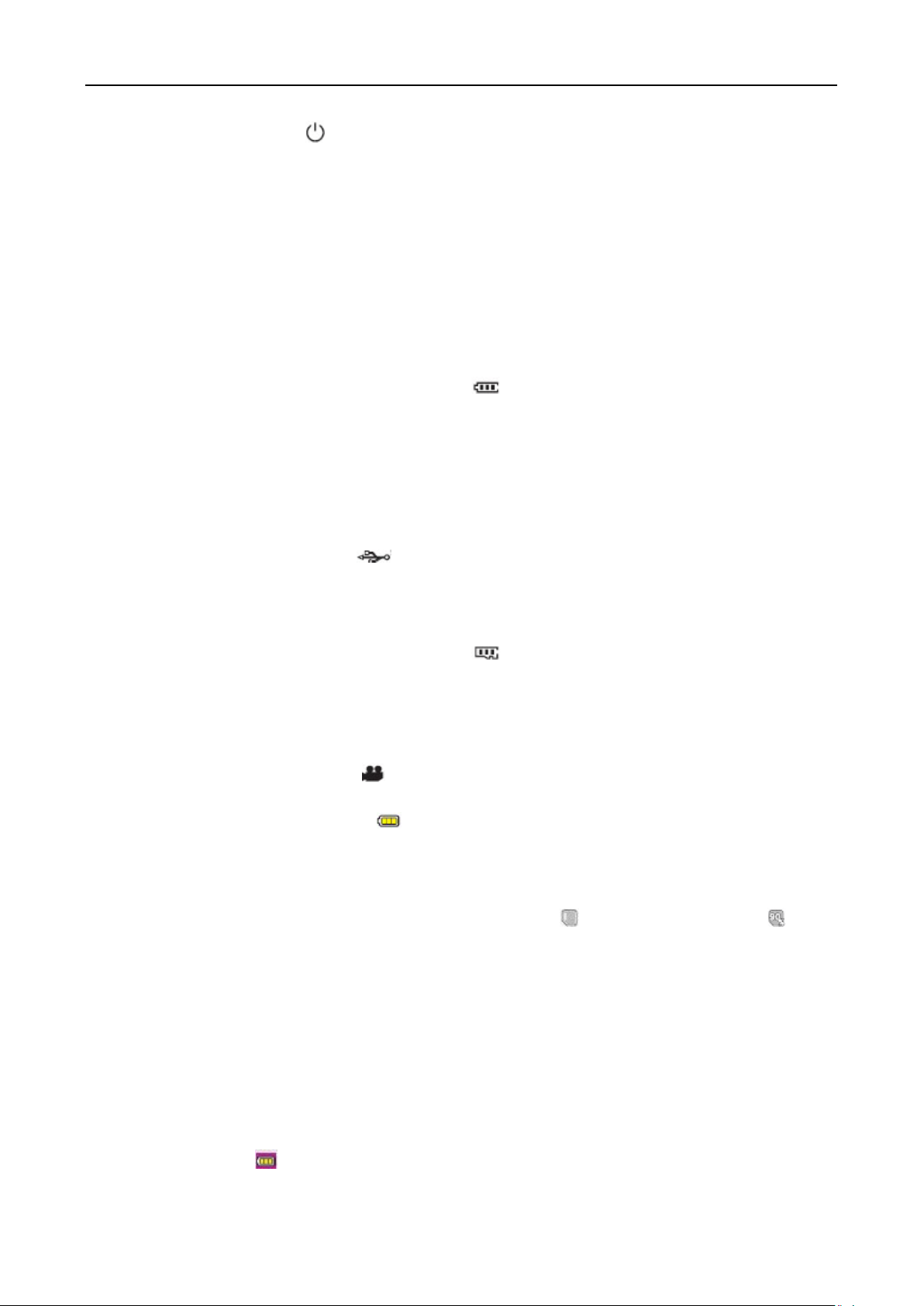
C. Power icon: The power icon “ ”can be viewed on the top right corner of LCD segment screen. The icon will be
bright constantly after the system coming into play; and the disappearance of the icon means FOOLISH is shut down
or enters the standby state.
D. Video recording duration: Duration of the current video recording file is displayed on the middle line of LCD segment
screen, such as "005:20" . The video recording duration will start displaying when pressing "Record" key once, and it
will stop when pressing "Record" key once again
Note:
The video recording duration respectively on LCD segment screen and TFT display screen is displayed synchronously ;
E. Indication of battery power: The battery power icon “
segment screen and it will indicate the current battery power after starting up. More black grids indicate the higher
power, and it is lower conversely.
Note:
The battery power indication icon will not display under standby or shutdown state;
F. USB Connection: The USB mode icon “
machine is connected with the computer. The green indicator light on the left twinkles slowly. The icon will be
lightened after connecting with computer in startup state and it will not be displayed when not connecting with
computer.
G. TF card capacity indication: The TF card capacity icon “
segment screen to indicate the capacity of TF card. More black grids indicate the higher spare capacity, and it is lower
conversely. The green indicator light on the left remains on when the card is out of memory.
At this time, it can view the following items on TFT display screen:
A. Work mode: The video recording icon “
recording standby state.
B. Battery power: The battery power icon “
power of battery;
C. Resolution of video recording: 1080P/960P/720P/WVGA /QVGA on the bottom left corner of TFT display screen
indicates that the system is in a 080P/960P/720P/WVGA /QVGA resolution video recording standby state;
D. Spare storage capacity: Information of whether it has external card “
viewed on the bottom right corner of TFT display screen;
E. lt cannot respond to operations of "<" and ">" under the preview state;
F. FOOLISH can be charged with the attached power supply or USB cable. The "Red Indicator of Working/Charging" on
the top of the machine will twinkle slowly in charging and it will be bright constantly after fully charging. The charging
duration is about 3.5h.
Note:
Before use, please check if there is enough battery power. In case of a low battery power, please charge FOOLISH via the
attached power supply or USB cable. The "Red Indicator of Working/Charging "will twinkle slowly in charging and remain
red with the battery icon “
”displayed on the TFT display screen after charging.
”can be viewed on the LCD segment screen and it indicates whether the
” on the top left corner of TFT display screen indicates that it is in video
”on the bottom left corner of TFT display screen indicates the spare
”can be viewed on the bottom left corner of LCD
”can be viewed on the bottom right corner of LCD
”and spare storage capacity “ ”can be
~ 8 ~
Page 32

Settings
(2) Format the micro SD memory
Format the Micro SD card Please select a high-speed Micro SD card only and format it on FOOLISH before recording any
video and voice or shooting any photo. If the Micro SD card has ever been used on other devices, please format it on
FOOLISH before any operation for normal usage.
Note:
Please confirm whether files in internal memory of FOOLISH and in Micro SD card are needed before operating ;
* Locked files of FOOLISH also can be formatted to remove;
(3) Set the date/time
In preview mode, press " M" key to enter the menu interface, press “>”key to shift to the setup interface "
“-“to select the menu "Date/Time", and then press "OK" key to enter the setup interface of "Date/Time", (Note: To press
"M" key can exit from the setup interface).
The yellow number indicates the current cursor position. To press " <" or ">" key can move the cursor and select date or
time, Press "OK" key to confirm, and this number will turn red and value of date or time can be changed. Then press "OK"
key again to finish; Finally, move the cursor to “
Parameter Settings
In preview mode, press "M" key to enter the menu interface, press "<" or ">" key to move the cursor left and right, and
press "+" or"-" key to move the cursor up and down. After selecting the menu, press "OK" key to set the selected menu
and to press "M" key again can exit..
(1) Setting of camera parameter:
a. Video image resolution: Select 1080P,960P,720P, WVGA or QVGA;
(720P/960P mode do not contain the setup options of 1080P mode and 1080P modle have no the QVGA mode)
b. Bit Rate: the sampling rate in transforming image into digital signals at the time of video recording.
Clear image requires high bit rate and large file size at the same time.
c. Laser synchronous shooting: Turn on or turn off the laser transmitter;
d. Shooting mode: Select video recording “
Note::
a. Under the voice recording mode, Press "Record" key once, the system starts recording, voice recording duration is
displayed on the bottom of TFT display screen and the green indicator twinkles slowly; if press "Record" key again, the
system will stop and save the current audio file recorded, the green indicator is off and the red indicator remains
bright (the corresponding operating prompt is on LCD segment screen), and it returns to the preview mode.
b. The voice recording process only responds to operations of "Record", "Shutdown" and "VOX Switch" key; if turn on
” key and press "OK" key to confirm date or time changed.
”or voice recording “ ” ;
", pre ss key
~ 9 ~
Page 33

"VOX Switch" in voice recording, the voice recording will be stopped and the file will be auto saved.
c. The laser icon will be displayed on the top left corner of the preview interface when turning on the function of laser
synchronous shooting, which indicates the system is in this shooting mode. At this time, the laser will be turned on
when starting recording and it will be turned off when stopping recording.
(2) Setting of camera parameter:
a. Single shot: The shooting mode is auto set in single shoot when starting up every time; To press "Shutter" once can
take one photo;
b. Triple Shot: To press "Shutter" once can take three photos continuously;
c. Continuous shoot: Take one photo every 2s/3s/5s/10s/20s/30s, till to press key to stop or the card is full, or the
power is run out;
d. Self shot: Select the self-timer delay time (0s, 5s or 10s);
Press “M” key to return to “Preview” state after selecting; press “Shutter” once, the system will start the timer and
the self-timer indicator twinkles at the end of the delay time and it takes one photo. After finishing the self-timer for
one time, the system will auto recover the shooting mode to single shooting. If the “Self-timer Delay Time” has been
set, but the machine is restarted without pressing “Shutter” key, the machine will auto set the “self-timer Delay Time”
at the state of 0s;
e. Image resolution: select 3M, 5M or 8M;
(3) Setting of system parameter:
a. Beep: Turn on or turn off the key tone;
Note: Voice of photo shooting and video recording cannot be turned off through this item. It only turns off the key
operation voice and there is no switch to turn off voice of photo shooting and video recording in the machine system.
b. Self lamp: please turn it on or off before self timing;
Self lamp: please turn it on or off before self timing “ON”
c. Time display: Please set before using; the machine will auto
record the shooting date and time when shooting image and display on the bottom right corner of the file;
d. Loop Coverage: Loop coverage: The video/audio file will be auto saved in segment once every 15 minutes when
setting "Loop Coverage"; and if it is not set, the video/audio file will be auto saved in segment once every 30 minutes.
Note: The current actual segment file is determined by the file size set, but not determined by the true time, that is to say,
the file will be segmented more than 15/30 minutes at a dark environment.
e. Auto standby: Select the auto standby time of 0, 2 minutes, 5
minutes or 10 minutes. In case of no any mission and operation after selecting, the system will start timing and
FOOLISH will turn off input and output to enter the standby mode at the end of the time set. If there is any operation
in timing, the system will re-time. If the video recording or shutter is operated in the -15- standby process, FOOLISH
will be waked up. The default standby time is 5 minutes when selecting to restore the factory default;
f. TV output format: NTSC or PAL; the video format outputted to TV can be selected. If the selected format is changed,
please unplug the AV cable and then reinsert it to update the parameters;
g. Format: After confirming that all files recorded are not needed to be saved, all files can be removed by formatting.
Note: lf there is no card inserted, the memory of the machine will be formatted; after inserting card, the system will
format the card inserted, but not format the memory of the machine.
h. Factory default: The operation restores the parameter
~ 10 ~
Page 34

settings to factory default. After restoring, the system will set the display mode of submenu of the "Menu" in English
state. Press "M" key to enter the menu selection, press "<" or ">" key to enter the menu "Setup", press "-" key to
select the option "Language", and then it can set in Chinese state. The system will set the time at 2011.01.01 after
restoring factory default.
i. Language: "English", "Simplified Chinese" or "Traditional
Chinese" can be selected via left or right key.
j. Light source frequency: Select the light source frequency 50Hz or 60Hz, depending on local grid frequency, in order
to avoid the screen flickering in preview mode or in video recording.
k. Date/Time: Time can be adjusted and changed. It will be
displayed on the bottom right corner of the video file or photo file when recording or shooting;
Note: To press "M" key under the submenu may exit from it.
Operations:
1. Insert the Micro SD card.
2. Turn the power switch to “ON” to turn on FOOLISH , and the red indicator will be lightened and FOOLISH will
enter preview mode.
Note:
a. In case of low battery power, you will find the battery icon “
b. lf no Micro SD card is inserted, you will find the Micro SD card icon “
3. Video recording:
(1) Manual recording:
Press "Record" key once in preview state, the system will start recording, the video recording duration will be displayed
on the bottom right of TFT display screen, the " Green Indicator of Video/Voice Recording" and the frontal "Video
Recording/Shooting Indicator (Red)" will twinkle slowly, and the recording duration on LCD segment screen is displayed
normally. The video recording process only responds to operations of zoom In ("+" key)/zoom out ("-" key) function; if
press "Record" key again, the system will stop and save the current video recording file, the frontal green indicator of
video recording will be off, FOOLISH will return to the preview state, and the recording duration on LCD segment screen
will be stopped displaying.
Note:
a. Turn the power switch to "OFF" in video recording, the system will save the current file recorded and then shut
down ;
b. lf the battery power is low in video recording, the system will save the current file recorded and give the message
"Low Battery" on TFT display screen until FOOLISH is turned off or auto enters standby mode;
c. lf the memory space gets full in video recording, the system will save the current file recorded, give the message
"Insufficient Memory" on TFT display screen, and go back to the preview mode. The video recording duration on LCD
segment screen also will be stopped displaying.
d. ln cyclic recording mode, the system will auto save a file every 1 5 minutes
e. After it is fully charged, it can continuously record time is about 2.5 hours; The continuous voice recording time is
”and the message "Low Power" on the TFT screen.
”on the TFT screen.
~ 11 ~
Page 35

about 3 hours;
f. ln voice control mode, the system will start recording when the environmental voice is higher than 65dB and the
green indicator will twinkle slowly; if the environmental voice is lower than 65dB and it lasts for 2 minutes, the system
will auto save the 2-minute file recorded, the green indicator will be off, the red indicator will remain bright (the
corresponding record stopping prompt will be displayed on LCD segment screen), and it returns to the preview
state;
g. To press "+" or "-" key in voice recording mode cannot execute voice increasing/reducing operation; however, to
press "+" or "-" key when recalling audio file can execute voice increasing/reducing operation;
h. Connect the machine to high-definition display device with HDMI cable in preview state, the basic operation of the
machine can be finished on the high-definition display device; however, the digital zoom function cannot be realized in
720P/960P/1080P mode;
4. Photo shooting
You can set the image resolution before shooting photos. Press "M" key to enter the setup interface, pres ">
to move the cursor to “
”; select the menu "Image Resolution", and press "OK" key to enter the resolution setup menu.
u
or "<" key
There are three resolution modes available for your selection:
3M: Photo shooting resolution of 2048x1536;
5M: Photo shooting resolution of 2592x1944;
8M: Photo shooting resolution of 3200x2400;
a. Single shot:
In preview mode, press "Shutter" once to shoot a photo with a "Click" sound, and the frontal red indicator will twinkle
once (the photo shooting icon on LCD segment screen will twinkle once) and it will return to the preview state.
b. Triple Shot:
Press "M" key to enter the camera setup interface, press ">"or "<" key to move the cursor to “
”,select the menu
"Three Photos Continuous Shooting", and press "OK" key to confirm. Press "M" key to exit the setup interface after
setting. Press "Shutter" once at this time, and FOOLISH will continuously shoot three photos.
c. Continuous shoot:
Press "M" key to enter the camera setup interface, press ">" key to move the cursor to “
”,select the menu
"Continuous Shooting", and press "OK" key to set the continuous shooting interval time as (0, 2, 3, 5, 10, 20, 30 o 60
second). Press "M" key to exit the setup interface after setting the interval time. Press "Shutter" at this time, and FOOLISH
will start shooting one photo every 2s, 3s,5s,10s
20s,30s, till to press "Shutter" key again to stop.
(
d. Self Shot:
Press "M" key to enter the camera setup interface, press ">" key to move the cursor to “
”,select the menu "Self-time r" ,
and press "OK" key to set the delay time as 0s,5s or 10s. Press "M" key to exit the setup interface after setting the delay
time. Press "Shutter" once at this time, and FOOLISH will start the timer and shoot a photo at the end of the delay time.
Not a:
a. If the memory space gets full, the system will give the message 'Insufficient Memory
1
(viewing on TFT display screen),
and go back to the preview mode;
b. The setting of self-timer delay time is in effective once.
5. Voice recording
~ 12 ~
Page 36
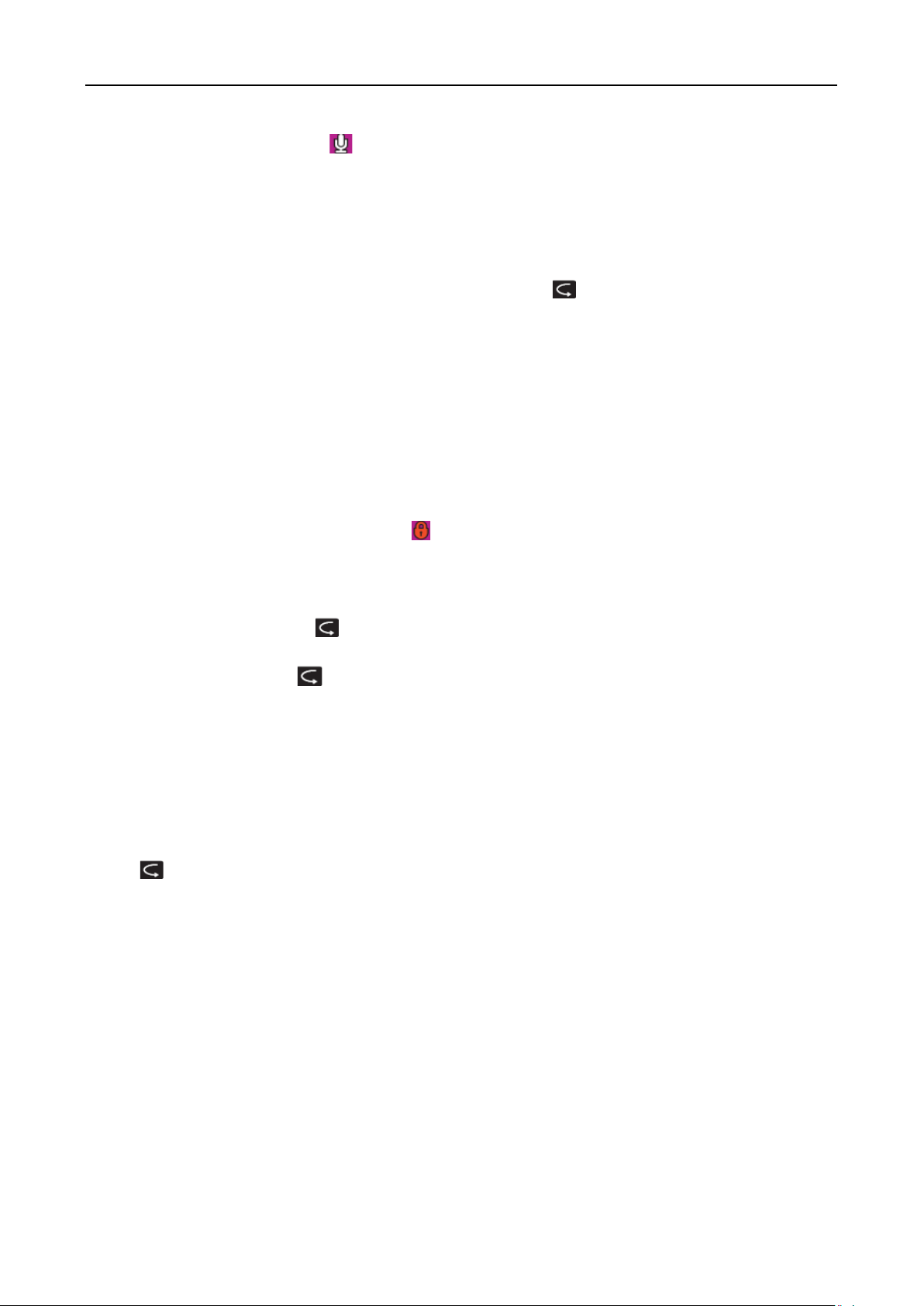
Press "M" key to enter the camera setup interface, select the menu "Shot Mode", press "OK" key to enter the selection
interface, press “<” o “>”key to select “
setup interface. Press "Record" key to start recording, and the green indicator twinkles slowly, the TFT screen displays the
voice recording icon, and the timer is started.
Note: In case of re-starting or the system is waked up, it will recover to video recording mode.
6. File Recall
You can view the audio files, video files and photo files on FOOLISH . Press “
and press it again to exit. Select the menu "AV File" to view the audio and video files or select the menu "Photo File" to
view the photo files. In case of many recalling files, time entering the preview interface will be extended.
(1) AV File
5elect the menu "AV File" and press "OK" key to view the recorded audio or video files. Press "-" key to enter the
thumbnail preview mode.
You can press "Menu" key to delete or protect them when viewing video or audio files.
Delete the current file;
Delete all: Delete all audio and video files under no protection;
Protect: Lock files to protect them; the icon “
this operation to unprotect the protected files; no operation can delete the protected files except formatting.
a. Audio file:
Press "<" or ">" key to select an audio file, and to press "OK" key can play/stop it. In playing, you can press "+"key and "-"
key to adjust the volume and press “
Note: No function of fast forward and fast rewind in audio file. In playing video/audio files, to press "OK" key can enter file
preview state; at this time, press “
b. Video file
When playing a video file, you can press the following keys to execute operations:
“+”: Increase the volume;
“-”: Reduce the volume;
“<”:Fast rewind;
“>”:Fast forward;
“
Key “Ok” : Start/stop playing video file.
Note: Fast rewind can be set as twofold or fourfold, Forward/Reverse can be set at 1/2X or 1/4X speed.
(2) Photo file
”:Press it to pause playing and press it again to resume playing;
”,press "OK" key to confirm your selection, and finally press "M" key to exit the
”key to enter the recall selection interface
"will appear on the upper left corner of each protected file; repeat
”key to pause/ play the file.
”key to exit from file recall mode.
Enter the photo file recall interface, press "-" key to preview the photo file thumbnails, and then press "OK" key
to view the selected file. When viewing a photo file, you can press the following keys to execute operations:
“+”:Zoom in the current photo;
“-”:Preview the photo file thumbnails or zoom out the current photo;
“<”:Select the left photo, or press it to move the photo up in zoom-in mode;
“>”:Select the right photo, or press it to move the photo down in zoom-in mode;
“OK” key: to press “OK” key after zooming in the photo can move the photo horizontally and vertically via
~ 13 ~
Page 37

combining with “Up”, “Down”, “left” or “right” key.
“
”:Press it to exit the photo view interface;
Press " Menu" key in view mode to execute the operations below:
Delete: Delete the current photo file (The deletion selection of " ” and " " will appear after pressing "OK" key
twice and select "
Delete all: Delete all photo files under no protection;
Protect: Lock files to protect them; the icon " " will appear on the upper left corner of each protected file;
" to delete);
repeat this operation to unprotect the protected files; no operation can delete the protected files except
formatting;
Auto play the photo files in the folder at an interval of 5s;
DPOF: When viewing a photo file, if you press "M" key to enter the setup interface and select the menu "DPOF",
the icon “
”will appear on the upper left corner of this file.
About DPOF
As a standard to record the print orders sent to the Micro SD card, DPOF (Digital Print Order Format) is applicable to
the photos shot by digital cameras. You can designate the photos to be printed and the number of their copies. The
following operations can be executed if your digital camera is DPOF compatible:
• Insert the Micro SD card into a DPOF compatible printer to
output the photos as ordered.
• The printer compatible with your camera can follow the
DPOF orders to print the photos
Note:
(1)The DPOF printing requires a Micro SD card with preset DPOF information. It will fail if you simply select the photos
from the Micro SD card and try to print them.
(2)Some DPOF compatible printers and digital photo developing shops may fail to print the photos based on the specific
settings. If this is the case with your printer, please refer to the User Manual attached to it. In another case, please check
the DPOF compatibility with the digital photo developing shop.
(3)lf the DPOF information of the Micro SD card has been set by another camera, please do not insert this card into
FOOLISH to reset the DPOF information, or the DPOF information may be invalid or covered. Sometimes, special photo
types make it impossible to set the DPOF information.
7. Remote control
You can use the attached remote control of FOOLISH to control the video recording, photo shooting, stopping and laser
function turning on/off. The red indicator on the remote control will twinkle once when you press any of the following
keys :
~ 14 ~
Page 38

er" key for 3 s can
turn on and turn off the laser
Record
Shutter-Stop
long press "Shutt
Pausa
function
Please follow the steps below to code the remote control before use to realize the correspondence of remote control
and FOOLISH :
1. Turn off FOOLISH , press and hold "Record" key, turn the power switch to "ON", and then release "Record" key. To
conclude the process of synchronization (hold "Record" of FOOLISH) press the "Stop" and "Record" button once for
3 seconds. After successfully synchronized the remote control, you will hear a double beep.
Note:
a. Use wireless remote control to control FOOLISH can check whether the code pairing is successful. The control
functions include: Video recording starting/stopping, photo shooting, waking in standby mode, and laser light turning
on/off; FOOLISH will tick once for each operation. In case of video recording stopping or laser light turning off,
FOOLISH will tick twice;
b. Remote control range: Remote control within 1 5 meters in anyangle horizontally without barriers
c. To press "Record", "Shutter" or "Stop" key on the remote control in standby mode can wake up the system
8. Standby mode:
A. Non-voice control standby:
Push the VOX switch to "OFF" and turn the power switch to "ON", the system will start working and it will enter preview
state after finishing initialization. In case of no any mission and operation, the system will auto enter standby power-saving
mode at the end of the auto standby time set. Press "Record" or "Shutter" key at this time, or remote control any key on
the remote control, the system will be waked up.
Note:
a To press keys on TFT screen in standby mode cannot wake up the system;
b The LCD segment screen does not display anything in standby mode.
B. Voice control Standby:
Push the VOX switch to "ON" and turn the power switch to "ON", the system will start working and it will enter preview
state after finishing initialization. In case of no any mission and operation, and the environmental voice is lower than 65dB
continuously, the system will auto enter standby power-saving mode at the end of the auto standby time set. Press
"Record" or "Shutter" key at this time, or remote control any key on the remote control, the system will be waked up.
When the environmental voice is higher than 65dB, the system will wake up and enter video recording state.
Note:
a To press keys on TFT screen in standby mode cannot wake up the system;
b The LCD segment screen does not display anything in standby mode.
~ 15 ~
Page 39

9. AV output connection:
In preview state, connect FOOLISH with the display device with AV cable, and then all functions of FOOLISH can be
operated.
Note:
After connecting with audio and video display device, TFT screen on FOOLISH and the voice will be turned off, and the
audio and video will be displayed on the display device. LCD segment screen on FOOLISH will display the corresponding
function operations normally.
10. HDMI output connection: In preview state, connect FOOLISH with the high-definition display device with HDMI
cable, and then functions of 5D19 can be operated; however, digital zoom function cannot be operated in720P/1080P
mode;
Note:
a. After connecting with HDMI display device, TFT screen on FOOLISH and the voice will be turned off, and the audio
and video will be displayed on the display device;
b. FOOLISH may be in abnormal state if the HDMI cable is inserted or unplugged improperly when connecting. It can
be recovered after re-starting and LCD segment screen will display the corresponding function operations normally.
11. USB connection:
a. When there is no preset battery in FOOLISH , use USB power adapter to connect with FOOLISH , all functions can
be operated (meanwhile, LCD segment screen and TFT display screen will display the corresponding operation
prompts);
b. ln startup state, use USB cable to connect with the computer, data stored in FOOLISH memory and the Micro SD
card can be read (at this time, LCD segment screen will display the USB connection state icon);
c. FOOLISH may be in abnormal state if the USB cable is inserted or unplugged improperly when connecting, and
re-start to recover.
12. Prompt of key tone:
a. Press "Record" or "Shutter" key once in normal using, FOOLISH will tick once to indicate the effective
operation;
b. When stopping video recording, FOOLISH will tick twice;
c. FOOLISH will tick twice to indicate the successful code pairing;
d. Press "Shutter" key in video recording, FOOLISH will not give prompt;
e. When operating on TFT display screen, press "Menu" key in preview state, press ">" or "<" key to enter
the menu "Setup", press"+" or"-" key to select the menu "Key Tone", and then you can turn on or turn off the key
tone;
f. If the system is in video recording, press "Stop" key on the remote control once, FOOLISH will tick twice
to indicate the video recording stopping;
g. lf the system is in video recording, press "Shutter" key on the remote control once , FOOLISH and horn on
TFT display screen will not give any prompt;
h. Press any key on the remote control in standby state, FOOLISH will tick once to wake up the main system.
13. Prompt of laser light
a. After starting up, long press "Record" key for 3s in any state, the system will lighten the laser light;
~ 16 ~
Page 40

b. Long press "Record" key for 3s when turning on laser light, the system will turn off the laser light;
c. The laser light turning on/off also can be operated in standby state;
d. The wireless remote control can execute laser light turning on/off operation.
Note:
The function of long pressing "Record" key for 3s to turn on/off laser light does not interfere with the setting of turning
on " Laser Synchronous Shooting" under the camera parameter setting.
14. Turn On/Off TFT Display
a. In any status, long pressing Shutter key for 3 second to turn on or off TFT display;
b. TFT display can't be turned on or off by pressing Shutter key on remote control;
File Storage and Play
USB Cable
You can copy or cut the recorded video files to your computer via the USB cable, or remove the Micro SD card and insert
it into a card reader to read the video data. Then, you can select our software from the attached CD or such
recommended software as Media Player and KM Player to play the videos.
Note:
(1)Please turn off the FOOLISH before inserting or unplugging the USB cable.
(2)Turn the power switch to "OFF" before charging
FOOLISH . The red indicator will twinkle slowly in charging.
(3) You can directly copy or cut the recorded files to your
computer when the power switch is turned to "ON".
HDMI and AV cable
You can also use the HDMI cable or AV cable to connect FOOLISH to a TV or monitor with HDMI interface, in order to
play the recorded files.
~ 17 ~
Page 41

Note:
(1)After connecting FOOLISH to the monitor via the HDMI cable, please select the input source for the monitor to
display the data from FOOLISH .
(2)If you select the AV cable, please connect each of its terminals to the relevant TV or monitor terminal in the same color.
(3)Please adjust the parameters of the monitor to optimize the image effect.
Adapter
This product always conforms to the authenticated AC adapter. The adapter should be marked one of the following:
NOTICE:
When using the power adapter, make sure the rating voltage on it is compatible with that of the device to avoid potential
damages resulting from incorrect usage of power supply
~ 18 ~
Page 42

Main body
Display TFT
Remote control
Waterproof case
Battery
Accessory for flat
A69 Flat accessory
A67 Accessory for L helmet
Standard Accessories
installation
USB Cable AC Adapter long screw Support
Note:
(1}:The actual items may be different from the pictures.
Package is subject to change without prior notice.
(2):The actual accessories may vary with configuration listed here, depending on the configuration of the
product you purchase.
~ 19 ~
Page 43

View Angle
175°
Pixel
8.0 Mega SENSORE CMOS (2592*1944)
Battery
1000mAh Lithium Battery
Power Consumption
350mA@ 3.7V (MAX)
Video Recording Duration
About 2.5 h
Voice Recording Duration
About 3 h
Video control standby Duration
About 250 h
Storage temperature
-20°C ~ 60°C
Operating temperature
-10°C ~ 50°C
Operating humidity
15~85%RH
Memory Card
Micro SD/MMC
Charging Duration
About 3.5 h
Micro SD Card Capacity
64GB SDHC Max.
File storage
Normal: 30 Minutes/Segment; loop:
Video recording
1080P (1920x1080) (applicable for 1080P)
Video Format
MOV
Voice Format
WAV
Photo shooting
Resolution available: 3M, 5M, or 8M JPEG
USB port
USB 2.0
Remote Control Range
5 Meters
Operating system
Windows XP /Vista o Above/Win 7/ Mac OS
Weight
90g (without screen)/116g (with screen)
Dimension
60mm x 58mm x 42mm
Specifications & Parameters
15Minutes/Segment
960P (1280x960) (applicable for 1080P)
720P/60 (1280x720) (applicable for 1080P)
720P/30 (1280x720)
WVGA (848x480)
QVGA (320x240) (applicable for 720P)
Note:
Specifications are subject to minor change with upgrade and update. Please base on real object.
Notices for Waterproof Case
The water-proof casing shall be installed precisely. Please notice following items during operation:
1. Do not disassemble and refix the sealing ring of casing, keys and lens cover by
yourself. Otherwise, the sealing of water-proof casing may be affected.
2. Do not place the casing in those environments where exist corrosive gas such as
strong acid or alkali; and keep it away from chemicals and other corrosives.
3. Do not put water-proof casing in high (above 50°C) or low (-10°C) temperatures
for long period of time to avoid casing deformation.
4. Do not expose the casing under direct sunshine for a long time to avoid
deteriorating its waterproofing performance.
~ 20 ~
Page 44

5. Before using the casing, it's advised to check whether the seal rings are under good
condition, whether there are foreign objects at the sealing joints, whether the casing
is well sealed and tightly buckled.
6. After using the case in sea water, please clean and flush it by fresh water firstly, and
then use a dry cloth to wipe the surface and put the device in a cool and ventilated
place.
Suggestions
1. The surface of camera might be warmed up after a long working time;
2. if the camera would not be used for a long time, it's advised to take out batteries and charge every
six months to keep them in good working condition;
3. The function of digital zoom shall reduce the image quality slightly;
4. The angle of view might vary with different working modes;
5. It's advised to play larger video files by computer or other professional players to realize smooth
playing.
Please read this user manual carefully and thoroughly before any attempt to install and operate this product and keep it
for your future reference.
~ 21 ~
Page 45

Contenidos
Advertencias .................................................................................................................................................................... 2
Prólogo……………………………………………………………………………………………............2
Producto Certificado..................................................................................................................................................... 2
Descripción del producto............................................................................................................................................. 3
Estructura de producto (esquema) ………………………………………………………………..............3
Funciones& Característica……………………………………………………………………....................4
Instalación…………………………………………………………………………………………............5
Instrucciones de uso ...................................................................................................................................................... 7
Ajuste de parámetros .................................................................................................................................................... 9
Funcionamiento ............................................................................................................................................................. 11
Almacenamiento de archivos y reproducción ....................................................................................................... 18
Adaptador ....................................................................................................................................................................... 20
Accesosios estándar ..................................................................................................................................................... 20
Especificaciones & Parámetros .................................................................................................................................. 21
Para tener en cuenta… ............................................................................................................................................... 22
Consejos ......................................................................................................................................................................... 22
~ 1 ~
Page 46
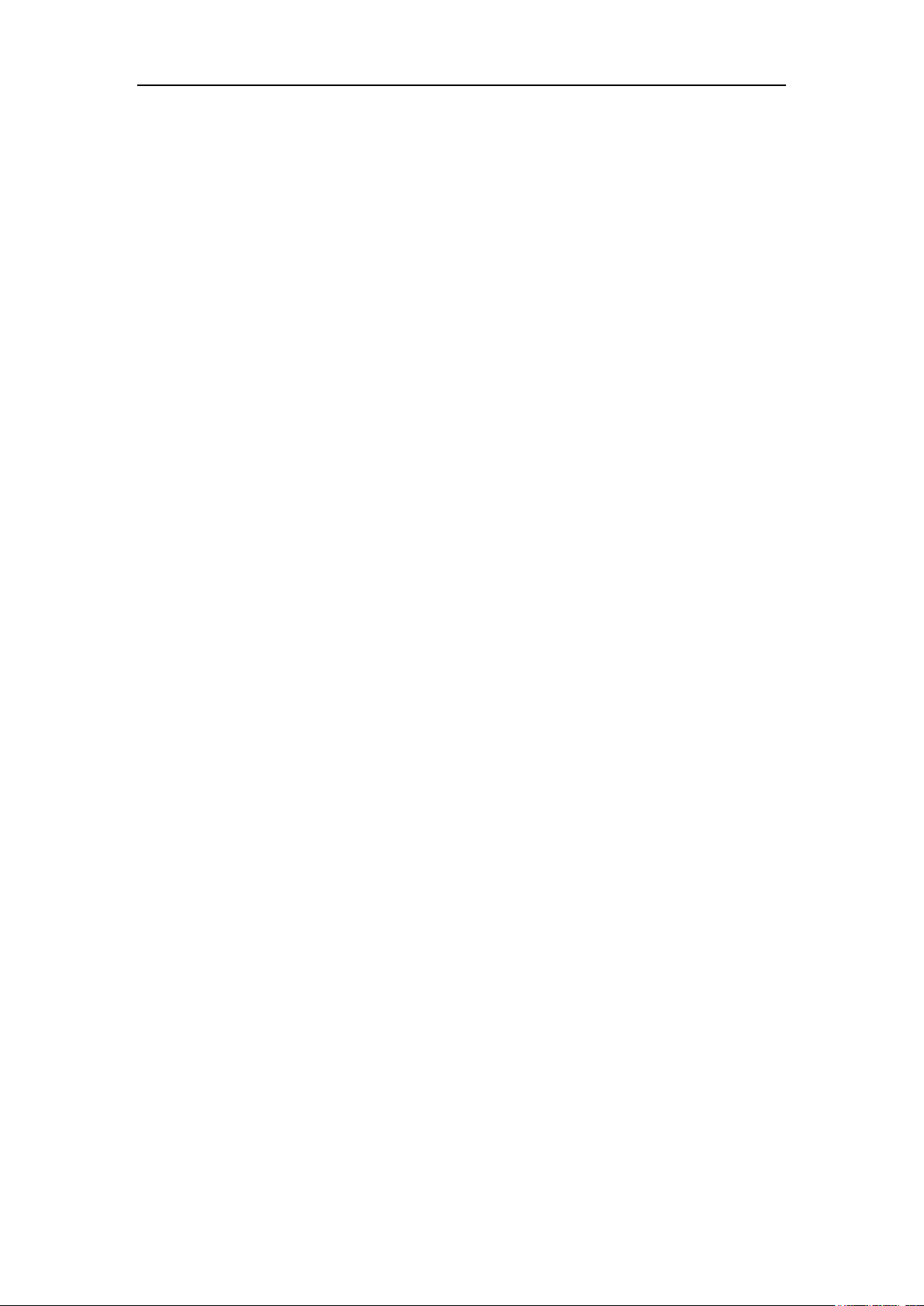
Advertencias
1. FOOLISH es un producto de precisión. Por favor, no lo deje caer ni lo golpee físicamente
2. Mantenga la cámara alejada de cualquier objeto con fuerte campo magnético, como imanes o
electromotores; o cualquier otro objeto que emita ondas de radiación, como antenas, un
fuerte campo magnético puede causar fallos en FOOLISH o dañar los datos de imagen y/o
audio
3. No exponga la cámara a altas temperaturas o luz del sol directa.
4. Mantenga la tarjeta Micro SD alejada de fuertes campos magnéticos de TV, altavoces o imanes.
No la ponga en ningún lugar con electricidad estática ya que puede perder los datos
almacenados.
5. Si la cámara se calienta, observa humo u olor durante la carga, desconéctela del cargador
inmediatamente para evitar el riesgo de fuego.
6. Coloque FOOLISH fuera del alcance de los niños durante la carga, ya que el cable puede
causar accidentalmente asfixia o descargas eléctricas a los niños.
7. Mantenga el producto en un lugar fresco, limpio y seco
Prólogo
Gracias por haber comprador la mini cámara digital manos libres de alta definición FOOLISH. Con un
tamaño reducido y un diseño integrado, FOOLISH es fácil de usar. Alta definición y tecnología de
captura de imágenes en movimiento, puede grabar escenas reales y realizar varias funciones al mismo
tiempo, en cualquier momento y en cualquier lugar, para poder compartir tus increíbles grabaciones
con tu familia y amigos.
Este manual indica cómo utilizar e instalar FOOLISH con detallada información: instrucciones de uso,
instalación y especificaciones técnicas.
Por favor, lea el manual con cuidado y consérvelo para futuras consultas.
Producto Certificado
Certificado por las organizaciones autorizadas FCC y CE, este product cumple la normativa
recomendada y garantiza la seguridad del usuario.
Descripción del producto
Esta video cámara digital portátil multifuncional de alta definición para el deporte, puede emplearse
como cámara fotográfica digital de alta definición, grabación de voz, visualización en tiempo real ,
grabación de video por activación de voz, visualización de hora, control remoto, zoom digital, pantalla
en color TFT , teclado multifunción, puntero láser, transmisión de datos por USB en alta velocidad,
~ 2 ~
Page 47
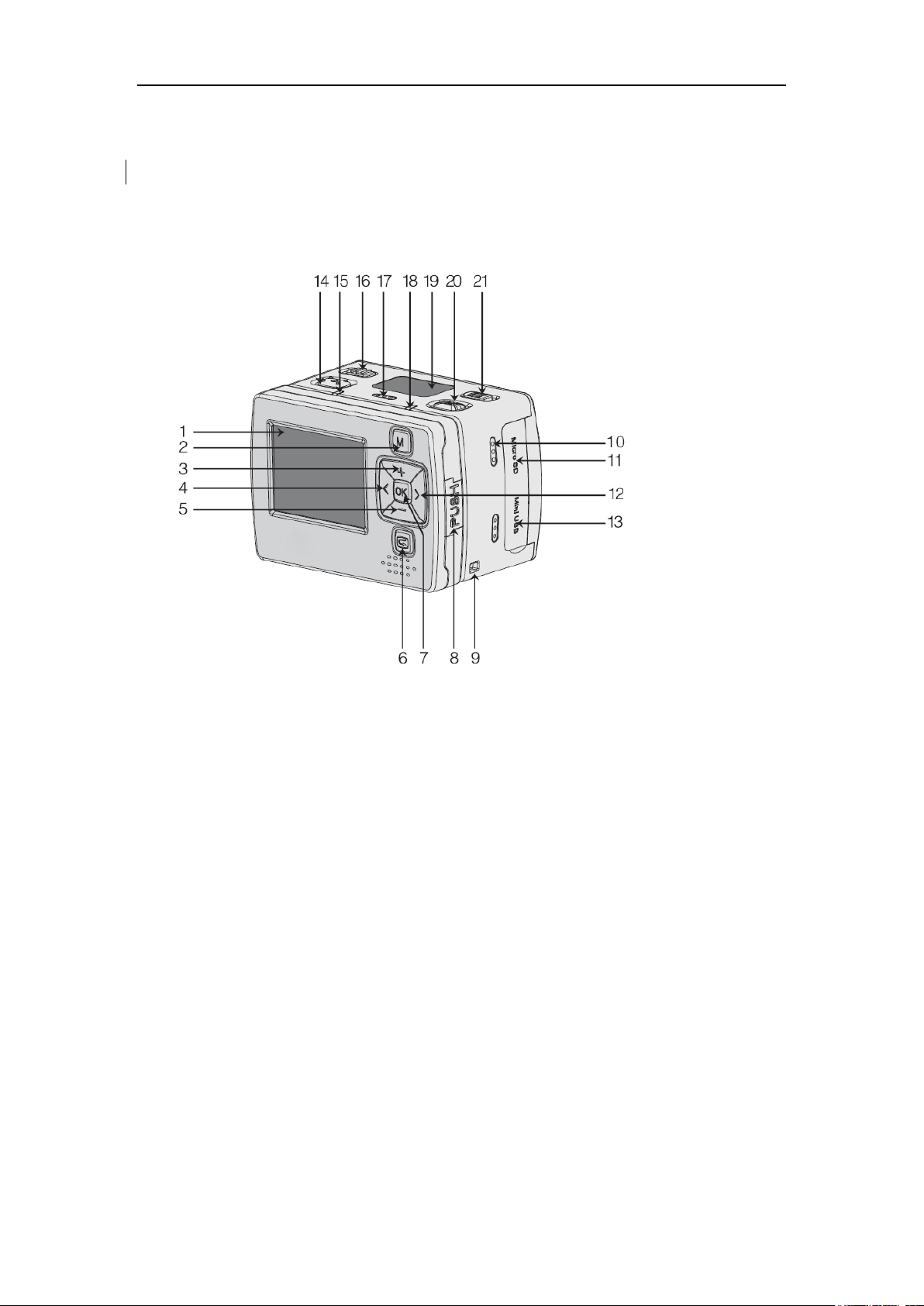
salida HDMI de alta definición, sistema de ahorro de energía, indicador espacio libre en tarjeta de
memoria y carga USB. Complementado con accesorios, este producto integra tecnologías patentadas
que pueden utilizarse para captar cualquier elemento, en cualquier momento y en cualquier lugar.
Estructura de producto (esquema)
1. Pantalla TFT
2. Te cl as M EN Ú
3. Tecla “hacia arriba”
4. Te cl a “hacia la izquierda”
5. Tecla “hacia abajo”
6. Tecla Repetición (Recall)
7. OK
8. Botón de “ajuste” pantalla TFT
9. Enganche para correa
10. Buzzer
11. Ranura para tarjeta
12. Tecla “hacia derecha”
13. Salida USB 2.0
14. Grabar (Record)
15.Luz verde de grabación video/voz
16. Botón de encendido
17. Micrófono
18. Indicador (rojo) de funcionamiento/carga
19. pantalla LCD
~ 3 ~
Page 48

20. Obturador (Shutter)
21. Interruptor VOX : captación vocal
22. Lente
23. Indicador (rojo) grabación video / disparador
24. Puntero láser
25. Salida AV
26. Salida HDMI
Funciones &Características
Lente gran angular 175°; Apertura f/2.8;
Cámara alta definición 8.0 MB, grabación de video alta resolución en 720P/960P/1080P;
Cámara fotográfica, máxima resolución de 3200x2400;
Función puntero laser;
Zoom digital 4X; Aplicable en modo 720P
Función sincronizada de láser y grabación de video;
Función de repetición de la secuencia de video
Función de grabación de voz;
Pantalla LCD y pantalla principal TFT, muestra varios estados operativos en tiempo real.
Carcasa impermeable, grado de impermeabilidad IP68, hasta una profundidades de 60 metros
Pantalla TFT para visualizar, repetir y fotografiar.
Función de activación de grabación de video por voz para grabar sólo los vídeos seleccionados,
permite un periodo amplio de stand by.
Batería de litio, integrada, desmontable y recargable de gran capacidad.
Óptima calidad de imagen, tres modalidades de video disponibles:
1080P (1920x1080) 30fps/s, modelos 1080P
960P (1280x960) 30f/s, modelos 1080P
720P (1280x720) 60f/s, modelos 1080P 720P(1280x720) 30f/s,
~ 4 ~
Page 49
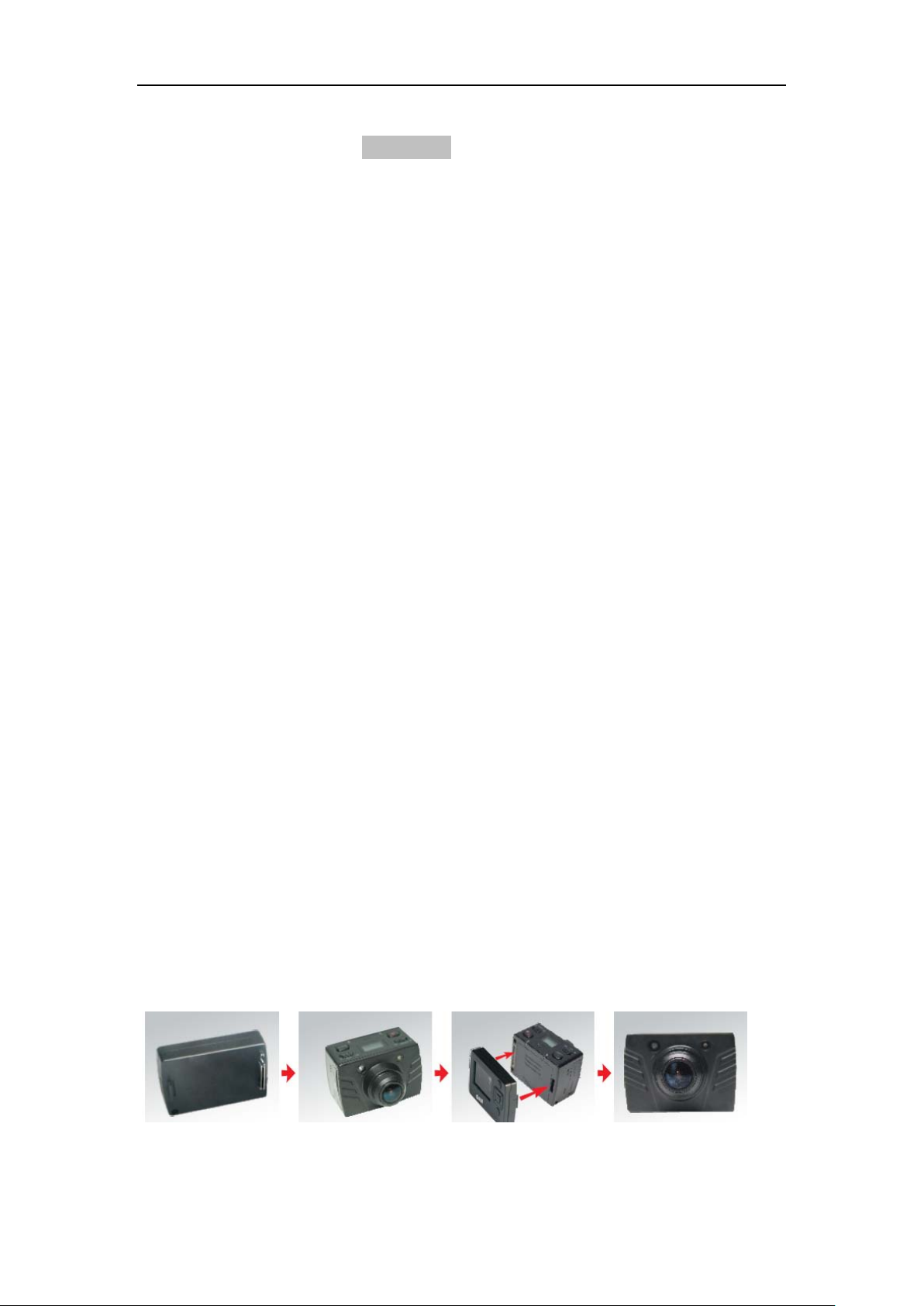
WVGA (848x480) 60f/s,
QVGA (320x240) 30f/s; modelos 720P
Indicador de batería y espacio libre en la tarjeta Micro SD
Alta velocidad de grabación, respuesta rápida a los cambios de luz en el entorno
Auto exposición, balance de blancos automático, fácil de usar;
Salida HDMI alta definición para conectar a dispositivos de alta resolución o TV para reproducir
archivos
FOOLISH by NIL OX soporta tarjeta Micro SD de 64 GB; ( no incluída)
Fidelidad al color de alta resolución, imagen más clara y real;
Diseño exterior cuidado y con estilo
Posibilidad de grabar a través de control remoto, interrumpir y disparar con FOOLISH utilizando
el mando wireless de control remoto; función de emparejamiento de código único, evitando
interferencias con otros mandos de control.
Grabación de vídeos MOV , para reproducirse directamente en PC o subir vídeos en páginas web
Función de ahorro de energía automático
FOOLISH by NILOX permite avance y rebobinado rápido, así como el salto a contenidos de
segmentos posteriores ( cuando está conectado a una pantalla TFT );
Permite ajuste horario ( función RTC) y función de superposición horaria
USB 2.0;
Micrófono incorporado, efecto de grabación de voz de alta calidad;
Varios accesorios deportivos, para una grabación de vídeos realmente deportiva;
Resistencia a los desniveles del terreno;
Varios modos de disparo disponibles: Disparo simple, 3 disparos continuos disparo continuo.
Autoguardado de ajustes
Instalación
1. FOOLISH puede utilizarse manualmente o de forma automática combinándola con varios
accesorios. La cámara se puede instalar en cualquier lugar; incluso bajo agua gracias a su carcasa
impermeable para fotografíar bajo el agua
Véase la instalación:
Instalación y retirada de la pantalla TFT del cuerpo principal
TFT Pantalla Cuerpo
principal
Instalar la pantalla TFT instalada
~ 5 ~
Page 50

** Para desinstalar la pantalla TFT: retire la pantalla después de pulsar la tecla Push .**
Instalación de la carcasa resistente al agua al cuerpo principal
Cuerpo
principal
Nota para la utilización de la carcasa impermeable:
*: Tr át el a con cuidado para evitar daños en la carcasa, provocados por caídas o golpes.
*: Por favor, limpie con agua lo más rápidamente posible después de usar y séquela para evitar la
oxidación
2. Instalación del mando para control remoto
Existe un mando de control remoto adicional que complementa la cámara FOOLISH. Por favor instale
el mando de control remoto en la posición correcta como se indica:
(1) Velcro
Carcasa
impermeable
Instalación del cuerpo principal con la carcasa
(2) Clip
(3) Cinta de agarre (opcional)
~ 6 ~
Page 51

Instrucciones de uso:
Preparación antes de uso:
(1) Encienda la cámara y compruebe la carga de la batería
Ponga el interruptor en modo “ON” y el sistema comenzará a funcionar.
Una vez que el indicador rojo luzca de forma constante, el correspondiente icono de la pantalla
LCD se encenderá para entrar en el estado normal de vista previa.
A partir de este momento, podrá ver los siguientes iconos en la pantalla LCD:
A. Modo grabación: El modo de grabación puede verse en la esquina superior izquierda de la
pantalla LCD “ ”indica modo de grabación de video y “ ” indica modo de grabación de voz.
B. Indicador modo Disparo fotográfico: El icono de modo de disparo fotográfico “ ”puede verse
en la pantalla LCD. El icono luce una vez cuando se dispara la foto;
C. Icono “Power”: el icono power “ ”puede verse en la esquina superior derecha de la pantalla LCD.
El icono luce constantemente una vez que el sistema empieza a funcionar; y desaparece una vez
que FOOLISH entra en stand by o se apaga.
D. Duración grabación video: La duración del video en grabación se muestra en el punto medio
de la pantalla LCD, ejemplo: "005:20" . La duración del video comenzará al pulsar la tecla
“Grabación” una vez, y se interrumpirá al pulsarla de nuevo.
Nota:
La duración de la grabación en la pantalla LCD y pantalla TFT se muestra de forma sincronizada
E. Indicación de carga de batería: El icono de carga de batería“ ”puede verse en la esquina
inferior izquierda de la pantalla LCD e indica la batería actual una vez encendida la cámara. Más
pestañas negras indican mayor carga y viceversa.
Note:
El icono Indicador de batería no se mostrará en modo de espera o estado de cierre;
F. Conexión USB: El icono USB “ ”puede verse en la pantalla LCD e indica si la cámara está
conectada al ordenador. La luz verde en la izquierda parpadea lentamente. El icono lucirá al
conectarse con el ordenador en estado startup y no se mostrará cuando no esté conectada.
G. Indicador de capacidad de la tarjeta TF El indicador de capacidad de la tarjeta “ ”puede verse
en la parte inferior derecha de la pantalla LCD para indicar la capacidad de la tarjeta TF. Más
~ 7 ~
Page 52

pestañas negras indicant mayor espacio libre, y viceversa. El indicador verde en la izquierda indica
que la tarjeta está llena.
A partir de este momento, puede ver los siguientes iconos en la pantalla TFT :
A. Modo funcionamiento: El icono de grabación de video “ ” en la esquina superior izquierda
de la pantalla TFT indica que la grabación está en modo standby
B. Indicador de batería: El icono indicador de batería “ ” en la esquina inferior izquierda de la
pantalla TFT indica la carga de batería;
C. Resolución de grabación de vídeo: 1080P/960P/720P/WVGA /QVGA en la esquina inferior
izquierda de la pantalla TFT indica la resolución de la grabacion de video 080P/960P/720P/WVGA
/QVGA
D. Capacidad de almacenamiento: La información de la tarjeta de memoria externa card “ ”y la
capacidad “ ”puede verse en la esquina inferior derecha de la pantalla TFT
E. No responde a las funciones "<" y ">" en estado de vista previa
F. FOOLISH puede cargarse con el cable de corriente o cable USB. El "Red indicador de
carga/funcionamiento" en la parte superior de la cámara parpadeará lentamente durante la carga y
lucirá de forma constante después de la carga. La duración de la carga es de 3.5h.
Nota:
Antes de utilizarla, compruebe si hay suficiente batería. Sino cargue FOOLISH a través del cable de
corriente o cable USB. El “indicador rojo de carga/funcionamiento” parpadeará despacio durante la
carga y permanecerá el rojo con el icono de batería “ ” en la pantalla TFT tras la carga.
(2) Formatear de la tarjeta de memoria SD
Formateo de la tarjeta de memoria Micro SD. Por favor seleccione solamente la tarjeta high-speed
Micro SD y formatéela en FOOLISH antes de grabar ningún video o disparar ninguna foto. Si la tarjeta
Micro SD se ha utilizado en otros dispositivos, por favor formatéela antes de usarla.
Nota:
Por favor confirme si necesita los archivos de la memoria interna de FOOLISH y de la tarjeta Micro SD
antes de utilizarla.
* Los archivos bloqueados de FOOLISH también pueden ser formateados o eliminados.
(3) Ajuste fecha / hora
En modo vista previa, pulse la tecla " M" para entrar en el menú, pulse la tecla “>” para cambiar la
configuración " ", pulse “-“para seleccionar el menú "Fecha/Hora", y pulse "OK" para guardar la
configuración de "Fecha/Hora", (Nota: Pulsando "M" puede salir del menú de configuración ).
~ 8 ~
Page 53

Settings
El dígito en amarillo indica la posición actual del cursor. Al pulsar " <" o ">" puede mover el cursor y
seleccionar la fecha u hora, Pulse "OK" para confirmar, y el dígito cambiará a color rojo y la fecha y
hora se cambiarán. Pulse “OK” de Nuevo para terminar; Finalmente, mueva el cursor hasta el símbolo
“ ” y pulse "OK" para confirmar el cambio de fecha y hora.
Ajuste de parámetros
En modo vista previa, pulse "M" para entrar en el Menú, pulse las teclas "<" o ">" para mover el cursor
de izquierda a derecha, y pulse "+" para mover el cursor arriba o abajo. Tra s elegir el menú, pulse "OK"
para seleccionarlo y pulse “M” de nuevo para salir
(1) Ajuste de los parámetros de la cámara:
a. Resolución de la imagen de vídeo: Seleccione 1080P,960P,720P, WVGA o QVGA;
(720P/960P no permite los mismos ajustes que el modo 1080P y este no tiene el modo
QVGA)
b. Tasa de Bits: la muestra necesearia para transformer la imagen en una señal digital durante la
grabación de vídeo
Una imagen nítida require un tasa de bits muy alta y un fichero de gran tamaño al mismo tiempo.
c. Disparo láser sincronizado: Encender o apagar el puntero láser;
d. Modo de grabación: Seleccione grabación vídeo“ ”o grabación de voz “ ” ;
Nota:
a. En el modo grabación de voz, pulse la tecla "Record" una vez, el sistema comenzará a grabar, la
duración de grabación de voz se muestra en la parte inferior de la pantalla TFT y el indicador de
luz verde parpadea lentamente; si presiona de nuevo "Record", el sistema se detiene y guarda al
actual fichero de audio, el indicador verde está apagado y el indicador rojo permanece encendido
(el indicador correspondiente en la pantalla LCD), y regrese al modo de vista previa.
b. El proceso de grabación por voz solo responde a operaciones de "Record", "Shutdown" y " VOX
Switch"; si enciende "VOX Switch" durante la grabación por voz, la grabación de voz se detendrá y
guardará automáticamente.
c. El icono láser se mostrará en la esquina superior izquierda en la vista previa al activar la función
de sincronización del láser con el disparo, indicando que el sistema está en este modo. El láser se
enciende al comenzar a grabar y se apagará cuando finalice la grabación.
(2) Ajuste de los parámetros de la cámara :
~ 9 ~
Page 54

a. Disparo simple: El modo de disparo está preestablecido en disparo simple cada vez que se inicia;
Pulse "Shutter/Obturador” cada vez que quiera tomar una foto;
b. Disparo triple: Pulse "Shutter/Obturador" para tomar tres fotos de forma continua;
c. Disparo continuo: tome una foto cada 2s/3s/5s/10s/20s/30s, hasta que deje de pulsar la tecla, la
tarjeta esté llena o se termine la batería;
d. Disparo automático: Seleccione el tiempo de espera antes del disparo (0s, 5s or 10s);
Pulse la tecla “M” para volver al estado de vista previa tras la selección; pulse una
vez“ Shutter/Obturador”, el sistema iniciará el temporizador y el indicador del tiempo parpadea al
final del tiempo y toma la foto. Tras finalizar el tiempo elegido, el sistema vuelve a modo de disparo
simple. Si la duración de temporizador (“Self-timer Delay Time) ha sido ajustada, pero se
reinicia la máquina sin pulsar la tacla de “Shutter/Obturador”, la máquina devolverá la duración del
temporizador a 0s
e. Resolución de imagen: seleccione 3M, 5M or 8M;
(3) Ajuste de parámetros del sistema:
a. Beep: Encienda o apague el tono de las teclas ;
Nota: El sonido del disparo de fotografía y grabación de video no puede quitarse desde aqui. Sólo
elimina el sonido de las teclas pero no hay forma de eliminar el sonido de disparo de fotografía ni de
grabación de video en el sistema
b. Luz automática: encienda o apaga antes de ajustar el tiempo.
c. Time display: Ajustar antes de usarlo; la máquina automáticamente grabará la fecha y hora al captar
la imagen y la mostrará en la esquina derecha del archivo.
d. Loop coverage: Repetición secuencia: El archivo de video / audio se guardará cada 15 minutos
cuando se elija “loop coverage/repetición secuencia” sino lo hará cada 30 minutos.
Nota: la segmentación del fichero actual está determinado por el peso del archive, pero no
determinado por el tiempo real, es decir en un entorno oscuros se segmentará en más de 15/30
minutos.
e. Standby Automático: Seleccione el tiempo de standby automático en 0, 2 minutos, 5 minutos o 10
minutos. Si después de este tiempo no se realiza ninguna acción, el sistema se establecerá en modo
standby y FOOLISH se apagará. Si después de este tiempo se realiza alguna acción, el sistema se
reinicia.
El ajuste preestablecido es 5 minutos
f. Formato de salida TV: NT SC o PAL; el formato de salida a TV puede ser selecci onado. Si se
modifica el ajuste seleccionado, por favor desconecte el cable AV y vuélvalo a conectar para
actualizar los parámetros.
g. Formatear: Tras confirmar que los archivos guardados no son necesarios, los archivos pueden
eliminarse cuando se formatea
~ 10 ~
Page 55

Nota: Si no hay tarjeta insertada, la memoria de la máquina sera formateada; después de insertar la
tarjeta, el sistema la formateará, pero no formateará la tarjeta de la máquina.
h. Ajustes preestablecidos: El formateo restaura los parámetros al estado inicial por defecto. Tras
la restauranción, el sistema mostrará la vista previa del submenú del menú en inglés. Pulse la tecla
"M" para seleccionar el menú, pulse"<" o ">" para entrar en el menú "Setup/ Ajustes" , p ulse "-" para
seleccionar la opción "Idioma", y puede incluso ajustarlo en idioma chino. El sistema ajustará la
fecha 2011.01.01 después de restaurar los ajustes por defecto.
i. Idioma: "Inglés", " Chino" o "Chino tradicional" puede seleccionarse con las teclas de izquierda a
derecha
j. Fuecuencia de la fuente de luz: Seleccione la frecuecia de la fuente 50Hz o 60Hz, dependiendo de la
frecuencia de la red local, para evitar el parpadeo de la pantalla en el modo vista previa o durante la
grabación de video.
k. Fecha/Hora: La hora puede ajustarse o cambiarse. Se mostrará en la esquina inferior derecha del
archive de video o foto mientras se graba o dispara una fotografía.
Nota: Si pulsa la tecla "M" en el submenú, abandonará el submenú
Funcionamiento:
1. Introduzca la tarjeta SD
Nota: por favor seleccione tarjetas Micro SD de marca
2. Para encender la FOOLISH, pulse el botón “ON”, y el indicador rojo lucirá y FOOLISH se
encenderá en modo vista previa.
Nota:
a. En caso de batería baja, verá el icono “ ”y el mensaje "Batería Baja" en la pantalla TFT
b. Si no ha insertado la tarjeta Micro SD, aparecerá este icono “ ”en la pantalla TFT
3. Grabación video:
(1) Manual de grabación:
Pulse la tecla "Record/Grabar" en vista previa, el sistema comenzará a grabar. La duración del video se
muestra en la parte inferior derecha de la pantalla TFT , el " indicador verde de grabación de video y
voz " y el indicador frontal de grabación de video / indicador de disparo (Rojo)" parpadeará lentamente,
y la duración de la grabación en la pantalla LCD se muestra como normalente. El proceso de
grabación de video responde a las funciones de zoom In ("+" key)/zoom out ("-" key) ; si pulsa la tecla
"Record/Grabar" otra vez, el sistema se detendrá y guardará el archivo de video, el indicador verde
frontal de grabacióin de video desaparecerá, FOOLISH volverá a modo de vista previa, y la duración
de la grabación dejará de verse.
Nota:
a. Si apaga la grabación, el sistema guardará el fichero actual y se cerrará.
b. Si la batería es baja, durante la grabación, el sistema guardará el archivo actual y mostrará el
mensaje de “Batería baja” en la pantalla TFT hasta que FOOLISH se apague y entre
automáticamente en modo stand by.
~ 11 ~
Page 56

c. Si la memoria está llena durante la grabación de video, el sistema guardará el archivo actual,
mostrará el mensaje de "Memoria insuficiente" en la pantalla TFT y volverá al modo de vista
previa. La duración de la grabación también dejará de mostrarse en pantalla.
d. Modo grabación cíclica, el sistema guarda cada 15 minutos el archivo de grabación
e. Después de completar la carga, el tiempo de grabación continuada es de 2.5 horas; El tiempo de
grabación de voz continuada es de 3 horas;
f. el sistema comenzará a grabar cuando el sonido ambiente sea superior a 65 dB y el indicador
verde parpadee lentamente, y si el sonido ambiente es inferior a 65 dB y tiene una duración de 2
minutos, el sistema automáticamente guarda el archivo de 2 minutos grabados, el indicador verde
se apagará, el indicador rojo seguirá encendido (el indicador correspondiente aparecerá en la
pantalla LCD), y volverá al estado de vista previa.
g. Las teclas "+" o "-" durante la grabación de voz no pueden ejecutarse aumentando ni reduciendo el
sonido , si n emba rgo, puede pulsar "+" o "-" cuando repita el archivo de audio incrementando o
reduciendo el sonido.
h. Conecte la cámara a un dispositivo de alta definición con un cable HDMI en vista previa. El
funcionamiento básico de la cámara puede completarse en el dispositivo de alta definición. El zoom
digital no puede realizarse en modo 720P/960P/1080P mode;
4. Disparo fotográfico
Puede ajustar la resolución de la imagen antes de disparar. Pulse la tecla "M" key para los ajustes, pulse
u
">
o "<" para mover el cursor a “ ”; seleccione en el menú "Resolución de imagen", y presione "OK"
para introducir los ajustes del menú. Hay tres modos de resolución disponibles en la selección:
3M: resolución de disparo 2048x1536;
5M : resolución de disparo 2592x1944;
8M : resolución de disparo 3200x2400;
a. Disparo simple:
En modo vista previa, pulse una vez "Shutter/Obturador" cuando dispare una foto oirá el "Click", y el
indicador rojo frontal lucirá una vez (el icono de disparo de foto aparecerá en la pantalla LCD y
parpaderá una vez) y volverá al estado de vista previa.
b. Triple disparo:
Pulse "M" para introducir los ajustes de la cámara, pulse ">"o "<" para mover el cursor a
“ ”,seleccione el menú "Triple Disparo automático", y pulse "OK" para confirmar. Pulse "M" para salir
después de los ajustes. Pulse "Shutter/Obturador" esta vez, y FOOLISH realizará tres disparos seguidos.
c. Disparo continuo:
Pulse "M" para introducir los ajustes de la cámara, pulse ">"o "<" para mover el cursor a
“ ”,seleccione el menú "Disparo continuo", y pulse OK en el intervalo de tiempo elegido (0, 2 , 3, 5,
10, 20, 30 o 60 segundos). Pulse "M" para salir después de los ajustes. Pulse "Shutter/Obturador" esta
vez, and FOOLISH comenzará a disparar una foto cada 2s, 3s,5s,10s
20s,30s, hasta que vuelva a pulsar
(
“Shutter/Obturador” para su detención.
d. Disparo automático:
~ 12 ~
Page 57

Pulse "M" para introducir los ajustes de la cámara, pulse ">"o "<" para mover el cursor a
“ ”,seleccione el menú "Disparo automático", y pulse OK para ajustar el tiempo de espera 0s,5s or
10s. Pulse "M" para salir después de los ajustes. Pulse "Shutter/Obturador" esta vez, y FOOLISH pondrá
en marcha el temporizador y disparará tras el tiempo establecido.
Nota:
a. Si el espacio de memoria está lleno, el sistema lanzará un mensaje de “Memoria insuficiente”
1
(ver
en la pantalla TFT) , y volverá al modo de vista previa;
b. El ajuste de disparador automático sólo es efectivo una vez
5. Grabación por voz
Pulse el botón "M" para acceder configuración de la cámara, seleccione el menú "Shoot Mode/ Modo
de disparo", presione "OK" para entrar en la interfaz de selección, pulse la tecla "<" o ">" para
seleccionar " ", presione "OK" para confirmar su selección, y finalmente pulse el botón "M" para
salir de la pantalla de configuración. Pulse el botón "Grabar" para empezar a grabar, y el indicador verde
parpadeara lentamente, la pantalla TFT muestra el icono de grabación por voz, y se iniciará el
temporizador.
Nota: En caso de reinicio o el sistema inicia, y recupera el modo de grabación de vídeo.
6. Repetición de archivos
Puede ver los archivos de audio, a vídeo y foto en FOOLISH. Pul se " " para entrar en la pantalla de
selección y pulse de nuevo para salir. Seleccione el menú "Archivo AV" para ver los archivos de audio y
vídeo o seleccione el menú "Archivo de fotos" para ver los archivos de fotos. En el caso de los archivos
se quieren repetir varias veces, el tiempo de visualización de la vista previa será más amplio.
(1) Archivo AV
Seleccione en el menú “Archivo AV” y pulse “OK” para ver los archivos de video y audio grabados.
Pulse “-“para entrar en el modo vista previa minimizado.
Pulse la tecla “Menú” para eliminarlos o protegerlos mientras la reproducción de los ficheros de video
y audio.
Eliminar el archivo actual;
Eliminar todo: Elimine todos los archivos de video y audio no protegidos;
Proteger: bloquee los archivos para protegerlos; el icono “ "aparecerá en la esquina
superior izquierda de cada archivo protegido; repite esta operación si quiere desproteger los
archivos ya protegidos; ninguna operación podrá eliminar estos archivos protegidos excepto el
formateo
a. Archivos de audio:
Pulse la tecla "<" o ">" para seleccionar un archivo de audio, y pulse "OK" para reproducir/parar.
Durante la reproducción, puede pulsar "+"y "-" para ajustar el volume y pulse “ ”para detener o
reproducir el archivo.
~ 13 ~
Page 58

Nota: La function de rebobinar o adelantar no se puede utilizar en archivos de audio. Durante la
reproducción de vídeos y archivos de audio, al pulser “OK” puede entrar en la vista previa del archivo.
Si pulsa “ ”saldrá del estado Recall/Repetición
b. Archivo de video
Mientras se reproduce el archive de vídeo, puede ejecutar las siguientes operaciones:
“+”: Aumentar el volumen;
“-”: Reducir el volumen;
“<”:Rebobinar;
“>”:Adelantar;
“ ”:Presione para detener la reproducción y vuelva a pulsarlo para reanudar la reproducción;
“Ok”: Iniciar/detener la reproducción del video.
Nota: El rebobinado puede ser ajustado en velocidad 2x o 4x , adelantar o retroceder puede ajustarse
en velocidad 1/2X o 1/4X.
(2) Archivo fotográfico
Entre en el interfaz del archivo fotográfico , pulse "-" para ver las fotos en miniatura, y pulse
"OK" para ver la fotografía seleccionada. Mientras visualiza la foto, puede realizar las siguientes
operaciones:
“+”:Zoom en la foto actual;
“-”:Visualiza la foto en miniatura o haga zoom en la foto actual
“<”:Seleccione la foto de la izquierda, o pulse para mover la foto hacia arriba en modo zoom-in;
“>”:Seleccione la foto de la derecha, o pulse para mover la foto hacia abajo durante el zoom-in;
“OK”: pulse “OK” tras hacer zoom en la foto y puede moverla horizontalmente o
verticalmente combinando las teclas “Arriba”, “Abajo”, “izquierda” or “derecha”.
“ ”:Pulse para salir de la interfaz de visualización de la foto ;
Pulse" Menu" durante la visualización para salir de las operaciones anteriores
Eliminar: Elimine el archivo actual (Las opciones de eliminar " ” y " " aparecer tras pulsar
dos veces "OK" y seleccione " " para eliminar);
Eliminar todo: Eliminar todos los ficheros de video sin proteger;
Proteger: Bloquea los ficheros para protegerlos; el icono " " aparece en la esquina superior
izquierda del fichero protegido; repita esta operación para desproteger el archivo protegido;
ninguna operación puede eliminar estos archivos excepto el formateo.
Visualización automática en la carpeta en intervalos de 5s ;
D POF: Mientras visualiza las fotografía, pulse "M" para entrar en la interfaz y seleccionar el
menu "DPOF", el icono “ ”aparecerá en la esquina superior izquierda
Sobre DPOF
Como norma para grabar las órdenes de impresión enviadas a la tarjeta micro SD, DPOF ( Digital
Print Order Format) solo es aplicable a las fotos realizadas con cámaras digitales. Puede seleccionar
las fotos que quiera imprimir y el número de copias. Las siguientes acciones se puede realizar si su
cámara digital es compatible con DPOF.
~ 14 ~
Page 59

Pulse seguidamente "Shutter
para activar o
• Inserte la tarjeta Micro SD en una impresora compatible con DPOF para revelar las fotos
solicitadas.
• La impresoras compatible con la cámara seguirá las órdenes DPOF para imprimir las fotos
Nota:
(1) La impresión DPOF requiere una tarjeta Micro SD con preselección de información DPOF. Se
producirá un error si sólo se selecciona las fotos desde la tarjeta Micro SD y tratar de imprimir.
(2)Algunas impresoras compatibles DPOF y establecimientos de fotos pueden tener problemas al
imprimir las fotos debido a ajustes específicos. Si este es su caso, por favor consulte el Manual de
Usuario o compruebe la compatibilidad DPOF con es establecimiento.
(3) Si la información DPOF de la tarjeta Micro SD ha sido ajustada por otra cámara, por favor no
inserte esta tarjeta en la FOOLISH para resetear la información DPOF, o la información DPOF no será
válida o cubierta. Algunas veces, algunas tipologías especiales de fotografías no aceptan la información
DPOF
7. Control remoto
Puede utilizar el mando de control remoto de FOOLISH para controlar la grabación de vídeo, realizar
fotografía, detener la cámara, y encender o apagar la función de puntero láser. El indicador rojo del
mando de control remoto parpadeará una vez cuando pulse cualquiera de estas teclas:
Grabar
Shutter/ Detener
Pausa
Por favor sigua los siguientes pasos para codificar el mando de control remoto antes de utilizar el
mando y FOOLISH
1. Encender FOOLISH, mantener presionado el botón "Record", encender nuevamente la cámara
mantenendo presionado el mismo botón. Para concluir el proceso de sincronización (mantener
"Record" de FOOLISH) presionar el botón "Stop" y "Record" en el mando una vez para 3
segundos. Después de haber sincronizado correctamente el mando a distancia, se oye un pitido
doble.
Nota:
a. Utilice el mando de control remoto para controlar que el proceso de emparejamiento con
FOOLISH se ha realizado correctamente. Las funciones de control incluyen: iniciar/detener la
grabación de vídeos, realizar fotografías, iniciar desde el modo stand by, encender/apagar la luz láser;
durante 3 segundoS
desactivar la función láser.
~ 15 ~
Page 60
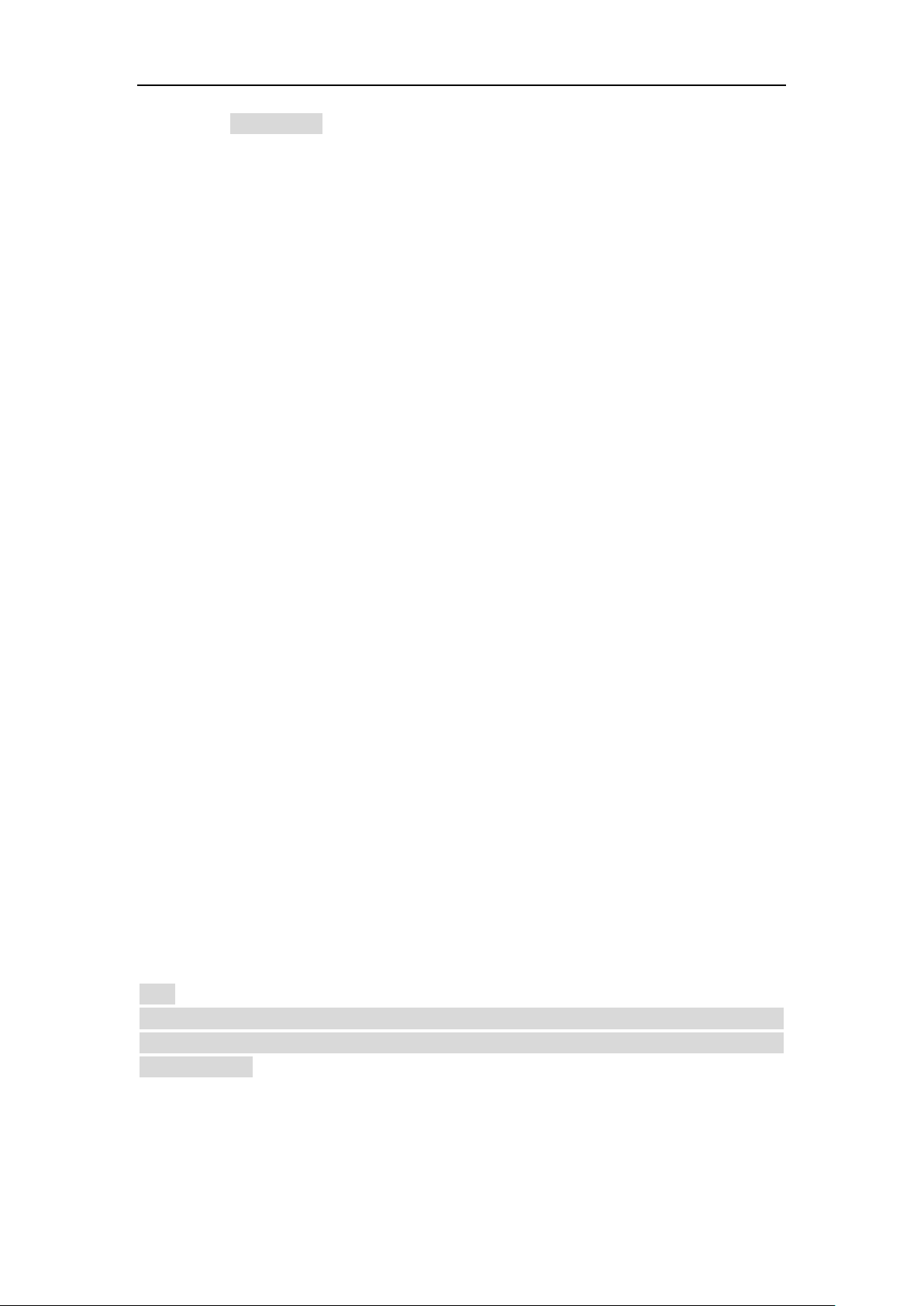
FOOLISH hará una señal cada operación. En caso de interrumpir la grabación o se apague la luz del
lás er, FOOLISH realizará dos señales.
b. Alcance del mando de control remoto: Control remoto de 1-5 metros en cualquier ángulo
horizontal sin obstáculos
c. Si presiona "Record", "Shutter" or "Stop" en el mando, encederá el sistema desde el modo
standby
8. Modo StandBy
A. Control no vocal en StandBy
Ponga el interruptor VOX en "OFF" y encienda el botón de encendido "ON", el sistema comenzará a
funcionar y se iniciará en modo de vista previa una vez finalizada la inicialización. En caso de no realizar
ninguna acción, el sistema automáticamente entrará en modo de ahorro de energía transcurrido el
tiempo establecido. Pulse "Record/Grabar" o "Shutter/Obturador", o cualquier tecla del mando y el
sistema se encenderá.
Nota:
a Si pulsa cualquier tecla en la pantalla TFT en modo standby no iniciará el sistema;
b La pantalla segment LCD no muestra información en modo standby
B. Control Vocal en StandBy
Ponga el interruptor VOX en "ON" y el indicador de encendido en "ON", el sistema comenzará a
funcionar en modo vista previa una vez finalizada la inicialización. En caso de no realizar ninguna
actividad, y si el sonido ambiente es inferior a 65dB de forma continuada el sistema entraré en estado
de standby automáticamente. Pulse "Record/Grabar" o "Shutter/Obturador", o cualquier tecla del
mando de control remoto, para inciar el sistema. Cuando el sonido ambiente sea superior a 65dB, el
sistema se encenderá en estado de grabación de video.
Nota:
a Si pulsa cualquier tecla en la pantalla TFT en modo standby no iniciará el sistema;
b La pantalla segment LCD no muestra información en modo standby
9. SAlida AV
En modo de vista previa, conecte FOOLISH con el dispositivo a través del cable AV cabl e, y todas las
funciones de FOOLISH podrán realizarse.
Nota:
Al conectar con cualquier dispositivo de audio o video, la pantalla TFT de FOOLISH y la voz se
apagarán, y el audio y video se mostrarán en el dispositivo. La pantalla LCD de FOOLISH mostrará su
actividad normal.
10. Salida HDMI: En modo de vista previa, conecte FOOLISH con el dispositivo de alta resolución con
el cable HD MI , y entonces las funciones de 5D19 podrán realizarse; el zoom digital no podrá
utilizarse en modo 720P/1080P;
~ 16 ~
Page 61
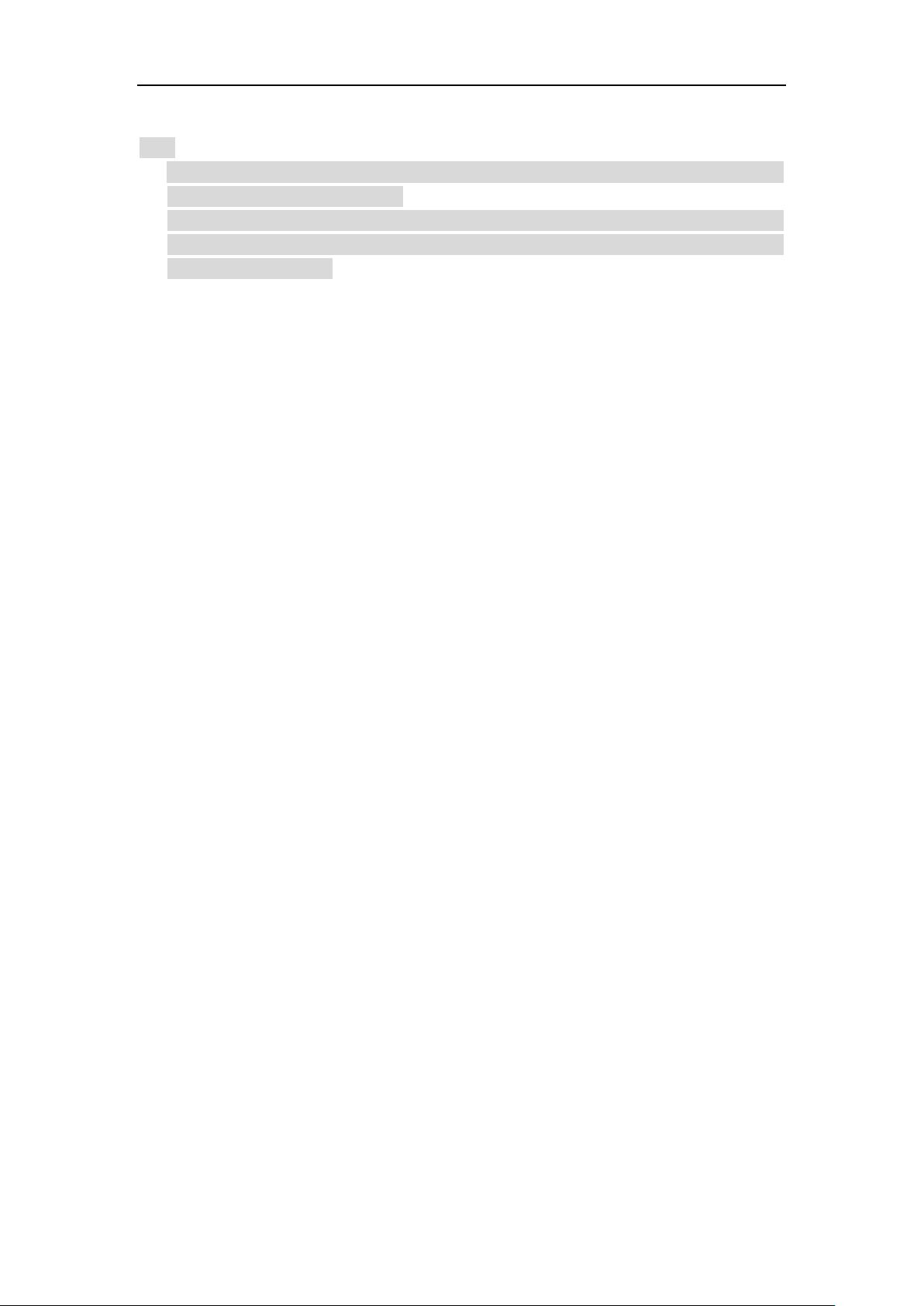
Nota:
a. Tras conectar con el dispositivo HDMI, la pantalla TFT de FOOLISH y la voz se apagarán. El audio y
video se mostrarán en el dispositivo.
b. FOOLISH podría funcionar de manera incorrecta si el cable HDMI cable se inserta de manera
incorrecta al conectarse. Vuelva a conectarlo de manera correcta y la pantalla LCD mostrará un
funcionamiento correcto.
11. Conexión USB:
a. Cuando la batería de FOOLISH esté descargada, utilice el cable USB para contectar con FOOLISH,
se podrán realizar todas las funciones (la pantalla LCD y la pantalla TFT mostrarán los indicadores
de las operaciones correspondientes)
b. En modo inicio, utilice el cable USB para conectarse al ordenador, los datos almacenados en la
memoria de FOOLISH y en la tarjeta Micro SD podrán ser leidos (podrá ver en la pantalla LCD
el icono de conexión USB);
c. FOOLISH podría funcionar de manera incorrecta si el cable USB se inserte de manera
incorrecta al conectarse.
12. Indicador del tono de las teclas :
a. Pulse "Record/Grabar" o "Shutter/Obturador " durante el uso normal, FOOLISH hará
una señal para mostrar un uso correcto;
b. Al detener la grabación, FOOLISH hará una doble señal
c. FOOLISH hará una doble señaL para indicar que el proceso de emparejamiento ha
funcionado con éxito.
d. Si pulsa "Shutter/Obturador" durante la grabación de video, , FOOLISH no hará
ninguna indicación;
e. Cuando opera sobre la pantalla TFT, pulse "Menu" en modo de vista previa, pulse ">" o
"<" par air al menú "Setup/Ajustes" , pulse"+" o"-" para seleccionar el menú de " K ey To n e / Tono
teclado y podrá encender o apagar el tono de las teclas
f. Durante la grabación de video, pulse "Stop" en el mando de control remoto una vez,
FOOLISH hará una doble señal para indicar que se ha detenido la grabación ;
g. Durante la grabación de video, pulse "Shutter/Obturador" en el mando de control
remoto una vez , ni FOOLISH ni la pantalla LCD mostrará ninguna indicación.
h. Presione cualquier tecla en modo vista previa, FOOLISH hará una señal y se iniciará.
13. Indicador del láser
a. Tras el inicio, pulse de forma continuada durante 3 segundos "Record/Grabación" el sistema
encenderá la lúz láser
b. Presione durante 3 segundo la tecla "Record" una vez encendida la luz láser y el sistema volverá a
apagarla.
c. La luz láser puede encenderse o apagarse durante el modo de stand by
d. El modo de control remoto wireless puede realizar la operación de encendido o apagado de la
luz láser.
~ 17 ~
Page 62

Nota:
La función de pulsar durante 3 segundos la tecla "Record" no interfiere con los ajustes de
Sincronización del Láser durante el disparo
14. Encender/Apagar la pantalla TFT
a. Durante cualquier estado, pulse Shutter durante 3 para encender o apagar la pantalla TFT.
b. La pantalla TFT no puede encenderse o apagarse pulsando Shutter en el mando de control
remoto.
Almacenamiento de archivos y reproducción
Cable USB
Puede copiar o cortar archivos de video grabados a su ordenador a través del cable USB o insertando
la tarjeta Micro SD en el lector de datos del ordenador. Después, seleccione el software del CD
adjunto o un software recomendado como Media Player y KM Player para ver videos.
Nota:
(1)Por favor apague la FOOLISH antes de insertar o desconectar el cable USB
(2)Apague la cármara (OFF) antes de la carga
El indicador rojo parpadea lentamente durante la carga.
(3)Puedes copiar o cortar archivos grabados a al ordenador cuando el estado es “ON” ".
Cable HDMI y AV
Puede usar el cable HDMI o AV para conectar la FOOLISH a TV o monitor con HDMI , para reproducir
los archivos
~ 18 ~
Page 63

Nota:
(1)Tras conectar la FOOLISH al monitor con el cable H DM I , por favor seleccione la fuente de salida
para que el monitor pueda mostrar los datos desde la FOOLISH.
(2)Si selecciona cable AV, por favor conecte cada uno de los terminales a TV o al monitor en el mismo
color.
(3)Por favor ajuste los parámetros del monitor para optimizar el efecto de la imagen.
~ 19 ~
Page 64

Adaptador
Este producto siempre se ajusta al adaptador AC.
This product always conforms to the authenticated AC adapter. El adaptador debe ser marcado de una
de las siguiente maneras:
ADVERTENCIA:
Cuando utilice el adaptador de corriente, asegúrese que el voltaje es compatible con el del dispositivo
para evitar daños potenciales provocados por un uso incorrecto de la fuente de alimentación.
Accesosios estándar
Cuerpo principal Display TFT Mando control remoto Carcasa impermeable
Battería Accesorio para
instalación sobre
superfice plana
cable USB AC Adaptador Tornillo soporte
A69 Accesorio plano
A67 Accesorio para casco
(L)
~ 20 ~
Page 65

Duración grabación video en
Nota:
(1}:Los artículos podrían ser diferentes a los mostrados en los dibujos.
El packaging podría cambiar sin previo aviso.
(2):Los accesorios podrían variar de la configuración aquí mostrada, dependiendo de la configuración
del producto adquirido.
Especificaciones & Parámetros
Angulo de visión 175°
Pixel 8.0 Mega SENSORE CMOS (2592*1944)
Batería Batería de litio 1000mAh
Consumo de energía 350mA@ 3.7V (MAX)
Duración grabación video Aprox 2.5 h
Duración grabación voz Aprox 3 h
Aprox 250 h
stand by
Temperatura almacenaje -20°C ~ 60°C
Temperatura en uso -10°C ~ 50°C
Humedad 15~85%RH
Tarjeta de memoria Micro SD/MMC
Duración de carga About 3.5 h
Capacidad tarjeta micro SD 64GB SDHC Max.
Almacenamiento ficheros Normal: 30 Minutos/Segmento; l oo p:
15Minutos/Segmento
Grabación video 1080P (1920x1080) (aplicable para 1080P)
960P (1280x960) (aplicable para 1080P)
720P/60 (1280x720) (aplicable para 1080P)
720P/30 (1280x720)
WVGA (848x480)
QVGA (320x240) (aplicable para 720P)
Formato vídeo MOV
Formato voz WAV
Disparo fotográfico Resolución disponible: 3M, 5M, or 8M JPEG
Puerto USB USB 2.0
Alcance de control remoto 5 Metros
Sistema operativo Windows XP /Vista o Above/Win 7/ Mac OS
Peso 90g (sin pantalla )/116g (con pantalla)
Dimension 60mm x 58mm x 42mm
Nota:
Las especificaciones están sujetas a cambios menores por actualizaciones. Por favor, básese en el objeto
real
~ 21 ~
Page 66

Para tener en cuenta
La carcasa impermeable debe instalarse con precisión. Por favor, compruebe los siguientes pasos
durante la instalación
1. .No desmonte ni vuelva a fijar el cierre de la caja, teclas ni lentes
usted mismo. En cualquier caso las características de
impermeabilidad podrían verse afectadas.
2. No ponga la carcasa en entornos donde haya gases corrosivos
como ácidos. Manténgala alejada de productos químicos u otros
productos corrosivos.
3. No coloque la carcasa en temperaturas altas (above 50°C) o bajas
(-10°C) durante un tiempo prolongado para evitar la deformación
de la carcasa.
4. No exponga la carcasa directamente al sol durante un largo
periodo de tiempo para evitar que se deteriore o se vea
afectado la impermeabilidad.
5. Antes de utilizarla, asegúrese que la carcasa tiene los cierres en
buenas condiciones incluso que no haya objetos extraños en las
superficios de contacto, que la unidad esté bien cerrada.
6. After using the case in sea water, please clean and flush it by fresh
water firstly, and then use a dry cloth to wipe the surface and put
the device in a cool and ventilated place. Tras la utilización de la
carcasa en agua marina, por favor límpiela con agua caliente, y
séquela con una trapo, seguidamente colóquelo en una lugar fresco
y ventilado.
Consejos
1. La superficie de la cámara puede calentarse después de mucho tiempo funcionando;
2. Si la cámara no se utiliza durante mucho tiempo, es aconsejable sacar las pilas y la cargarla cada
seis meses para mantenerla en buen estado;
3. La función de zoom digital reduce la calidad de imagen ligeramente;
4. El ángulo de visión puede variar en función del modo de empleo elegido
5. Es aconsejable reproducir archivos de vídeo más grandes por ordenador u otros reproductores
profesionales para que sea una reproducción correcta.
Por favor, lea el manual con cuidado y con atención antes de intentar instalar y funcionar.
~ 22 ~
Page 67

Sumário
Precauções especiais de utilização .................................................................................................... 2
Prefácio
Instalação
Modalidade de uso:
Definição dos parâmetros...................................................................................................................................9
Funcionamento................................................................................................................................................... 12
Arquivo e reprodução dos ficheiros ............................................................................................... 18
Acessórios incluídos
Especificações & Parâmetros
Estojo impermeável.......................................................................................................................................... 23
Conselhos
.............................................................................................................................................. 2
........................................................................................................................................... 6
........................................................................................................................... 7
........................................................................................................................ 20
........................................................................................................... 21
....................................................................................................................................... 22
~ 1 ~
Page 68
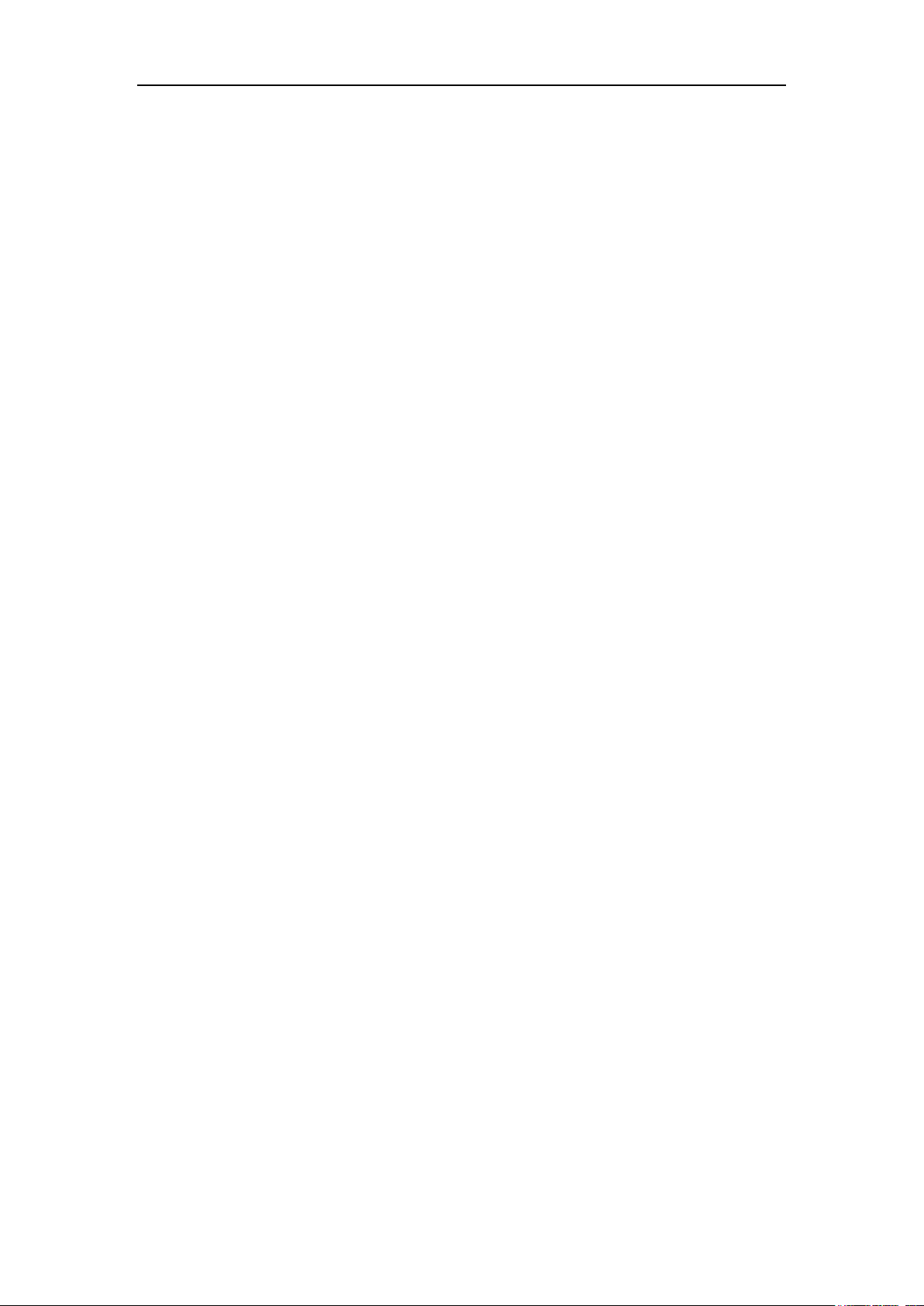
Precauções especiais de utilização
1. FOOLISH é um aparelho de precisão. Evite quedas acidentais ou pancadas.
2. Mantenha o aparelho afastado de fontes eletromagnéticas fortes, tais como imãs ou motores
elétricos, ou qualquer objeto que emite ondas de rádio fortes, tais como antenas. Fortes
campos magnéticos podem causar maus funcionamentos da FOOLISH ou danos nas imagens e
nos sons.
3. Não exponha o aparelho a altas temperaturas ou à luz solar direta.
4. Mantenha o cartão Micro SD afastado de fortes fontes eletromagnéticas, tais como TV,
alto-falantes ou imãs. Não o coloque num local com potenciais cargas estáticas, para evitar o
risco de perda de dados.
5. Se o aparelho sobreaquecer, emitir fumos ou cheiros durante o carregamento, desligue-o
imediatamente da fonte de alimentação para evitar o risco de incêndio.
6. Mantenha a FOOLISH fora do alcance das crianças durante o carregamento, pois o cabo de
alimentação pode causar asfixia acidental ou choques elétricos.
7. Mantenha o produto em lugar fresco, seco e sem pós.
Prefácio
Obrigado por adquirir FOOLISH, a câmara de vídeo digital míni action-cam, de alta definição. Fácil de
usar, a FOOLISH apresenta dimensões reduzidas e um design compacto. Equipado com tecnologia de
alta definição para capturar também as imagens em movimento, a FOOLISH permite gravar as diversas
atividades da vida diária em qualquer lugar e em qualquer momento. Desta forma permite-lhe rever
suas as experiências e compartilhá-las com a família e os amigos.
Este manual servirá de guia para a utilização e instalação da FOOLISH, oferecendo informações
detalhadas e especificações técnicas. Leia-o atentamente antes de usar e conserve-o para futuras
consultas.
Certificações do Produto
Como certificado por entidades notificadas, como FCC e CE, este produto encontra-se em
conformidade com as normas recomendadas e portanto garante a segurança do utilizador.
~ 2 ~
Page 69

Descrição geral do produto
A câmara de vídeo, portátil e multifuncional, de alta definição FOOLISH by NILOX tem variadas
funções, tais como: fotografia digital de alta definição, armazenamento de voz, gravação em tempo real,
gravação de vídeo com ativação por voz. Entre as várias funções e acessórios estão disponíveis:
controle remotocontrole remoto, zoom digital, rotação da imagem até 180°, criação de uma imagem
especular, ecrã TFT a cores, botões multifunção, ponteiro la se r, transmissão de dados a alta velocidade
através de uma conexão USB, saída HDMI de alta definição, indicadores de bateria descarregada e de
espaço restante no cartão de memória, bem como a possibilidade carregamento por conexão USB.
Este produto, juntamente com os seus acessórios, é o resultado de várias tecnologias patenteadas e
permite captar qualquer cena em qualquer momento e onde se encontrar.
Estrutura do produto (Esquema descritivo)
1. Ecrã TFT
2. Menu
3. Alto
4. Esquerda
5. Baixo
6. Reprodução
7. OK
~ 3 ~
Page 70

8. Botão “Push” do ecrã TFT
9. Entrada para cordão de segurança
10. Sinal acústico
11. Entrada de memória SD
12. Direita
13. Saída interface USB 2.0
14. Gravação
15. Luz verde para gravação vídeo/vocal
16. Botão para acender
17. Microfone
18. Luz vermelha de funcionamento / carregamento
19. Ecrã LCD
20. Botão de fotografia (Shutter)
21. Interruptor vocal (VOX)
22. Lentes
23. Luz (vermelha) de gravação de vídeo/máquina fotográfica
24. Transmissor de laser
25. Saída interface AV
26. Saída interface HDMI
27. Interface por encaixe
Especificações Técnicas
Lente grande-angular 175°; abertura f/2.8;
Câmara de alta definição com 8,0 megapixéis, capaz de suportar gravações de vídeo
720P/960P/1080P de alta definição;
Função de câmara fotográfica, capaz de suportar uma resolução máxima de 3200x2400;
Função de ponteiro laser;
Função de zoom digital de 4x (modelo720P)
~ 4 ~
Page 71
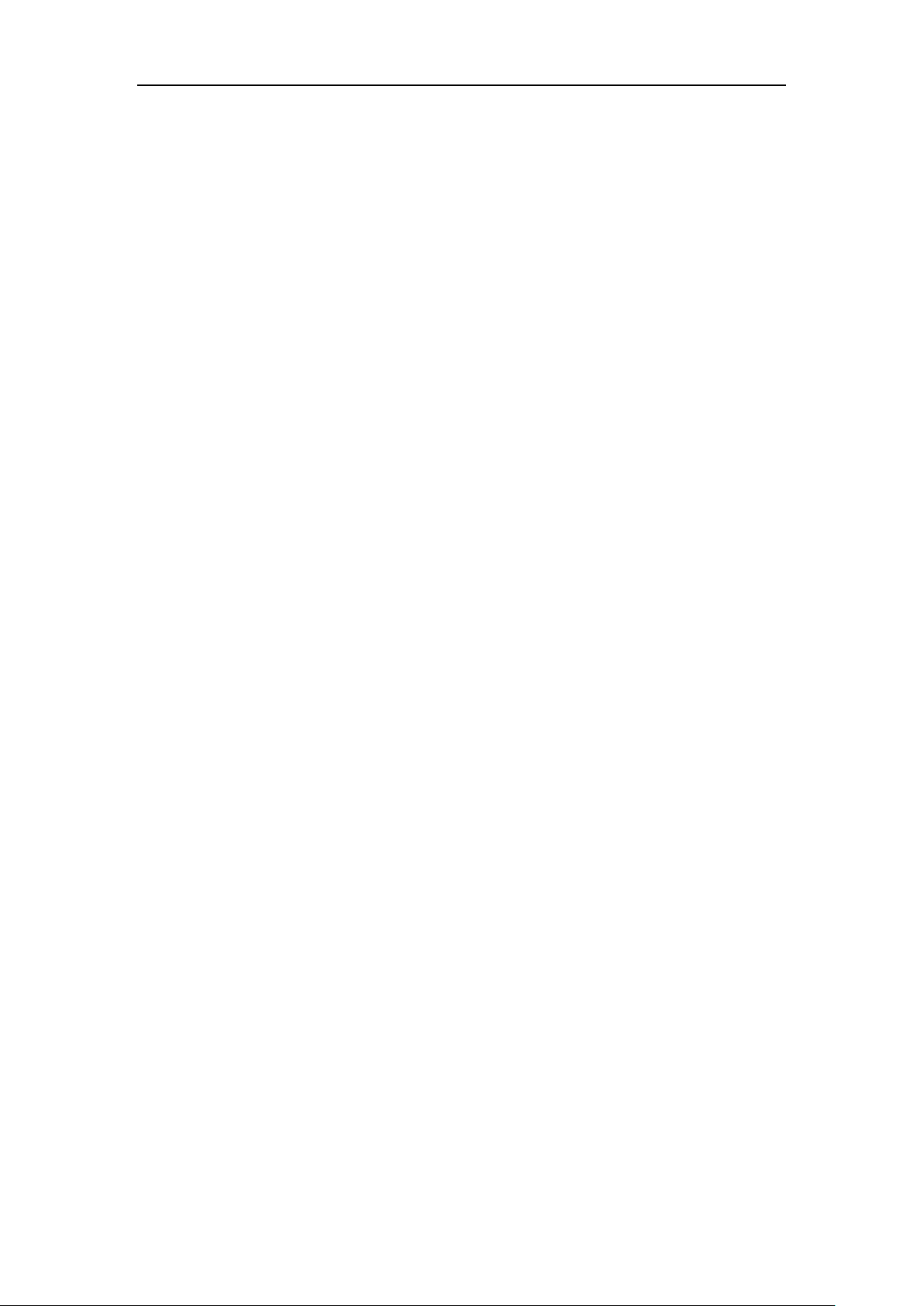
Função de gravação de vídeo com laser sincronizado;
Função de loop vídeo;
Função de gravação de voz;
Ecrã de segmentos LCD e ecrã LCD: capaz de mostrar as diferentes fases de funcionamento em
tempo real;
Estojo resistente à água com grau de impermeabilidade IP68, profundidade permitida em água até
60 metros.
Ecrã TFT para gravar, reproduzir vídeos e tirar fotografias;
Função de ativação de voz durante a gravação de vídeo, possibilidade de gravar somente os vídeos
selecionados, garantindo maior duração da bateria em standby;
Bateria de Lítio integrada, removível e recarregável;
Melhor efeito visual, 3 diferentes modos de saída de vídeo disponíveis, dependendo da
configuração definida:
1080P (1920x1080) 30fps/s (somente para os modelos 1080P)
960P (1280x960) 30f/s (somente para os modelos 1080P)
720P (1280x720) 60f/s (somente para os modelos 1080P)
720P (1280x720) 30f/s
WVGA (848x480) 60f/s
QVGA (320x240) 30f/s (somente para modelos 720P)
Assinalação da carga da bateria e do espaço disponível no cartão de memória Micro SD;
Gravação de vídeo dinâmica de alta velocidade, capaz de reagir imediatamente a ambientes
luminosos e escuros;
Exposição automática e equilíbrio automático de brancos, fácil de us ar.
Interface HDMI de alta definição e saída AV, para ligar um monitor de alta definição ou uma
televisão, para visualizar os documentos;
A FOOLISH by NIL OX suporta uma memória micro SD com a capacidade máxima de 64GB (não
incluída)
Alta qualidade de cores. Mais nítidas e mais realistas;
Produto com design moderno e atraente.
É possível gravar, pôr em pausa e tirar fotografias à distância usando o controle remoto sem fios; o
código de sincronização é único e evita interferências com outros dispositivos.
Gravação de vídeo MOV visualizáveis diretamente no PC, ou prontas para serem enviadas para
sites de compartilhamento de vídeos;
Função de economia de energia em caso de standby automático;
A FOOLISH by N IL OX permite o avanço e retrocesso rápido dos vídeos e também é possível o
acesso ao segmento seguinte saltando os conteúdos (quando estiver ligado o ecrã TFT);
Suporta as configurações da hora e da data (RTC = horas em tempo real)
Suporta USB 2.0;
Microfone incorporado que permite gravações de áudio de alta qualidade;
Disponíveis diversos acessórios para a gravação de atividades desportivas fiéis à realidade;
Boa resistência sísmica;
Diversos modos de captação fotográfica disponíveis: um fotograma, 3 fotogramas em sequência
contínua, sequência contínua e temporizador;
Configurações de economia automática.
~ 5 ~
Page 72

Instalação
1. Instalação da estrutura principal
O modelo FOOLISH by NILOX pode ser portátil, ou não, graças à combinação de diversos acessórios.
A câmara de vídeo pode ser instalada onde desejar, também na água graças ao estojo impermeável.
A instalação prevê as seguintes fases:
(1) Instalação e remoção do ecrã TFT e da estrutura principal
Ecrã TFT Estrutura
principal
** Retire o ecrã: Por favor remova tire o ecrã depois de ter carregado no botão “Push”.**
(2) Instalação do estojo impermeável e da estrutura principal
Instale o ecrã TFT na estrutura principal
Estrutura
principal
Notas para a utilização do estojo impermeável
*: Manuseie com atenção o estojo impermeável para evitar danos provocados por possíveis quedas ou
pancadas.
*: Limpe o estojo impermeável o mais rapidamente possível com água limpa e enxugue para evitar a
formação de ferrugem após a utilização.
(2) Instalação do telecomando
Está disponível um controle remoto para o modelo FOOLISH. Por favor instale corretamente o
controle remoto nos acessórios apropriados, como abaixo ilustrado:
Estojo
impermeável
Introduza a estrutura principal no estojo impermeável
~ 6 ~
Page 73

(1) Velcro
(2) Clipe
(3) Faixa (Opcional)
Modalidade de uso:
Instruções para antes do uso:
(1) Ligue e verifique a carga da bateria
Carregue no botão “ON” para ligar o sistema.
Enquanto a luz vermelha permanece acesa, acende-se o respetivo símbolo no ecrã LCD para
indicar o "estado de pré-visualização."
Agora, é possível ver os seguintes símbolos no ecrã LCD:
A. Modo de gravação: encontra-se no canto superior esquerdo do ecrã LCD e mostra a modalidades
de gravação do vídeo “
B. Captação fotográfica: o símbolo “
quando se tira uma fotografia;
C. Símbolo de energia: o símbolo “
”e de gravação de do áudio “ ” ;
” encontra-se no alto, ao centro do ecrã LCD e acende-se
” pode ser visualizado no canto superior direito do ecrã LCD. O
símbolo está constantemente acesso após a inicialização do sistema. O eventual desaparecimento
do símbolo indica que a FOOLISH está descarregada ou entra no estado de standby.
~ 7 ~
Page 74

D. Duração da gravação de vídeo: o seu símbolo encontra-se na parte central do ecrã LCD, como por
exemplo “05:20”. Para iniciar e interromper essa modalidade é necessário carregar no botão
“Record”.
Nota:
A duração da gravação de vídeo é assinalada simultaneamente nos ecrãs LCD e TFT;
E. Indicador de carga da bateria: o seu símbolo “ ” encontra-se em baixo à esquerda no ecrã
LCD e indica o estado atual da bateria após a ligação. Mais "segmentos" pretos indicam o máximo
da carga, enquanto o contrário indica que a bateria está fraca.
Nota:
O símbolo da bateria não aparece quando se está em standby ou em caso de redução de energia da
mesma.
F. Conexão USB: o símbolo de referência “ ” encontra-se em baixo na parte central do ecrã
LCD e indica se o dispositivo está ligado ao computador. O símbolo ativa-se após a ligação ao
computador na fase de inicialização e não aparece em caso de ausência de ligação ao computador.
G. Indicador da capacidade de memória: o símbolo “
Mais "segmentos" indicam uma maior capacidade de memória, caso contrário, a memória tem
pouco espaço ou é insuficiente. O indicador verde do lado esquerdo permanece aceso se a
memória estiver cheia.
Agora aparecerão os seguintes símbolos no ecrã TFT:
A. Modalidade de trabalho: O símbolo de gravação de vídeo “
esquerdo do ecrã TFT e indica que está em standby.
B. Duração da bateria: O respetivo símbolo “
bateria;
C. Resolução da gravação de vídeo: 1080P/960P/720P/WVGA/QVGA em baixo à esquerda do ecrã
TFT, indica que o sistema, durante o standby, encontra-se no estado de resolução
1080P/960P/720P/WVGA/QVGA;
D. Capacidade de armazenamento na memória: As informações relativas à memória externa “
capacidade de memorização “
E. Não pode responder às operações de ‘<’ e’ >’ durante a pré-visualização;
F. O modelo FOOLISH pode ser carregado com o adaptador de energia ou com o cabo USB. A "luz
vermelha de funcionamento/carregamento" na parte superior da máquina piscará lentamente
durante o carregamento e quando esse processo será concluído a luz vermelha fica continuamente
acesa.
A fase de carregamento pode durar cerca de 3 horas e meia.
Nota:
Antes da utilização, verifique se a bateria possui carga suficiente. Se a bateria estiver descarregada, por
favor carregue a FOOLISH através do transformador ou do cabo USB. A "luz vermelha de
funcionamento/carregamento piscará lentamente durante a fase de carregamento e ficará sempre acesa
com o seguinte símbolo “ ” no ecrã TFT ,depois do carregamento.
” podem ser visualizadas no canto inferior direito do ecrã TFT;
”encontra-se em baixo à direita do ecrã LCD.
” aparece no canto superior
”, em baixo á esquerda do ecrã TFT, indica a carga da
” e à
~ 8 ~
Page 75
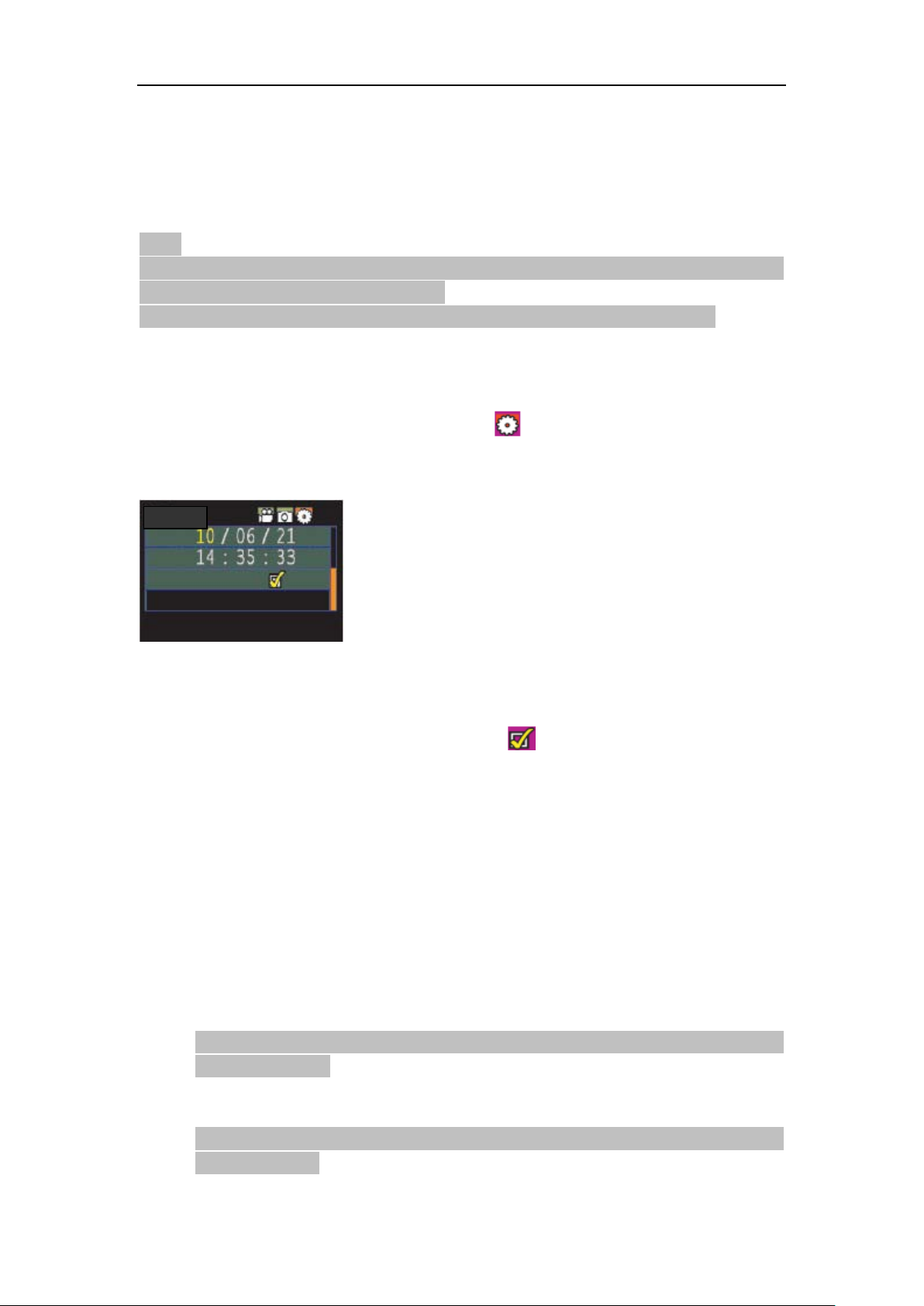
Settings
(2) Formatação do cartão de memória Micro SD
É aconselhável utilizar um cartão de memória Micro SD de alta velocidade e formatá-lo antes de
qualquer gravação vídeo e áudio, ou de fotografia. Se o cartão de memória Micro SD já tiver sido
utilizado noutros dispositivos, por favor formate-o para a FOOLISH, antes de qualquer operação
destinada a uma utilização normal.
Nota:
Por favor confirme se os dados contidos na memória interna da FOOLISH e no cartão de memória
Micro SD, são indispensáveis antes da utilização;
* Ta mbé m os documentos protegidos da FOOLISH podem ser formatados para os eliminar;
(3) Ajustar a data e a hora
Na modalidade “pré-visualização”, carregue no botão "Menu" para entrar no menu, carregue no botão
“>” para se deslocar para a interface das configurações "
menu “Data/Hora” e depois no botão “Ok” . (Nota: Use o botão “Menu” para sair da interface das
configurações).
O número amarelo indica a posição atual do c ur so r. Carregue no botão “<” ou “>”para deslocar o
cursor e selecionar a data e a hora. Carregue no botão "OK" para confirmar: o número passa a
vermelho e os valores da data e da hora podem ser alterados. Depois carregue outra vez no botão
“Ok” . Para concluir a operação, desloque o cursor para “
data e a hora.
Definição dos parâmetros
Na modalidade “pré-visualização”, carregue no botão "Menu" para entrar na interface do menu,
carregue nos botões "<" ou ">" para deslocar o cursor para a direita e para a esquerda e carregue no
botão "+" ou "-" para deslocar o cursor para cima e para baixo. Depois de selecionar o menu, carregue
no botão "Ok" para modificar o menu selecionado ou carregue outra vez no botão "Menu" para s ai r.
(1) Definição dos parâmetros da câmara de vídeo:
a. Resolução da imagem vídeo: Selecione 1080P, 960P,720P, WVGA ou QVGA;
(720P/960P não têm as opções de configuração do modelo 1080P e o modelo 1080P não tem
a modalidade QVGA)
b. Bit rate: velocidade de transformação da imagem em sinal digital no momento da gravação do
vídeo.
Para uma imagem clara é necessário tanto um bit rate elevado como um ficheiro de arquivo
de grande tamanho.
", carregue no botão “-“ para selecionar o
” e carregue em “Ok” para confirmar a
~ 9 ~
Page 76

c. Capação laser sincronizada: ligar ou desligar o transmissor de laser;
d. Modalidade de captação: Selecionar gravação vídeo “
Nota: Modalidades gravação de áudio:
a. Para o sistema iniciar a gravação, carregue uma só vez o botão "Record" na secção “Recording
Mode”. O tempo de gravação é visualizado na parte inferior do ecrã e a luz verde pisca lentamente;
carregando outra vez no botão "Record", o sistema interrompe-se e guarda o corrente ficheiro de
áudio gravado. A luz verde apaga-se e a luz vermelha permanece acesa (a operação é visualizada no
ecrã LCD) e regressa à modalidade "pré-visualização".
b. O processo de gravação de áudiosó funciona carregando nos botões "Record", "Shutdown" e "Vox
Switch"; carregando no botão "Vox Switch", durante a gravação de áudio, esta interrompe-se e o
seu ficheiro é guardado automaticamente.
c. No momento em que se opta pela função de captação laser sincronizada, aparece o símbolo no
canto superior esquerdo na modalidade "pré-visualização" e indica que o sistema está na
modalidade "captação". Agora, o laser acende-se quando se começa a gravar e desliga-se quando se
interrompe a gravação.
(2) Definição dos parâmetros da câmara de vídeo:
a. Fotograma individual: cada vez que se inicia o sistema, o modo de disparo está selecionado
automaticamente para um único fotograma. Carregue no botão "Shutter" uma vez só vez para tirar
uma fotografia;
b. 3 fotos em sequência contínua: Carregue no botão "Shutter" uma vez para tirar 3 fotografias de
modo contínuo;
c. Sequência contínua: permite tirar fotografias em cada 2/3/5/10/20/30 segundos, até que se carrega
novamente no botão para interromper a operação, se a memória estiver cheia ou se tiver acabado
a carga da bateria;
d. Temporizador: selecione o tempo de atraso (0, 5 ou 10 segundos). Carregue no botão "Menu" para
regressar à modalidade "pré-visualização "; carregando no botão "shutter" apenas uma vez, o
sistema inicia o tempo de atraso, a respetiva luz começa a piscar na fase final e, finalmente é tirada a
fotografia. Depois de usar a modalidade "temporizador", o sistema regressa à modalidade
“fotograma individual”. No caso em que o temporizador está definido, mas o aparelho é ligado sem
carregar no botão "Shutter", o sistema determina automaticamente o tempo de disparo em 0
segundos;
e. Resolução da imagem: selecione 3M, 5M ou 8M;
(1) Definição dos parâmetros da câmara de vídeo:
a. Tonalidade dos botões: Ligar ou desligar os sons dos botões;
Nota:
O áudio da modalidade de fotografia ou de gravação de vídeo não pode ser desligado deste modo. Só
permite desligar o botão de operação de voz, mas não permite desligar o áudio da modalidade de
fotografia e de gravação de vídeo incorporado no sistema da máquina.
b. Flash: ligar ou desligar antes de utilizar o temporizador, por defeito o dispositivo está configurado
” ou gravação áudio “ ” ;
~ 10 ~
Page 77

em "ON”
c. Data e hora: a ajustar antes de utilizar o aparelho; a máquina regista automaticamente a data e a
hora da fotografia, as quais aparecerão em baixo à direita da fotografia;
d. Loop Coverage: selecionando esta modalidade, o documento de áudio/vídeo será guardado
automaticamente em segmentos, uma vez cada 15 minutos, e - se não for selecionada - o
documento será guardado automaticamente em segmentos uma vez cada 30 minutos
Nota:
O documento atual, segmentado, é determinado pelas configurações do tamanho do documento e na
presença de ambientes escuros, o documento será segmentado em mais de 15/30 minutos.
e. Standby automático: selecione o tempo de standby automático de 0, 2, 5 ou 10 minutos. No caso
em que não seja realizada qualquer operação, o sistema começará a contagem decrescente e no
final do tempo, a FOOLISH entrará na modalidade stan db y. Se houver qualquer operação em
progresso, o sistema recomeçará a contagem decrescente desde o início. Se a gravação de vídeo
funciona na modalidade standby, a FOOLISH acende-se automaticamente. O tempo predefinido de
standby é de 2 minutos.
f. Saída TV: NTSC ou PAL: é possível selecionar o formato de saída de vídeo para o seu televisor. Se o
formato selecionado for modificado, por favor desligue o cabo AV e ligue-o mais tarde para
atualizar as configurações;
g. Formato: Depois de ter confirmado que todos os documentos registados não precisam de ser
guardados, esses podem ser eliminados através da formatação.
Nota: se não for inserido um cartão de memória, será formatada a memória da máquina. Depois de ter
inserido o cartão de memória, o sistema formata essa mesma mas não formata a memória da máquina.
h. Factory default: essa operação recupera as configurações dos parâmetros. Após a operação de
recuperação, o sistema seleciona a modalidade de visualização do submenu em Inglês. Carregue no
botão “Menu” para entrar no menu de seleção, carregue no botão “<” ou “>” pera entrar no menu
“Setup”, carregue no botão “-“ para selecionar a opção “Language”. Depois do reinício, o sistema
definirá a data como 2011.01.01.
i. Idiomas disponíveis: “Inglês”, “Chinês simplificado” ou “Chinês tradicional”. É possível escolher os
vários idiomas utilizando os botões "direita" e "esquerda".
j. Frequência da fonte de luz: em função da frequência hipotética, selecione a frequência da fonte de
luz que pode ser 50Hz ou 60Hz para evitar o tremido no ecrã na modalidade de pré-visualização
ou gravação de vídeo.
k. Data/Hora: e ssas configurações podem ser ajustadas e modificadas. São visualizadas no vídeo
ou nas fotografias no canto inferior direito quando se grava ou tira uma fotografia.
Nota: Carregue no botão "Menu" para sair deste aplicativo.
Funcionamento:
1. Inserir o cartão de memória Micro SD.
2. Ligar a FOOLISH, a luz vermelha acende-se e a FOOLISH entra na modalidade de pré-visualização.
Nota:
a. Se a bateria estiver descarregada, aparece o seguinte símbolo “ ” e a mensagem “Bateria
~ 11 ~
Page 78

descarregada” no ecrã T FT.
B. Se não houver um cartão de memória micro SD inserido, aparece o símbolo seguinte relativo ao
cartão de memória micro SD “ ” no ecrã TF T.
3. Gravação de vídeo:
(1) Gravação Manual:
Carregando uma só vez no botão “Record”, o sistema começa a gravar. A duração da gravação de vídeo
aparece no canto inferior direito do ecrã TFT. A "luz verde de gravação de vídeo/áudio” e a “luz
vermelha de gravação de vídeo/máquina fotográfica" piscam lentamente e o tempo de gravação é
mostrado normalmente no ecrã LCD. O processo de gravação de vídeo responde apenas às operações
de ampliação (botão “+”) e de redução (-). Carregando outra vez no botão “Record”, o sistema
interrompe-se e guarda o documento de vídeo gravado. A luz verde da gravação apaga-se, a FOOLISH
regressa ao estado de "pré-visualização" e o tempo de gravação já não aparece no ecrã LCD.
Nota:
a. Durante a fase de gravação de vídeo desligue o interruptor de alimentação. Desta forma, o sistema
guarda o documento corrente gravado;
b. Se, durante a fase de gravação do vídeo, a bateria está descarregada, o sistema guarda o documento
corrente gravado e aparece no ecrã TFT a mensagem “Low battery” (Bateria fraca) até que a
FOOLISH seja desligada ou entre automaticamente na modalidade standby;
c. Se, durante a gravação do vídeo, não há espaço suficiente na memória, o sistema guarda o
documento corrente gravados e aparece a mensagem "Low battery" (Bateria fraca) no ecrã T FT. A
câmara de vídeo regressa à modalidade de pré-visualização. Também desaparecerá a duração da
gravação de vídeo no ecrã LCD.
d. Em modalidade de gravação cíclica, o sistema guarda automaticamente um ficheiro cada 15
minutos.
e. Quando a bateria está totalmente carregada, é possível gravar sem interrupções durante
aproximadamente 2 horas e 30 minutos. A gravação de voz sem interrupções é de cerca de 3
horas.
f. Modalidade de controlo por voz: o sistema começa a gravação quando o som ambiente é superior
a 65dB e a luz verde pisca lentamente; se o áudio no ambiente for inferior a 65 dB, e dura dois
minutos, o sistema guarda automaticamente o respetivo documento gravado. A luz verde apaga-se
enquanto a luz vermelha permanece acesa (a mensagem de apagamento aparece no ecrã LCD) e a
FOOLISH regressa ao estado de pré-visualização;
g. Carregando nos botões “+” ou “-” durante a gravação de áudio, não é possível aumentar ou
diminuir o áudio. De qualquer modo, pode-se aumentar ou diminuir o áudio durante a reprodução
de uma gravação de áudio, carregando no botão "+" ou "-";
h. A FOOLISH pode ser ligada a um monitor de alta definição usando o cabo HDMI na modalidade
de pré-visualização. A operação base do dispositivo pode ser concluída no ecrã de alta definição.
De qualquer modo, a função de zoom digital não pode ser atuada na modalidade 720P/960P/1080P;
4. Fotografia
É possível selecionar a resolução da imagem antes de fotografar. Carregue no botão “Menu” para entrar
na interface das configurações, carregue no botão “>” para deslocar o cursor para “
menu “Image resolution” (Resolução da imagem) e carregue no botão “Ok” para o acesso ao menu das
”; selecione o
~ 12 ~
Page 79

configurações da resolução. Existem 3 opções de resolução:
3M: Resolução fotográfica 2048x1536;
5M: Resolução fotográfica 2592x1944;
8M: Resolução fotográfica 3200x2400;
a. Um fotograma:
Na modalidade “pré-visualização”, carregue no botão “Shutter” uma só vez para tirar uma fotografia. A
luz vermelha pisca uma vez (e o símbolo de máquina fotográfica também pisca uma vez no ecrã LCD) e
a FOOLISH regressa à modalidade de pré-visualização.
b. 3 fotogramas em sequência contínua:
Carregue no botão “Menu” para entrar na interface das configurações da câmara de vídeo, carregue no
botão “>” para deslocar o cursor para “
(Três fotografias em sequência contínua) e carregue no botão “Ok” para co nfirm ar. Carregue no botão
“Menu” para sair da interface das configurações. Agora, carregue só uma vez no botão “Shutter” e a
FOOLISH tira 3 fotografias em sequência contínua.
c. Sequência contínua:
Carregue no botão “Menu” para entrar na interface das configurações da câmara, carregue no botão
“>” para deslocar o cursor para “
carregue no botão “OK” para definir o intervalo de tempo da sequência contínua (0, 2, 3, 5, 10, 20, 30
ou 60 segundos). Carregue no botão “Menu” para sair da interface das configurações depois de ter
definido o intervalo de tempo. Agora, carregue uma só vez no botão “Shutter” e a FOOLISH começa a
tirar uma fotografia cada 2, 3, 5, 10, 20, 30 e 50 segundos, até se carregar outra vez no botão "Shutter"
para interromper a operação.
d. Temporizador automático:
Carregue no botão “Menu” para entrar na ’interface das configurações, carregue no botão “>” para
deslocar o cursor para “
tempo de espera (0, 5 ou 10 segundos). Carregue no botão “Menu” para sair da interface das
configurações depois de ter definido o tempo de espera. Agora, carregue uma vez no botão “Shutter”, a
FOOLISH começa a contagem decrescente e tira uma fotografia no fim do tempo de spera.
Nota:
a. Se a memória está cheia, o sistema comunica a mensagem de "memória insuficiente" (visualizada
no ecrã LCD) e regressa à modalidade de pré-visualização;
b. As configurações do temporizador devem ser ajustada vez por vez.
5. Gravação de voz
Carregue no botão “Menu” para entrar na interface das configurações da câmara de vídeo, selecione a
opção “Shoot Mode”, carregue no botão “Ok” para entrar na interface de seleção, carregue no botão
“<” o “>” para selecionar “
“Menu” para sair da interface das configurações. Carregue no botão “Record” per iniciar a gravação: a
luz verde começa a piscar lentamente, no ecrã TFT aparece o símbolo de gravação de voz e inicia a
contagem do tempo.
”, selecione a opção “Self-timer”, e carregue no botão “Ok” para regular o
”, selecione a opção “Continuous Shooting” (Sequência contínua) e
”, carregue no botão “Ok” para confirmar a sua opção e carregue em
”, selecione a opção “Three Photos Continuous Shooting”
~ 13 ~
Page 80

Nota: Em caso de reinício ou de ligação do sistema, regressará à modalidade de gravação de vídeo.
6. Reprodução dos documentos
A FOOLISH permite visualizar os documentos áudio/vídeo e as fotografias.
Carregue no botão “
operação. Selecione a opção “AV File” para ver os documentos de áudio e de vídeo, ou escolha o menu
“Photo File” para visualizar as fotografias. No caso em que haja muitos documentos para serem
reproduzidos, o tempo necessário para o acesso à visualização será maior.
(1) Documento AV
Selecione o menu “AV File” e carregue no botão “Ok” para visualizar a gravações de áudio ou de vídeo.
Carregue no botão “-” para entrar na modalidade de pré-visualização.
Durante a visualização do vídeo ou áudio, é possível eliminá-los ou protegê-los carregando no botão
"Menu".
Delete: elimina o documento corrente;
Delete all: elimina todos os documentos de áudio e de vídeo sem proteção;
Protect: bloqueia os documentos para os proteger; o símbolo de referência “
alto à esquerda de cada documento protegido; é necessário repetir esta operação para libertar
os documentos protegidos. Nenhuma operação pode eliminar os documentos protegidos
exceto a formatação.
a. Documento de áudio
Carregue nos botões “<” ou “>” para selecionar um documento de áudio e carregue no botão “Ok”
para iniciá-lo ou para interrompê-lo. Carregue nos botões “Up” e “-” para regular o volume e carregue
no botão “
Nota:
Nos documentos de áudio não há nenhuma função de avanço e de retrocesso rápidos. Antes de iniciar
o documento de vídeo/áudio é possível aceder ao estado de pré-visualização carregando no botão
"Ok"; agora carregue no botão “ ” para sair da modalidade de reprodução do documento.
Quando se inicia um vídeo, é possível carregar nos seguintes botões para executar variadas operações:
“+”:Aumentar o volume;
“-”: Reduzir o volume;
“<”: Rebobinamento rápido;
“>”:Avanço rápido;
“
Botão “Ok”: Iniciar/Interromper a reprodução de vídeo.
Nota: O rebobinamento rápido pode ser "duplo ou quadruplo”
(2) Documentos fotográficos
Entre na interface de reprodução de fotografias, carregue no botão "-" para ver as fotografias em
pré-visualização e carregue no botão "Ok" para visualizar o documento selecionado.
Quando se visualiza uma fotografia, é possível carregar nos seguintes botões para executar
” para pôr em pausa/reiniciar o documento.
b. Documento de vídeo
”: carregue no seguinte botão para pôr em pausa e carregue-o outra vez para continuar a
reprodução;
variadas operações:
” para aceder à reprodução, e carregue-o novamente para abandonar a
" aparece no
~ 14 ~
Page 81

“+”:Ampliar a foto corrente;
“-”:Pré-visualização ou redução da foto corrente;
“<”:Seleciona a foto à esquerda e permite ampliá-la;
“>”:Seleciona a foto à direita e permite ampliá-la;
Botão "Ok": Depois de ter ampliado ou redimensionado a fotografia, é possível carregar no
botão "Ok" para deslocar a imagem na horizontal ou na vertical, combinando os botões "Up" e
"Down","Left" ou "Right”.
“
”: permite sair da interface para a visualização das fotografias;
Carregue no botão "Menu" durante a visualização para executar as seguintes operações:
Delete: apaga a fotografia corrente (a configuração de eliminação "Ye s" e "No" aparece depois
de se ter carregado 2 vezes no botão "Ok" e, depois selecionar "Ye s" para apagar a fotografia);
Delete all: apaga todas as fotografias sem proteção;
Protect: bloqueia os documentos para protegê-los; o símbolo de referência “ "aparece no
canto superior esquerdo de cada documento protegido, para libertar os documentos com
proteção é necessário repetir a operação. Nenhuma operação pode apagar documentos com
proteção, exceto a formatação;
Autoplay: coloca as fotografias na pasta com um intervalo de 5 segundos;
DPOF: quando se visualiza uma fotografia, carregando no botão "Menu" para aceder à interface
das configurações e selecionando a opção "DPOF", o aparece o símbolo “
”na parte superior
esquerda do próprio documento.
DPOF
Sendo a gravação dos trabalhos de impressão enviados para o cartão de memória Micro SD um
processo muito comum, o DPOF (Formato digital do trabalho de impressão) é aplicável às fotografias
tiradas com a câmara digital. Será você a decidir quais e quantas fotografias deseja imprimir. Podem ser
executadas as seguintes operações se a sua câmara digital for compatível com DPOF:
Introduza o cartão de memória Micro SD numa impressora compatível com DPOF para obter
as fotografias desejadas.
A impressora compatível com a sua câmara de vídeo segue as instruções DPOF para imprimir
as fotografias.
Notas:
(1) A imprensa DPOF requer uma memória Micro SD com informações DPOF predefinidas. A
operação não será completada se tentar selecionar apenas as imagens do cartão de memória Micro SD
e tentar imprimi-las.
(2) Algumas impressoras compatíveis com DPOF e lojas de fotografia digital podem não ser capazes de
imprimir fotografias digitais baseadas em configurações específicas. Caso se verifique essa situação com
a sua impressora, aconselhamos a consulta do manual de instruções da mesma. Caso contrário,
verifique a compatibilidade DPOF na loja de fotografias digitais.
(3) Se as informações DPOF do cartão de memória Micro SD foram configuradas noutra câmara, por
favor não introduza essa memória na FOOLISH para recuperar as informações D PO F, caso contrário
as informações DPOF não serão válidas ou garantidas. Em alguns casos, alguns tipos de fotografias
impedem a configuração das informações D PO F.
~ 15 ~
Page 82

3
7. Controle remoto
É possível utilizar o controle remoto da FOOLISH para gravar vídeo, tirar fotografias, pôr em pausa e
iniciar/interromper a função lase r. A luz vermelha no controle remoto pisca assim que se carregar num
dos seguintes botões:
Gravação
Tirar
fotos
Carregue no botão “Shutter” por
segundos para ligar ou desligar a
função laser.
Pausa
Por favor siga os passos abaixo para configurar o controle remoto antes de usá-lo para efetuar uma
sincronização adequada entre o controle remoto e a FOOLISH:
1. Desligue FOOLISH, mantenha pressionado o "Record", ligue novamente sua cam mantendo
pressionado o mesmo botão. Para concluir o processo de sincronização (sem liberar o
botão "Record" sobre FOOLISH) pressione o botão "Stop" e "Record" do telecomando
somente uma vez por 3 segundos. Após o sincronizado com sucesso o controle remoto, você
ouvirá um bipe duplo.
Notas:
a. A utilização de um controle remoto sem fios (A03) para controlar a FOOLISH, permite verificar se
a sincronização foi bem-sucedida. As funções do controlo incluem: início e interrupção da gravação
de vídeo, tirar fotografias, “reinício” na modalidade stand by, ligação/desligação da luz laser. A
FOOLISH emite um sinal sonoro em cada operação. No caso em que se interrompa a gravação de
vídeo ou se desligue a luz las er, será acionado um sinal sonoro duplo;
b. Raio de ação do controle remoto: a distância máxima é de 5 metros, sem obstáculos.
c. Carregue nos botões “Record”, “Shutter” ou “Stop” do controle remoto para reiniciar o sistema
durante a modalidade de standby.
8. Modalidade standby:
A. Standby do controlo não à voz:
Desligue o interruptor VOX e carregue no botão "On". O sistema começa a funcionar e entra na
modalidade de pré-visualização depois de ter concluído a inicialização. No caso em que não seja
executada qualquer operação, o sistema entra automaticamente na modalidade de standby para
economizar energia no final do tempo de standby definido. Agora, carregue no botão "Record",
"Shutter", ou qualquer outro botão no controle remoto para reiniciar o sistema.
Notas:
a Carregar nos botões do ecrã TFT na modalidade standby não permite reiniciar o sistema;
b Não aparece nada no ecrã LCD durante a modalidade de standby.
~ 16 ~
Page 83

B. Standby do controlo por voz:
Ligue o interruptor VOX e carregue no botão "On". O sistema começa a funcionar e entra na
modalidade de pré-visualização após a inicialização. No caso em que não seja efetuada qualquer
operação, e o áudio ambiente seja constantemente inferior a 65dB, o sistema entra automaticamente
na modalidade de standby para economizar energia. Agora, carregue no botão "Record", "Shutter", ou
qualquer outro botão do controle remoto para reiniciar o sistema. Quando o som do ambiente for
superior a 65dB, o sistema reinicia e entra na modalidade de gravação de vídeo.
Notas:
a Carregar nos botões do ecrã TFT na modalidade standby não permite reiniciar o sistema;
b Não aparece nada no ecrã LCD durante a modalidade de standby.
9. Ligação através da saída AV:
Na modalidade de pré-visualização, ligue a FOOLISH ao ecrã do dispositivo com o cabo AV. Assim,
todas as funções da FOOLISH serão operacionais.
Nota:
Após a ligação com o ecrã de dispositivos áudio e vídeo, o ecrã TFT e o áudio da FOOLISH apagam-se.
O áudio e o vídeo serão visualizados no ecrã do dispositivo escolhido e o ecrã LCD da FOOLISH
mostrará as respetivas operações.
10. Ligação através da saída HDMI:
Na modalidade de pré-visualização, ligue a FOOLISH ao ecrã de alta definição do dispositivo através do
cabo HDMI. Desta forma, todas as funções da FOOLISH serão operacionais, exceto o zoom digital na
modalidade 720p/1080p;
Notas:
a. Depois da ligação HDMI ao ecrã do dispositivo, o ecrã TFT e o áudio da FOOLISH desligam-se. O
áudio e o vídeo aparecem no ecrã do dispositivo;
b. Pode verificar-se uma situação inusual para a FOOLISH se o cabo HDMI, embora a ligação seja
ligada ou desligada de modo inadequado. É possível resolver o problema reiniciando o sistema e
serão mostradas no ecrã LCD as respetivas operações.
11. Ligação USB:
a. Em caso de falta de bateria, utilize um adaptador de alimentação USB para ligar a FOOLISH para o
acesso à operação (os ecrãs LCD e TFT mostram as respetivas operações).
b. Na fase de inicialização, use o cabo USB para ligar o computador para a visualização dos dados
armazenados na memória da Action cam e no cartão de memória Micro SD (agora, no ecrã LCD
aparece o símbolo do estado da ligação USB);
c. A ligação errada ou má introdução do cabo USB pode provocar um erro de funcionamento. Para
resolver este problema, aconselha-se reiniciar o sistema.
12. Indicador de tonalidade dos botões:
a. Carregando uma só vez nos botões “Record” ou “Shutter”, a FOOLISH indica a operação por
meio de um sinal sonoro;
~ 17 ~
Page 84

b. Interrompendo a gravação, a FOOLISH emite um sinal sonoro duplo;
c. A FOOLISH emite um sinal sonoro duplo para confirmar o sucesso da sincronização;
d. Carregando no botão “Shutter” durante a gravação de vídeo, a FOOLISH não emite nenhum som;
e. Trabalhando no ecrã TFT é possível ligar ou desligar o som dos botões, fazendo as seguintes
operações: carregue no botão "Menu" na modalidade de pré-visualização, carregue nos botões ">"
ou "<" para o acesso ao menu "configuração", carregue em "+ "ou" - "para selecionar o menu
" Ton e Key”.
f. Se o sistema está na fase de gravação de vídeo, carregue uma vez no botão "Stop" do controle
remoto, e a FOOLISH assinala a interrupção da gravação de vídeo com um sinal sonoro duplo.
g. Se o sistema está na fase de gravação de vídeo, carregue uma vez no botão "Shutter". Não será
emitido nenhum sinal.
h. Carregando em qualquer botão do controle remoto durante a fase de standby, a FOOLISH emite
um só sinal sonoro para reiniciar o sistema.
13. Indicador de luz laser
a. Após a inicialização, mantenha carregado por 3 segundos o botão "Record"e o sistema liga a luz
laser;
b. Carregue outra vez por 3 segundos o botão "Record" para apagar a luz laser;
c. É possível acender/apagar a luz la s er, também na fase de standby;
d. É possível acender/apagar a luz las er, também utilizando o controle remoto sem fios.
Notas:
A função de ligação/desligação da luz lase r, mantendo carregado o botão "Record" por 3 segundos não
interfere com as configurações de ligação do "Laser Synchronous Shooting" (captação laser
sincronizada), indicadas nas configurações dos parâmetros da câmara de vídeo.
14. Ligação/Desligação do Ecrã TFT
a. Em qualquer modalidade, mantenha carregado o botão Shutter por 3 segundos para ligar ou
desligar o ecrã TFT;
b. Não será possível ligar ou desligar o ecrã TFT no botão Shutter do controle remoto.
Arquivo e reprodução dos ficheiros
Cabo USB
É possível copiar ou deslocar os ficheiros de vídeo gravados no seu PC por cabo USB ou visualizá-los
extraindo o cartão de memória Micro SD e introduzi-lo num leitor.
Pode selecionar o nosso software do CD fornecido ou outros softwares aconselhados, tais como
Media Player ou KM Playe r, para visualizar o vídeo.
~ 18 ~
Page 85

Notas:
(1) Desligue a FOOLISH antes de introduzir ou de retirar o cabo USB
(2) Verifique se o interruptor está em “OFF” antes de carregar a FOOLISH. O indicador vermelho
pisca lentamente durante o carregamento.
(3) Só é possível copiar ou deslocar diretamente para o seu PC com o botão de ligação na
posição "ON”.
Cabo HDMI e cabo AV
Tam bé m é possível visualizar os ficheiros gravados no seu televisor ou monitor com interface HDMI
através do cabo HDMI e do cabo AV.
Notas:
(1) Depois de ter ligado a FOOLISH ao monitor com o cabo HDMI, selecione a entrada para
monitor para visualizar os dados da FOOLISH.
(2) Se usar o cabo AV, é necessário ligar todos os conectores nas respetivas portas, da mesma cor,
~ 19 ~
Page 86

no televisor ou no monitor.
(3) Depois, ajuste os parâmetros do monitor para otimizar a imagem.
Alimentador
Este produto é compatível com os adaptadores AC originais. O adaptador deve conter as seguintes
marcas:
ATEN ÇÃO:
Se usar a o alimentador, verifique se a voltagem é compatível com o dispositivo para evitar danos
devidos a um uso incorreto do alimentador.
Acessórios incluídos
Estrutura principal Ecrã TFT Controle remoto Estojo impermeável
Bateria Acessório para
instalação em
superfícies planas
Cabo USB Adaptador AC Parafuso comprido Suporte
Nota:
(1) Os acessórios incluídos podem diferir daqueles descritos nas imagens. A embalagem está sujeita a
alterações sem aviso prévio.
(2) Os acessórios incluídos podem variar dos acima indicados, dependendo da configuração do
produto que decidiu comprar.
A69
(Acessório para
superfícies planas)
(Acessório para capacetes
A67
do tipo L)
~ 20 ~
Page 87

Especificações & Parâmetros
Ângulo de visão 175°
Píxeis 8.0 Mega SENSOR CMOS (2592*1944)
Bateria Bateria de lítio 1000mAh
Consumo de energia 350mA@ 3,7V (MÁX)
Duração da gravação de vídeo 2,5 horas aprox.
Duração da gravação de voz 3 horas aprox.
Duração em standby do controlo
a voz
Temperatura na fase de
memorização
Temperatura na fase de
funcionamento
Humidade durante o
funcionamento
Memória Micro SD/MMC
Te m po de carregamento 3,5 horas aprox.
Capacidade da memória Micro
SD
Armazenamento de
documentos
Gravação de vídeo 1080P (1920x1080) (só para modelos 1080P)
Formato de vídeo MOV
Formato de áudio WAV
Resolução de fotografias Resolução disponível: 3M, 5M, ou 8M JPEG
Porta USB USB 2.0
Raio de ação do controle remoto 5 Metros
Sistema operativo Windows XP /Vista ou Superior /Win 7/ Mac OS
Peso 90 g (sem tela)/116g (Ecrã incluído)
Dimensões 60 mm x 58 mm x 42 mm
250 horas aprox.
-20°C a 60°C
-10°C a 50°C
15 a 85%RH
64 GB SDHC Máx.
Normal: 30 Minutos/Segmento; loop: 15
Minutos/Segmento
960P (1280x960) (só para modelos 1080P)
720P/60 (1280x720) (só para modelos 1080P)
720P/30 (1280x720)
WVGA (848x480)
QVGA (320x240) (só para modelos 720P)
Nota:
As especificações estão sujeitas a pequenas alterações como resultado de várias atualizações.
~ 21 ~
Page 88

Estojo impermeável
O estojo impermeável exige precisão na montagem. Por favor siga as instruções abaixo:
1. Não desmonte e monte a junta do estojo, as chaves e a cobertura
das lentes sem assistência, para não danificar a impermeabilidade
do alojamento.
2. Não guardar o estojo em presença de gases corrosivos, tais como
ácidos ou alcalinos fortes e mantenha afastado de produtos
químicos ou corrosivos.
3. Não mantenha o produto a temperaturas excessivamente altas
(acima de 50°C) ou baixas (-10°C) por muito tempo para evitar a
sua deformação.
4. Não exponha o estojo à luz solar direta por períodos de tempo
prolongados para não prejudicar a sua impermeabilidade.
5. Antes de cada utilização, deve-se verificar o estado das juntas, para
verificar se há corpos estranhos nas articulações e se o fecho está
bem e apertado e seguro.
6. Depois do uso em água salgada, lave imediatamente o estojo em
água corrente, utilize um pano seco para secar a superfície e
coloque o dispositivo num local seco e arejado.
Conselhos
1. A superfície da câmara pode aquecer após uma utilização prolongada;
2. Se essa não for utilizada por períodos prolongados é aconselhável retirar as pilhas
e recarregá-las cada seis meses para mantê-las em bom estado
3. A função de zoom digital pode reduzir ligeiramente a qualidade da imagem;
4. O ângulo pode variar dependendo do modelo;
5. Aconselhamos a reprodução de vídeos grandes num PC ou noutros dispositivos
profissionais para uma melhor visualização.
Por favor leia com atenção todo o manual antes de instalar e utilizar este produto, e conserve-o para
consultas futuras.
~ 22 ~
Page 89

Sommaire
Précautions en matière d’utilisation ........................................................................................................................... 2
Avant-propos ................................................................................................................................................................... 2
Certifications du produit .............................................................................................................................................. 2
Description générale du produit................................................................................................................................ . 3
Structure du produit (schéma descriptif) ................................................................................................................. 3
Caractéristiques techniques......................................................................................................................................... 5
Mode d’emploi ................................................................................................................................................................. 7
Configuration des paramètres ..................................................................................................................................... 9
Opérations ..................................................................................................................................................................... 12
Archivage et reproduction des fichiers ................................................................................................................... 19
Accessoires compris .................................................................................................................................................... 21
Boîtier étanche .............................................................................................................................................................. 23
Suggestions ..................................................................................................................................................................... 23
~ 1 ~
Page 90

Précautions en matière d’utilisation
1. FOOLISH est un produit de précision. Evitez toute chute ou choc accidentel.
2. Tenez l’appareil loin de sources électromagnétiques fortes, comme les aimants ou les moteurs
électriques, ou de tout objet émettant des ondes radio importantes, comme les antennes. Les
champs magnétiques forts peuvent provoquer des dysfonctionnements de la FOOLISH ou
endommager les images et les sons.
3. N’exposez pas l’appareil à des températures élevées et ne le laissez pas en plein soleil.
4. Conservez la carte micro SD loin des sources électromagnétiques fortes comme la TV, les
enceintes ou les aimants. Ne la rangez pas à un endroit possédant une charge statique afin
d’éviter la perte des données.
5. Si l’appareil surchauffe, dégage de la fumée ou des odeurs durant la charge, débranchez
immédiatement l’alimentation pour éviter tout risque d’incendie.
6. Te nez la FOOLISH hors de portée des enfants durant la charge, car le câble d’alimentation
peut provoquer accidentellement l’étouffement ou une décharge électrique.
7. Conservez l’appareil dans un endroit frais, sec et à l’abri de la poussière.
Avant-propos
Merci d’avoir choisi FOOLISH , la mini caméra embarquée numérique en haute définition. Facile à
utiliser, FOOLISH présente une taille réduite et un design compact. Munie de technologie haute
définition pour capturer même les images en mouvement, FOOLISH permet d’enregistrer les
différentes activités quotidiennes n’importe où et n’importe quand. Elle vous permet ainsi de revivre
vos expériences ainsi que de les partager avec votre famille et vos amis.
Cette notice vous guidera dans l’utilisation et l’installation de FOOLISH en vous offrant des
informations détaillées et des caractéristiques techniques. Veuillez la lire attentivement avant toute
utilisation et conservez-la pour pouvoir la consulter par la suite.
Certifications du produit
Comme l’attestent des organismes notifiés CE, ce produit est conforme aux normes recommandées et
garantit la sécurité de l’utilisateur.
Description générale du produit
La caméra portable et multifonction en haute définition FOOLISH by NILOX peut effectuer différentes
fonctions comme : photo numérique en haute définition, mémoire vocale, enregistrement en temps réel,
enregistrement vidéo avec activation vocale. Les différentes fonctions et accessoires comprennent :
télécommande, fonction de zoom numérique, rotation de l’image jusqu’à 180°, création d’une image
~ 2 ~
Page 91

spéculaire, écran couleur TFT, touches multifonction, indicateur laser, transmission des données à
grande vitesse via connexion USB, sortie HDMI en haute définition, voyants de batterie déchargée et
espace résiduel en mémoire, possibilité de chargement via connexion USB. Ce produit, ainsi que ses
accessoires, est le résultat de différentes technologies brevetées et il permet de filmer n’importe quelle
scène à n’importe quel moment où que vous soyez.
Structure du produit (schéma descriptif)
1. Ecran TFT
2. Menu
3. Haut
4. Gauche
5. Bas
6. Reproduction
7. OK
8. Touche “Push” de l’écran TFT
9. Espace pour la cordelette
10. Signal acoustique
11. Entrée mémoire SD
12. Droite
13. Interface de sortie USB 2.0
14. Enregistrement
15. Voyant vert d’enregistrement vidéo/vocal
16. Touche de mise sous tension
~ 3 ~
Page 92
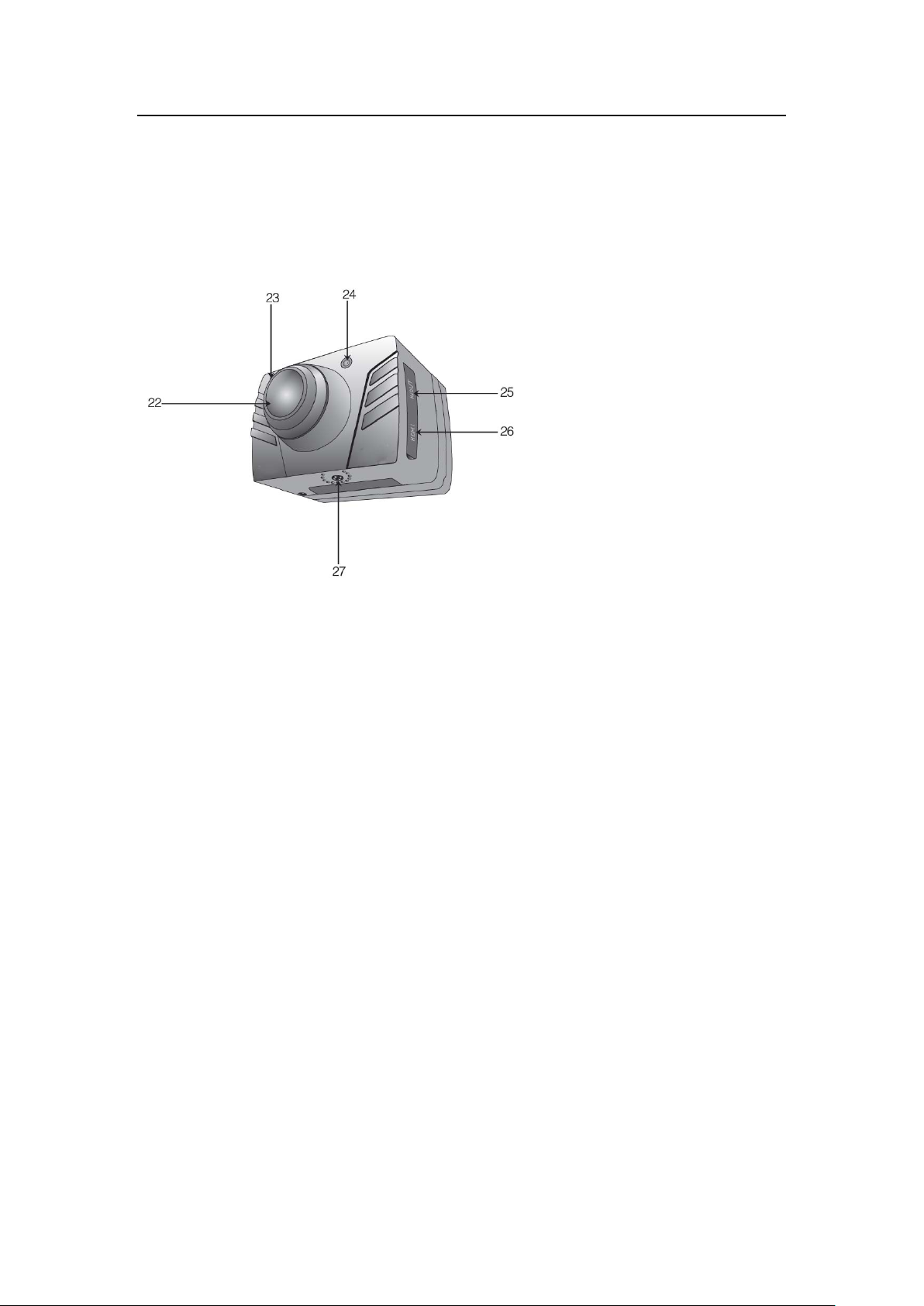
17. Micro
18. Voyant rouge de fonctionnement/charge
19. Ecran à segments LCD
20. Touche photo (Shutter)
21. Interrupteur vocal
22. Lentilles
23. Voyant (rouge) d’enregistrement vidéo/prise de vue photographique
24. Emetteur laser
25. Interface de sortie AV
26. Interface de sortie HDMI
27. Interface thread
Caractéristiques techniques
Objectif grand angle 175°; ouvertures f/2.8 ;
Caméra haute définition avec 8.0 mégapixels, capable de prendre en charge des enregistrements
vidéo 720P/960P/1080P en haute définition ;
Fonction prise de vue photographique, capable de prendre en charge une résolution maximale de
3200x2400 ;
Fonction indicateur laser ;
Fonction zoom numérique 4x (pour le modèle 720P)
Fonction d’enregistrement vidéo avec laser synchronisé ;
Fonction boucle vidéo ;
Fonction d’enregistrement vocal ;
Ecran à segments LCD et écran TFT : en mesure de montrer les différentes phases de
~ 4 ~
Page 93

fonctionnement en temps réel ;
Boîtier résistant à l’eau avec degré d’imperméabilité IP68 ; profondeur autorisée dans l’eau jusqu’à
60 mètres. Présente 2 différents modèles de boîtiers ;
Ecran TFT pour enregistrer, reproduire les vidéos et prendre des photos ;
Fonction d’activation vocale durant l’enregistrement vidéo, possibilité ne n’enregistrer que les
vidéos sélectionnées, en garantissant une plus longue durée en attente ;
Batterie au lithium intégrée, démontable et rechargeable ;
Meilleur effet visuel, 3 différents modes de sortie vidéo disponibles en fonction de la configuration
choisie :
1080P (1920x1080) 30fps/s (pour les modèles 1080P uniquement)
960P (1280x960) 30f/s (pour les modèles 1080P uniquement)
720P (1280x720) 60f/s (pour les modèles 1080P uniquement)
720P (1280x720) 30f/s
WVGA (848x480) 60f/s
QVGA (320x240) 30f/s (uniquement pour les modèles 720P)
Indication de la batterie et de l’espace disponible dans la micro-mémoire SD ;
Enregistrement vidéo dynamique à grande vitesse, capable de réagir immédiatement aux
environnements lumineux et sombres ;
Exposition automatique et équilibrage automatique du blanc ; utilisation simple
Interface HDMI en haute définition et interface de sortie AV, pour brancher un écran en haute
définition ou le téléviseur afin de visualiser les documents ;
FOOLISH by NILOX prend en charge une micro-mémoire SD avec une capacité maximale de 64
GB (pas dans la confetion) ;
Grande qualité des couleurs. Des images plus nettes et plus réalistes ;
Produit au design moderne et séduisant ;
Il est possible d’enregistrer, de mettre sur pause et de prendre des photos à distance au moyen de
la télécommande sans fil ; le code de synchronisation est unique et permet d’éviter les
interférences avec d’autres dispositifs ;
Enregistrements vidéo MOV pouvant être affichés directement sur le PC ou prêts à être
téléchargés sur des sites web de partage vidéo ;
Fonction économies d’énergie en cas d’attente automatique ;
FOOLISH by NILOX permet d’avancer ou de rembobiner rapidement les films et en outre il est
possible de passer au segment suivant en sautant les contenus (quand l’écran TFT est branché) ;
Prend en charge les configurations de la date et de l’heure (fonction RTC = heure en temps réel) ;
Prend en charge le format USB 2.0 ;
Micro incorporé qui permet des enregistrements audio de grande qualité ;
Différents accessoires disponibles pour l’enregistrement d’activités sportives fidèles à la réalité ;
Bonne résistance sismique ;
Différents modes de prise de vue photographique disponibles : prise de vue unique, 3 photos en
rafale, plusieurs photos en rafale et avec déclencheur automatique ;
Configurations économies d’énergie automatiques.
~ 5 ~
Page 94

Introduisez la structure principale dans le boîtier
Installation
1. Installation de la structure principale
Le modèle FOOLISH by NILOX peut être plus ou moins portatif en associant différents accessoires.
La caméra peut être installée où vous le voulez ; même dans l’eau grâce à son boîtier imperméable.
L’installation prévoit les phases suivantes :
(1) Installation et retrait de l’écran TFT et de la structure principale
Écran TFT Structure
principale
**Enlever l’écran : veuillez enlever l’écran après avoir appuyé sur la touche “Push”. **
(2) Installation du boîtier imperméable et structure principale
Installer l’écran TFT dans la structure principale
Structure
principale
Remarques pour l’utilisation du boîtier imperméable
*: Manipulez soigneusement le boîtier imperméable afin d’éviter tout dommage provoqué par les
éventuels chocs ou chutes.
*: Veuillez nettoyer le plus rapidement possible le boîtier imperméable avec de l’eau propre et le sécher
afin d’éviter que de la rouille se forme après l’utilisation.
2. Installation de la télécommande
Une télécommande est disponible avec le modèle FOOLISH. Veuillez installer correctement la
télécommande dans les accessoires prévus à cet effet, comme cela est montré ci-dessous :
Boîtier
imperméable
imperméable
~ 6 ~
Page 95
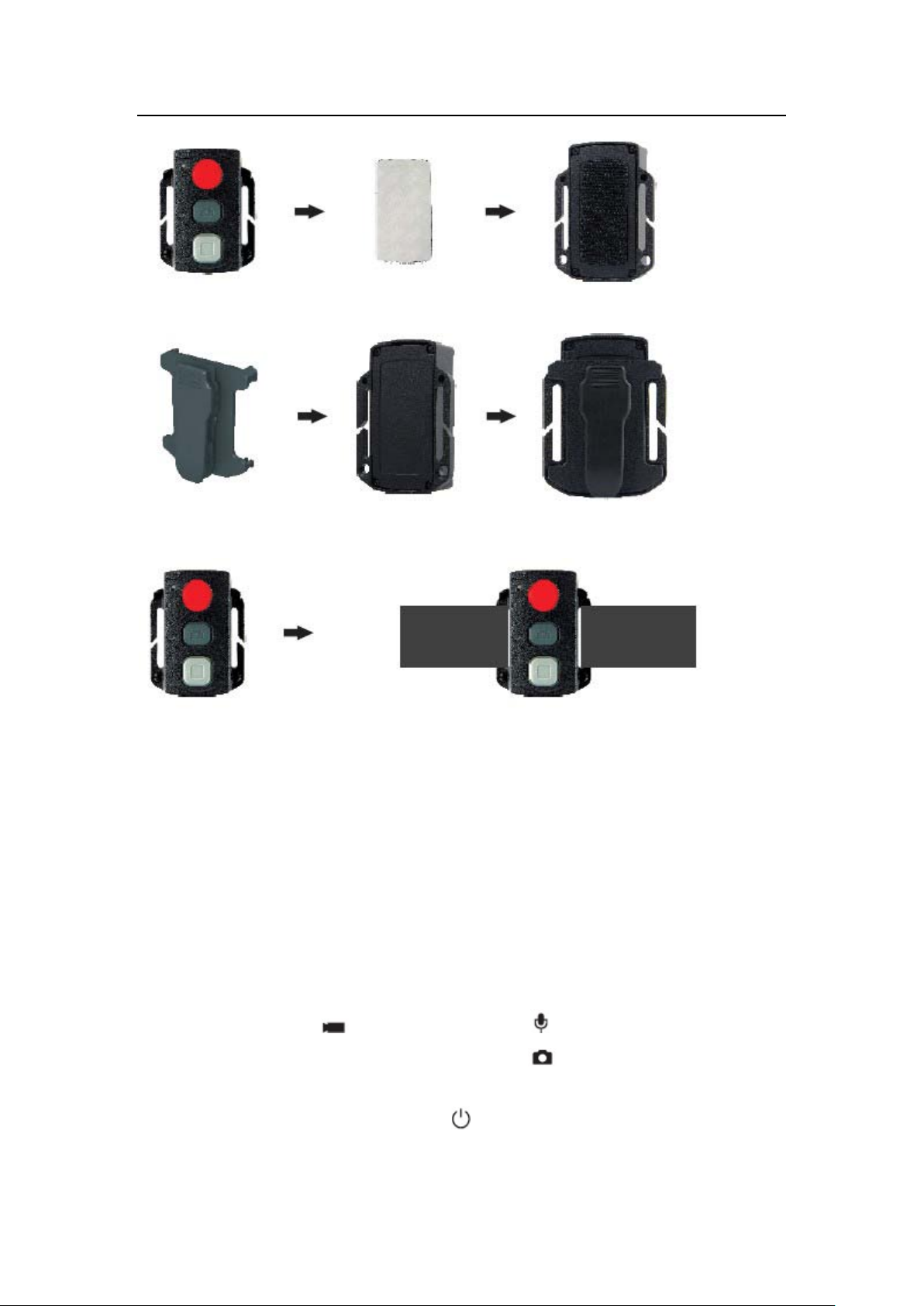
(1) Bande velcro
(2) Clip
(3) Sangle (facultative)
Mode d’emploi :
Indications avant l’utilisation :
(1) Lancez et contrôlez la capacité de la batterie
Appuyez sur la touche “ON” pour démarrer le système.
Tandis que le voyant rouge reste allumé, l’icône correspondante sur l’écran LCD s’allumera pour
indiquer l’“aperçu”.
Il est alors possible de visualiser les icônes suivantes sur l’écran LCD :
A. Mode d’enregistrement : il se trouve en haut à gauche de l’écran LCD et il indique les modes
d’enregistrement vidéo “
B. Prise de vue photographique : l’icône correspondante “
centrale de l’écran LCD et elle s’allume lorsque vous prenez une photo ;
C. Icône de l’énergie : l’icône correspondante “
” et d’enregistrement audio “ ” ;
” se trouve en haut dans la partie
” peut être visualisée en haut à droite de l’écran
LCD. L’icône reste allumée constamment après le démarrage du système. Si l’icône disparaît cela
~ 7 ~
Page 96

veut dire que la FOOLISH est déchargée ou qu’elle passe en mode attente.
D. Durée de l’enregistrement vidéo : l’icône correspondante se trouve dans la partie centrale de
l’écran LCD, comme par exemple “05:20”. Pour démarrer et interrompre ce mode vous devez
appuyer sur la touche “Record”.
Remarque :
La durée de l’enregistrement vidéo est indiquée simultanément sur les écrans LCD et TFT ;
E. Voyant de la capacité de la batterie : l’icône correspondante “
l’écran LCD et indique le niveau actuel de la batterie après l’avoir allumé. Plusieurs “rectangles”
noirs indiquent la capacité maximale tandis que le contraire indique que la batterie est basse.
Remarque :
L’icône de la batterie n’apparaît pas en cas d’attente ou de réduction énergétique de celle-ci ;
F. Connexion USB : l’icône de référence “
LCD et elle indique si l’appareil est branché sur l’ordinateur. L’icône s’allume après le branchement
sur l’ordinateur en phase de démarrage et n’apparaît pas si l’appareil n’est pas branché sur
l’ordinateur.
G. Voyant de la capacité de la mémoire TF : l’icône correspondante “
de l’écran LCD. Plusieurs “rectangles” indiquent une plus grande capacité de mémoire, dans le cas
contraire, la mémoire dispose de peu de place ou s’avère être insuffisante. Le voyant vert à gauche
reste allumé si la mémoire est pleine.
Les icônes suivantes apparaîtront alors sur l’écran TFT :
A. Mode de travail : l’icône d’enregistrement vidéo “
se trouve en mode attente ;
B. Durée de la batterie : l’icône correspondante “
l’énergie disponible dans la batterie ;
C. Résolution de l’enregistrement vidéo : 1080P/960P/720P/WVGA/QVGA en bas à gauche de l’écran
TFT indique que le système durant la phase d’attente se trouve dans un état de résolution vidéo
1080P/960P/720P/WVGA/QVGA ;
D. Capacité de mémorisation : les informations relatives à la mémoire externe “
de mémorisation “
E. Il ne peut pas répondre aux opérations de ‘<’ ni ’ >’ en phase d’aperçu ;
F. Le modèle FOOLISH peut être rechargé avec l’alimentation ou avec le câble USB. Le “voyant rouge
de fonctionnement/charge” sur la partie supérieure de l’appareil clignotera lentement lors de la
charge et au moment où ce processus sera terminé le voyant rouge restera constamment allumé.
La phase de charge peut prendre près de 3 heures et demie.
” peuvent être visualisées en bas à droite de l’écran TFT ;
” se trouve en bas dans la partie centrale de l’écran
” en haut à gauche de l’écran TFT indique qu’il
” en bas à gauche de l’écran TFT indique
” se trouve en bas à gauche de
” se trouve en bas à droite
” et à la capacité
~ 8 ~
Page 97

Settings
Remarque :
Avant l’utilisation, contrôlez si la batterie est suffisante. Si la batterie est déchargée, veuillez charger la
FOOLISH au moyen de l’alimentation ou du câble USB. Le “voyant rouge de fonctionnement/charge”
clignotera lentement durant la phase de charge et restera constamment allumé avec l’icône “
suivante sur l’écran TFT après la charge.
(2) Formatage de la micro-mémoire SD
Il est conseillé d’utiliser une micro-mémoire SD à grande vitesse et de la formater avant tout
enregistrement audio et vidéo ou une prise de vue photographique. Si la micro-mémoire SD a été
utilisée dans d’autres dispositifs, veuillez la formater pour la FOOLISH avant toute opération destinée
à une utilisation normale.
Remarque :
Veuillez confirmer si les données contenues dans la mémoire interne de la FOOLISH et dans la micro
SD sont indispensables avant l’utilisation ;
* Même les documents protégés de la FOOLISH peuvent être formatés afin de pouvoir être
supprimés ;
(3) Configuration de la date et de l’heure
En mode “aperçu”, appuyez sur la touche “Menu” pour accéder à l’interface du menu, appuyez sur la
”
touche “>” pour vous déplacer vers l’interface des configurations "
sélectionner le menu “Date/Heure” puis appuyez sur la touche “Ok”. (Remarque : appuyez sur la
touche “Menu” pour sortir de l’interface des configurations).
Le chiffre jaune indique la position actuelle du curseur. Appuyez sur les touches “<” ou “>” pour
déplacer le curseur et sélectionner la date et l’heure. Appuyez sur la touche “Ok” pour valider : le
chiffre deviendra rouge et les valeurs de la date et de l’heure pourront être modifiées. Ensuite, appuyez
à nouveau sur la touche “Ok”. Pour terminer l’opération, déplacez le curseur sur “
“Ok” pour valider la date et l’heure.
Configuration des paramètres
En mode “aperçu”, appuyez sur la touche “Menu” pour entrer dans l’interface du menu, appuyez sur les
touches “<” ou “>” pour déplacer le curseur vers la droite et la gauche et appuyez sur les touches “+”
ou “-” pour déplacer le curseur vers le haut et vers le bas. Après avoir sélectionné le menu, appuyez sur
la touche “Ok” pour modifier le menu sélectionné ou appuyer à nouveau sur la touche “Menu” pour
sor tir.
(1) Configuration des paramètres de la caméra :
", appuyez sur la touche “-“ pour
” et appuyez sur
~ 9 ~
Page 98

a. Résolution de l’image vidéo : sélectionnez 1080P, 960P, 720P, WVGA ou QVGA ;
(720P/960P n’ont pas les options de configuration du modèle 1080P et le modèle 1080P ne
dispose pas du mode QVGA)
b. Bit rate : vitesse de transformation de l’image en signal numérique au moment de
l’enregistrement vidéo.
Une image claire nécessite tant un bit rate qu’un fichier de grande taille.
c. Prise de vue laser synchronisée : allumez ou éteignez l’émetteur laser ;
d. Mode de prise de vue : sélectionnez enregistrement vidéo “
” ;
“
Remarques: mode d’enregistrement audio.
a. Afin que le système commence à enregistrer, appuyez une seule fois sur la touche “Record” dans la
section Recording Mode. La durée de l’enregistrement s’affiche sur la partie inférieure de l’écran et
le voyant vert clignote lentement. En appuyant à nouveau sur la touche “Record”, le système
s’arrête et sauvegarde le fichier audio courant enregistré. Le voyant vert est éteint tandis que le
voyant rouge reste allumé (l’opération correspondante est visible sur l’écran LCD) et revient en
mode “aperçu”.
b. Le processus d’enregistrement audio ne fonctionne qu’en appuyant sur les touches
“Record”, ”Shutdown” et “VOX Switch” ; en appuyant sur la touche “Vox Switch” pendant
l’enregistrement audio, ce dernier s’interrompt et le fichier correspondant est automatiquement
sauvegardé.
c. Au moment où vous optez pour la fonction de prise de vue laser synchronisée, l’icône laser
s’affiche en haut à gauche dans le mode “aperçu” et indique ainsi que le système est en mode “prise
de vue”. Le laser s’allume quand vous commencez à enregistrer et s’éteint quand vous interrompez
l’enregistrement.
(2) Configuration des paramètres de la caméra :
a. Prise de vue unique : chaque fois que vous démarrez le système, le mode de prise de vue est
automatiquement sélectionné pour la prise de vue unique. Appuyez sur la touche “Shutter” une
seule fois pour prendre une photo ;
b. 3 photos en rafale : appuyez sur la touche “Shutter” une seule fois pour prendre 3 photos en
rafale ;
c. Photos en rafale : permet de prendre des photos toutes les 2/3/5/10/20/30 secondes, jusqu’à ce
que vous appuyez sur la touche pour interrompre l’opération ou jusqu’à ce que la mémoire soit
pleine ou que la batterie soit déchargée ;
d. Déclencheur automatique : sélectionnez le temps du déclencheur automatique (0, 5 ou 10
secondes). Appuyez sur la touche “Menu” pour revenir au mode “aperçu”. En appuyant sur la
touche “Shutter” une seule fois, le système démarre le temps du déclencheur automatique, le
voyant correspondant se met à clignoter dans la phase finale et la photo est ensuite prise. Après
avoir utilisé le mode “déclencheur automatique”, le système revient au mode “prise de vue unique”.
Si la minuterie du déclencheur automatique a été définie, mais que l’appareil est redémarré sans
appuyer sur la touche “Shutter”, le système fixe automatiquement le temps du déclencheur
automatique sur 0 secondes ;
e. Résolution de l’image : sélectionnez 3M, 5M ou 8M.
” ou enregistrement audio
~ 10 ~
Page 99

(1) Configuration des paramètres de la caméra :
a. Son des touches : allumez ou éteignez le son des touches ;
Remarque :
Le son de la prise de vue photographique et de l’enregistrement vidéo ne peut pas être coupé au
moyen de ce paramètre. Il ne permet d’éteindre que la touche d’opération vocale mais ne permet pas
de couper le son de la prise de vue photographique et de l’enregistrement vidéo intégré dans le
système de l’appareil.
b. Flash : allumez ou éteignez avant d’utiliser la minuterie ; l’appareil est configuré par défaut sur
“ON”
c. Date et heure : configurez-les avant d’utiliser l’appareil ; ce lui-ci enregistrera automatiquement la
date et l’heure des prises de vue et celles-ci apparaîtront en bas à droite des prises de vue ;
d. Loop Coverage : en sélectionnant ce mode, le document audio/vidéo sera sauvegardé
automatiquement en segments toutes les 15 minutes, et – s’il n’est pas sélectionné – le document
sera sauvegardé automatiquement en segments toutes les 30 minutes.
Remarque :
Le document segmenté actuel est déterminé par les configurations sur les dimensions du document et
dans des environnements sombres le document sera segmenté en plus de 15/30 minutes.
e. Attente automatique : sélectionnez le temps d’attente automatique de 0, 2, 5 ou 10 minutes. Si
vous n’effectuez aucune opération, le système commencera le compte à rebours et à la fin de
celui-ci la FOOLISH passera en mode attente. Si une opération est en cours, le système
recommencera le compte à rebours. Si l’enregistrement vidéo fonctionne en mode attente, la
FOOLISH se rallume. Le temps prédéfini d’attente est de 2 minutes.
f. Sortie TV : NT SC ou PAL ; il est possible de sélectionner le format de sortie vidéo pour le
téléviseur. Si vous modifiez le format sélectionné, veuillez débrancher le câble AV et le rebrancher
ensuite pour mettre à jour les configurations ;
g. Format : après avoir confirmé que tous les documents enregistrés n’ont pas besoin d’être
sauvegardés, ceux-ci peuvent être supprimés grâce au formatage.
Remarque : si vous n’introduisez pas une mémoire, la mémoire de l’appareil sera formatée. Après avoir
introduit la mémoire, le système formatera cette dernière mais ne formatera pas la mémoire de
l’appareil.
h. Factory default : l’opération réinitialise la configuration des paramètres. Après l’opération de
réinitialisation, le système sélectionne le mode d’affichage du sous-menu dans le Menu en anglais.
Appuyez sur la touche “Menu” pour entrer dans le menu de sélection, appuyez sur les touches “<”
ou “>” pour entrer dans le menu “Setup”, appuyez sur la touche “-“ pour sélectionner l’option
“Language”. Après la réinitialisation, le système configure comme date 2011.01.01.
i. Langues disponibles : “Anglais”, “Chinois simplifié” ou “Chinois traditionnel”. Il est possible de
choisir les différentes langues au moyen des touches “Droite” et “Gauche”.
j. Fréquence de la source de lumière : en fonction de la fréquence prévue, sélectionnez la source de
lumière qui peut être de 50 Hz ou de 60 Hz, afin d’éviter le tremblement de l’écran en mode
aperçu ou dans l’enregistrement vidéo.
k. Date/heure : ces configurations peuvent être réglées et modifiées. Elles s’affichent sur la vidéo ou
sur la photo en bas à droite quand vous filmez ou vous prenez une photo.
~ 11 ~
Page 100

Remarque : appuyez sur la touche “Menu” pour sortir de cette application.
Opérations:
1. Introduisez la micro-mémoire SD.
2. Allumez la FOOLISH, le voyant rouge s’allume et la FOOLISH passe en mode aperçu.
Remarque :
a. Si la batterie est déchargée, l’icône suivante “
l’écran TFT.
b. Si aucune micro-mémoire SD n’est introduite, l’icône suivante relative à la micro-mémoire SD “
apparaît sur l’écran TFT.
3. Enregistrement vidéo :
(1) Enregistrement manuel :
En appuyant une seule fois sur la touche “Record”, le système commence à enregistrer. La durée de
l’enregistrement vidéo apparaît en bas à droite de l’écran TFT. Le “voyant vert d’enregistrement
vidéo/audio” et le “voyant rouge d’enregistrement vidéo/prise de vue photographique” clignotent
lentement et la durée de l’enregistrement s’affiche normalement sur l’écran LCD. Le processus
d’enregistrement vidéo ne répond qu’aux opérations d’agrandissement (touche “+”) et de réduction (-).
En appuyant une autre fois sur la touche “Record”, le système s’interrompt et sauvegarde le document
de la vidéo enregistrée. Le voyant vert de l’enregistrement s’éteint, la FOOLISH revient en mode
“aperçu” et la durée de l’enregistrement n’apparaît plus sur l’écran LCD.
Remarques :
a. Pendant la phase d’enregistrement vidéo, éteignez l’alimentation en appuyant sur l’interrupteur. De
cette façon, le système sauvegardera le document courant enregistré ;
b. Si pendant la phase d’enregistrement vidéo, la batterie est déchargée, le système sauvegardera le
document courant enregistré et le message “Low battery” apparaîtra sur l’écran TFT jusqu’à ce
que vous éteignez la FOOLISH ou jusqu’à ce qu’elle passe automatiquement en mode attente ;
c. Si pendant l’enregistrement vidéo il n’y a pas suffisamment d’espace dans la mémoire, le système
sauvegardera le document courant enregistré et le message “Low battery” apparaîtra sur l’écran
TFT. La caméra revient en mode aperçu. Même la durée de l’enregistrement vidéo sur l’écran LCD
ne s’affichera plus.
d. En mode enregistrement cyclique, le système sauvegardera automatiquement un fichier toutes les
15 minutes.
e. Quand la batterie est complètement chargée, il est possible d’enregistrer sans interruption
pendant près de 2 heures 30. L’enregistrement vocal sans interruption est de 3 heures environ.
f. Mode contrôle vocal : le système commence à enregistrer quand le son autour est supérieur à 65
dB et le voyant vert clignote lentement. Si le son dans l’environnement est inférieur à 65 dB et
dure 2 minutes, le système sauvegarde automatiquement le document enregistré correspondant.
Le voyant vert s’éteint quand le voyant rouge reste allumé (le message d’arrêt correspondant
apparaît sur l’écran LCD) et FOOLISH revient en mode aperçu ;
g. En appuyant sur les touches “+” ou “-” pendant l’enregistrement audio, il est impossible de monter
ou de baisser le son. Dans tous les cas, il est possible de monter ou de baisser le son au moment
” apparaît avec le message “Batterie déchargée” sur
”
~ 12 ~
